Page 1
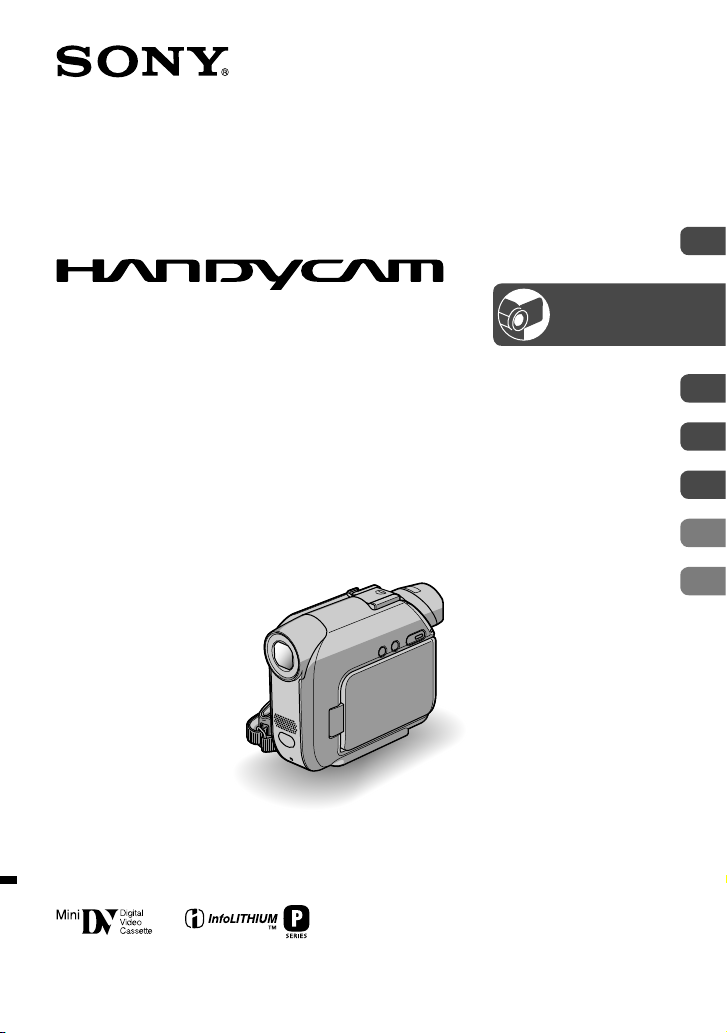
Digitální videokamera
Návod k použití
DCR-HC17E/HC19E/
HC21E/HC22E
2-586-507-53 (1)
Začínáme
Použití nabídky
Kopírování a úpravy
Použití počítače
Odstraňování problémů
Doplňující informace
© 2005 Sony Corporation
Nahrávání/
přehrávání
32
47
53
63
77
8
18
Page 2
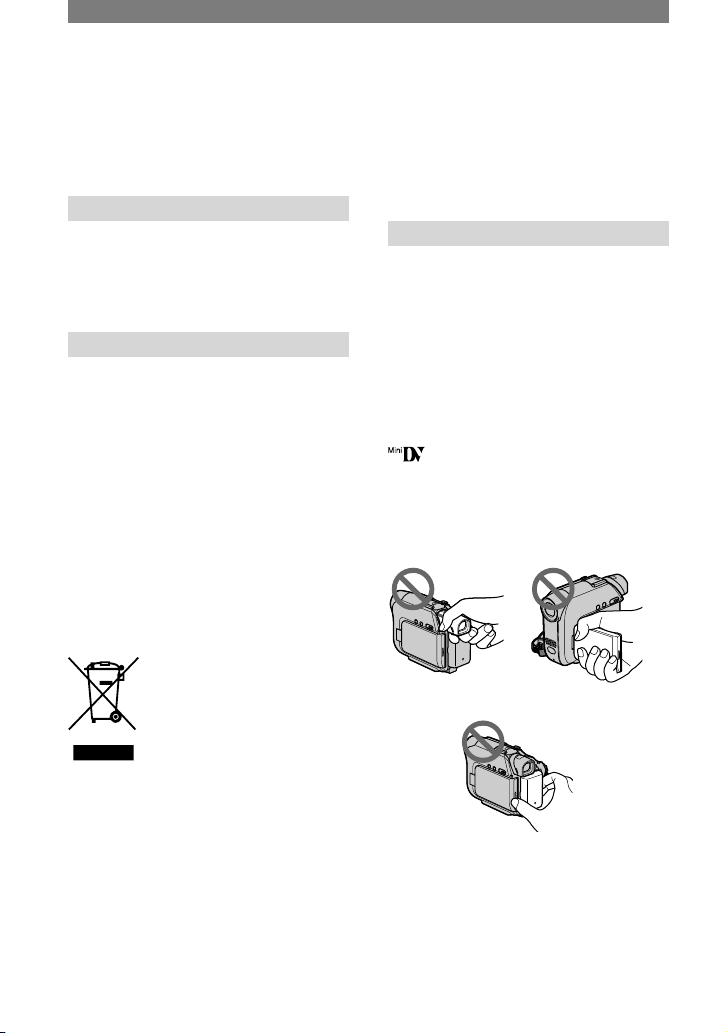
2
Přečtěte si jako první
Než začnete videokameru používat,
prostudujte si tuto příručku. Příručku
poté uschovejte pro případné další
použití.
UPOZORNĚNÍ
Nevystavujte kameru působení
deště nebo vlhkosti, předejdete tak
možnosti vzniku požáru nebo úrazu
elektrickým proudem.
PRO ZÁKAZNÍKY V EVROPĚ
POZOR
Elektromagnetická pole určitých frekvencí
mohou mít vliv na kvalitu obrazu a zvuku
videokamery.
Tento výrobek byl testován a bylo shledáno,
že splňuje omezení stanovená ve směrnici
EMC pro používání propojovacích kabelů
kratších než 3 metry.
Upozornění
Pokud statická elektřina nebo
elektromagnetismus způsobí přerušení
přenosu dat v polovině (selhání), restartujte
aplikaci a znovu připojte komunikační kabel
(kabel USB apod.).
Nakládání s nepotřebným
elektrickým a elektronickým
zařízením (platné v Evropské
unii a dalších evropských
státech uplatňujících
oddělený systém sběru)
Tento symbol umístěný na výrobku nebo jeho
balení upozorňuje, že s výrobkem po ukončení
jeho životnosti by nemělo být nakládáno
jako s běžným odpadem z domácnosti. Místo
toho by měl být odložen do sběrného místa,
určeného k recyklaci elektronických výrobků
a zařízení. Dodržením této instrukce zabráníte
negativním dopadům na životní prostředí
a zdraví lidí, které naopak může být ohroženo
nesprávným nákladním s výrobkem při jeho
likvidaci. Recyklováním materiálů, z nichž je
vyroben, pomůžete zachovat přírodní zdroje.
Pro získání dalších informací o recyklaci
tohoto výrobku kontaktujte, prosím,
místní orgány státní správy, místní firmu
zabezpečující likvidaci a sběr odpadů nebo
prodejnu, v níž jste výrobek zakoupili.
Použitelné příslušenství: dálkový ovladač
(DCR-HC19E/HC21E/HC22E)
Poznámky k používání videokamery
Videokamera se dodává s dvěma typy
návodů.
– „Návod k použití“ (tj. tato příručka).
– „Úvodní příručka“, která vysvětluje
použití dodaného softwaru (je uložena
na dodaném disku CD-ROM).
Typy nahrávacích médií, jež lze použít ve
videokameře
Kazeta mini DV označená symbolem
(kazety mini DV s pamětí
Cassette Memory nejsou se zařízením
kompatibilní) (str. 77).
Použití videokamery
• Nedržte videokameru za tyto části.
Hledáček Panel LCD
Modul akumulátoru
• Před připojením videokamery
k jinému zařízení pomocí kabelu USB
nebo i.LINK zkontrolujte, zda je
konektor zasunut správným směrem.
Pokud jej zasunete silou špatným
směrem, může dojít k poškození
konektoru nebo videokamery.
Page 3
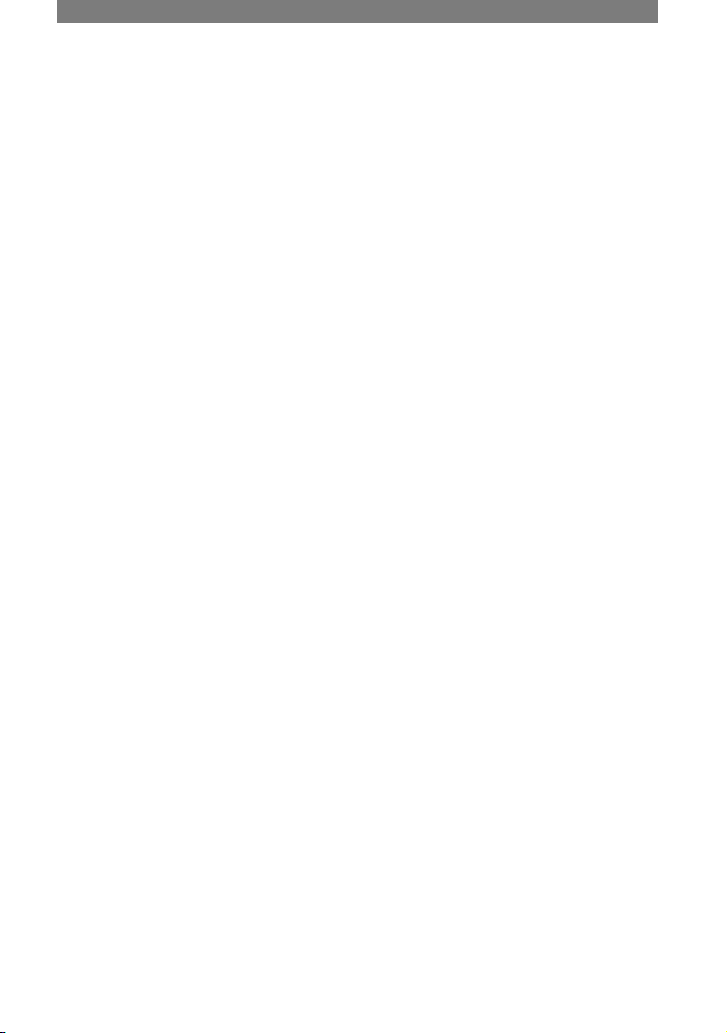
3
Položky nabídky, panel LCD, hledáček
a objektiv
• Položka zobrazená v šedé barvě není
za stávajících podmínek pro nahrávání
či přehrávání k dispozici.
• Obrazovka LCD a hledáček jsou
součásti vyrobené pomocí vysoce
přesných technologií, proto lze
efektivně využívat více než 99,99 %
obrazových bodů (pixelů). Přesto se
může stát, že se na obrazovce LCD či
v hledáčku budou neustále objevovat
nečetné drobné černé, světlé či
barevné body (bílé, červené, modré
či zelené). Výskyt těchto bodů nijak
neovlivní výsledky nahrávání.
• Pokud by byla obrazovka LCD,
hledáček či objektiv dlouhodobě
vystaveny přímému slunečnímu světlu,
mohlo by dojít k chybě ve funkci
zařízení.
• Nemiřte přímo na slunce. Mohlo by
dojít k poškození videokamery. Pokud
chcete nahrávat slunce, učiňte tak za
menší intenzity světla, například za
soumraku.
Poznámky k nahrávání
• Před zahájením nahrávání otestujte
funkci nahrávání a ověřte, zda je obraz
a zvuk nahráván bez problémů.
• Záruka se nevztahuje na obsah
záznamu, a to ani v případě, kdy
nahrávání nebo přehrávání neproběhlo
následkem selhání videokamery,
záznamového média apod.
• Systémy zpracování barevného
televizního signálu se liší v závislosti
na zemi a oblasti. Aby bylo možno
nahrávky zobrazit na televizoru,
je třeba, aby se jednalo o televizor
vybavený systémem PAL.
• Televizní programy, filmy,
videonahrávky a jiné materiály
mohou podléhat autorským právům.
Neautorizované kopírování takových
materiálů může znamenat porušování
autorských práv.
Poznámky k této příručce
• Vyobrazení obrazovky LCD
a hledáčku slouží v této příručce
pouze jako ilustrace. Byla zachycena
digitálním fotoaparátem, proto se
mohou lišit od skutečného obrazu
zobrazeného na těchto součástech.
• Provozní postupy jsou uvedeny
na displeji v jednotlivých jazycích.
V případě potřeby lze před použitím
videokamery změnit jazyk zobrazený
na obrazovce (viz str. 45).
• Illustrace použité v této příručce se
vztahují k modelu DCR-HC22E.
Objektiv značky Carl Zeiss
Videokamera je vybavena velmi
kvalitním objektivem značky Carl Zeiss,
který byl vyvinut ve spolupráci německé
společnosti Carl Zeiss a společnosti
Sony Corporation. Využívá měřicí
systém MTF* pro videokamery
a poskytuje kvalitu příznačnou pro
objektivy společnosti Carl Zeiss.
* MTF je zkratka slov Modulation Transfer
Function (funkce modulovaného
přenosu). Číselná hodnota označuje
množství světla přicházejícího ze
snímaného objektu do objektivu.
Page 4
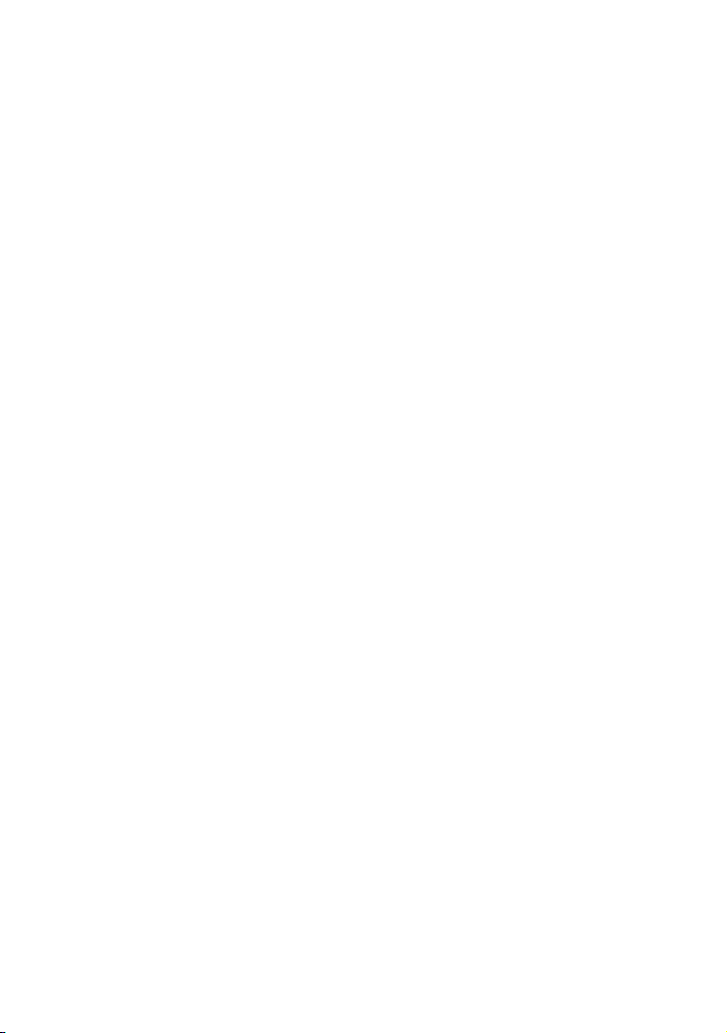
4
Page 5
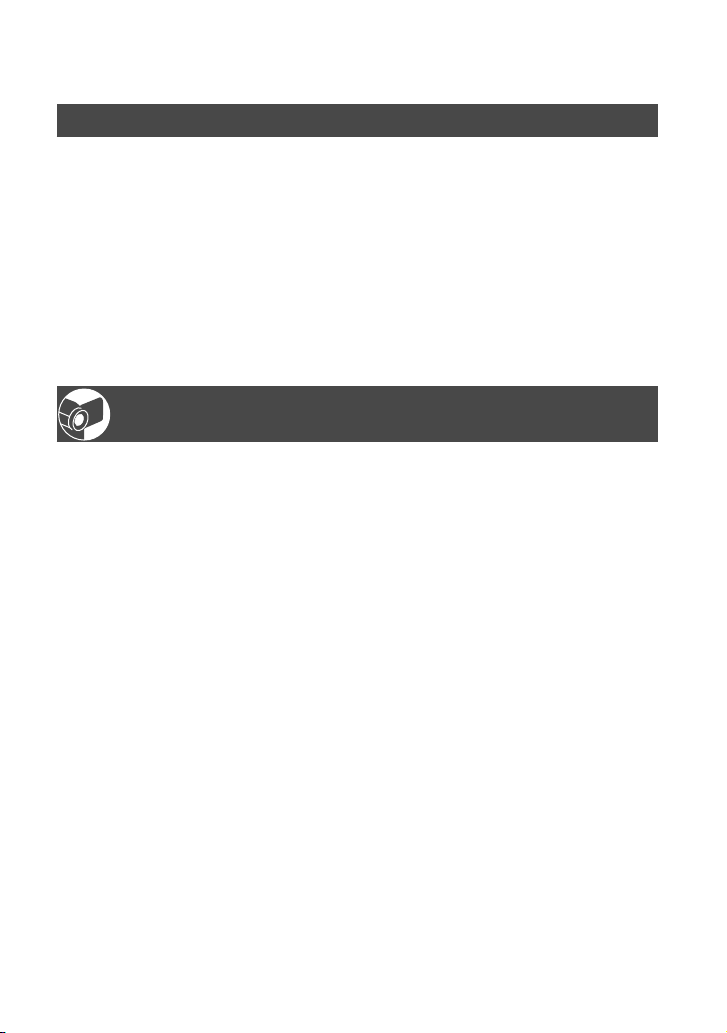
5
Obsah
Začináme
Krok 1: Kontrola obsahu balení .................................................................8
Krok 2: Dobíjení modulu akumulátoru .......................................................9
Krok 3: Zapnutí napájení a pevné uchopení videokamery .....................13
Krok 4: Nastavení panelu LCD a hledáčku .............................................14
Krok 5: Použití dotykového panelu .........................................................15
Změna nastavení jazyka .................................................................................15
Význam indikátorů na obrazovce (Nápověda na obrazovce) .........................15
Krok 6: Nastavení data a času ................................................................16
Krok 7: Vložení kazety ............................................................................ 17
Nahrávání/přehrávání
Snadné nahrávání a přehrávání (režim Easy Handycam) ........................ 18
Nahrávání ................................................................................................20
Přehrávání ...............................................................................................21
Funkce použité pro nahrávání, přehrávání atd. .......................................22
Nahrávání
Použití zoomu
Nahrávání za nepříznivých světelných podmínek (režim NightShot plus)
Úprava expozice pro předměty v protisvětle
Zaostření na objekt nacházející se mimo střed displeje (SPOT FOCUS)
Nastavení expozice na zvolený předmět (flexibilní bodový expozimetr)
Nahrávání v zrcadlovém režimu
Použití stativu
Přehrávání
Přehrávání záznamů upravených pomocí speciálních efektů
Nahrávání/přehrávání
Kontrola zbývající energie v akumulátoru (informace o akumulátoru)
Vypnutí provozních zvuků
Obnova nastavení
Názvy dalších částí a funkcí
Indikátory zobrazené během nahrávání a přehrávání .............................24
Hledání začátku scény ............................................................................26
Hledání poslední scény poslední nahrávky (END SEARCH) ..........................26
Ruční hledání (EDIT SEARCH) .......................................................................26
Pokračování
Page 6

6
Prohlížení naposledy nahraných scén (kontrola nahraného obrazu) ..............26
Dálkový ovladač (DCR-HC19E/HC21E/HC22E) .....................................28
Rychlé hledání požadované scény (paměť nuly) ............................................28
Hledání scény podle data nahrávky (hledání podle data) ..............................29
Vyhledávání statického obrazu (vyhledání fotografií) .....................................29
Postupné přehrávání fotografií (procházení fotografií) ...................................29
Přehrávání obrazu na televizoru ..............................................................30
Použití nabídky
Použití nabídky .......................................................................32
Položky tlačítek pro ovládání ..................................................................33
Položky nabídky ......................................................................................38
Nabídka MANUAL SET ...................................................................40
– PROGRAM AE/PEFFECT apod.
Nabídka CAMERA SET ...................................................................42
– D ZOOM/WIDE SEL/STEADYSHOT apod.
Nabídka PLAYER SET/ VCR SET .............................................43
– HiFi SOUND/AUDIO MIX
Nabídka LCD/VF SET ......................................................................44
– LCD B.L./LCD COLOR/VF B.L. apod.
Nabídka TAPE SET .........................................................................45
– REC MODE/AUDIO MODE/REMAIN
Nabídka SETUP MENU ...................................................................45
– CLOCK SET/USB STREAM/LANGUAGE apod.
Nabídka OTHERS ............................................................................46
– WORLD TIME/BEEP apod.
Kopírování a úpravy
Připojení k videorekordéru nebo k televizoru ..........................................47
Kopírování na jiné záznamové zařízení ...................................................48
Nahrávání obrazu z videorekordéru (DCR-HC21E/HC22E) ....................49
Přidání zvuku na nahranou kazetu (dabing) ............................................50
Zdířky pro připojení externích zařízení ....................................................52
Použití počítače
Než vyhledáte informace v „Úvodní příručce“ (First Step Guide)
v počítači .......................................................................................53
Instalace softwaru a „Úvodní příručky“ do počítače ...............................55
Page 7
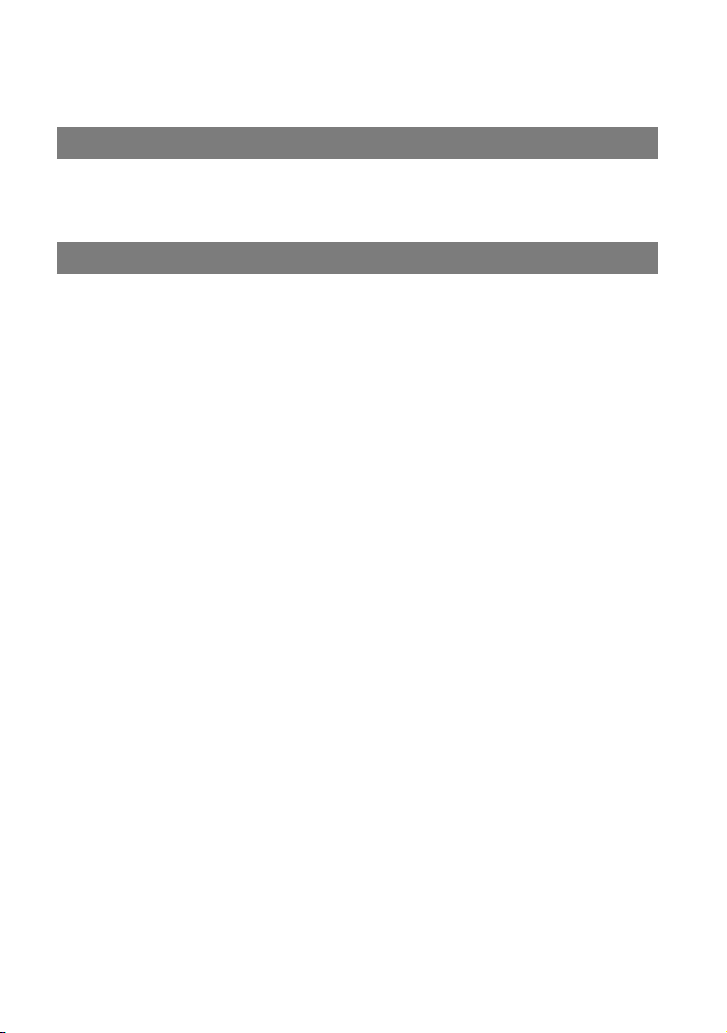
7
Zobrazení „Úvodní příručky“ ...................................................................59
Vytvoření disku DVD (funkce „Direct Access to Click to DVD“) ..............60
Odstraňování problémů
Odstraňování problémů ..........................................................................63
Výstražné indikátory a zprávy .................................................................74
Doplňující informace
Použití videokamery v zahraničí ..............................................................77
Použitelné kazety ....................................................................................77
Modul akumulátoru „InfoLITHIUM“ .........................................................78
Rozhraní i.LINK .......................................................................................80
Údržba a bezpečnostní opatření .............................................................81
Použití řemínku pro uchycení videokamery k zápěstí .............................85
Připevnění řemenu (modely DCR-HC19E, HC21E a HC22E) .................85
Specifikace ..............................................................................................86
Rejstřík ....................................................................................................88
Page 8
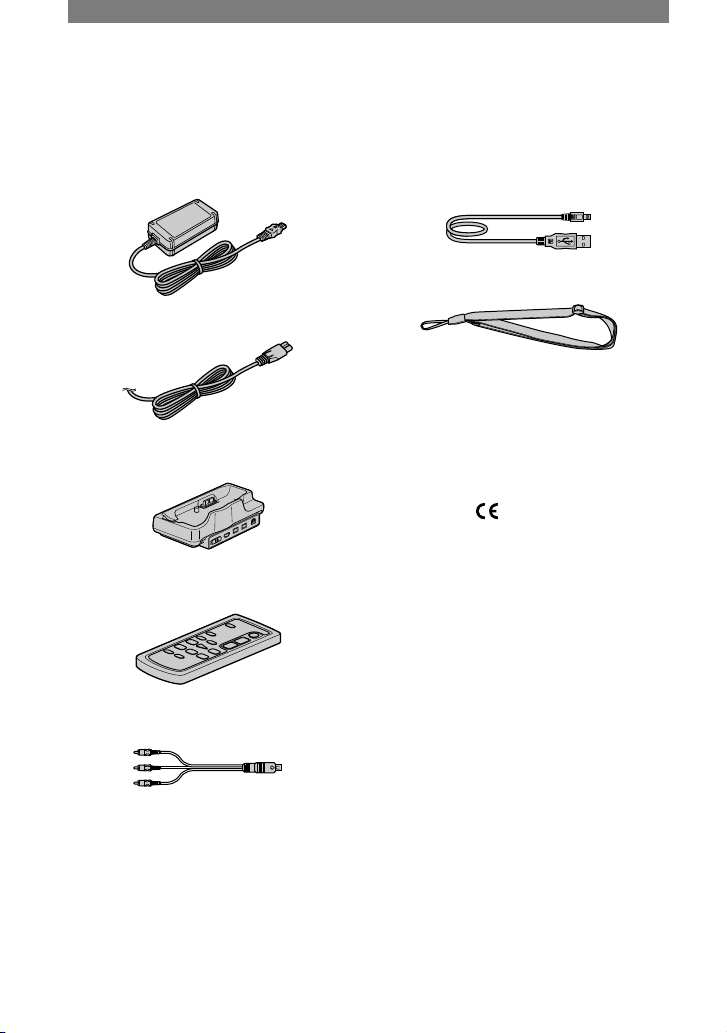
8
Krok 1: Kontrola obsahu balení
Zkontrolujte, zda vám spolu
s videokamerou byly dodány tyto části.
Číslo v závorkách označuje počet částí.
Napájecí adaptér (1) (str. 9)
Síťová šňůra (1) (str. 9)
Kolébka Handycam Station (1) (str. 9)
(DCR-HC22E)
Bezdrátový dálkový ovladač (1) (str. 28)
(modely DCR-HC19E, HC21E a HC22E)
Knoflíková lithiová baterie je již nainstalována.
Propojovací kabel A/V (1) (str. 30, 47)
Kabel USB (1) (str. 53)
(modely DCR-HC19E, HC21E a HC22E)
• Kabel USB se nedodává k modelu
DCR-HC17E. V případě potřeby můžete
zakoupit kabel USB 2.0 (typ A až B-mini).
Doporučuje se produkt značky Sony.
Řemínek na rameno (1) (str. 85)
(modely DCR-HC19E, HC21E a HC22E)
Modul akumulátoru NP-FP30 (1) (str. 9, 78)
CD-ROM „Picture Package Ver.1.5“ (1)
(str. 53)
21pinový adaptér (1) (str. 31)
(model DCR-HC22E)
Pouze k modelům, které mají na spodní
straně označení .
Krytka patice (1)
Připojena k videokameře.
Návod k použití (tato příručka) (1)
Page 9
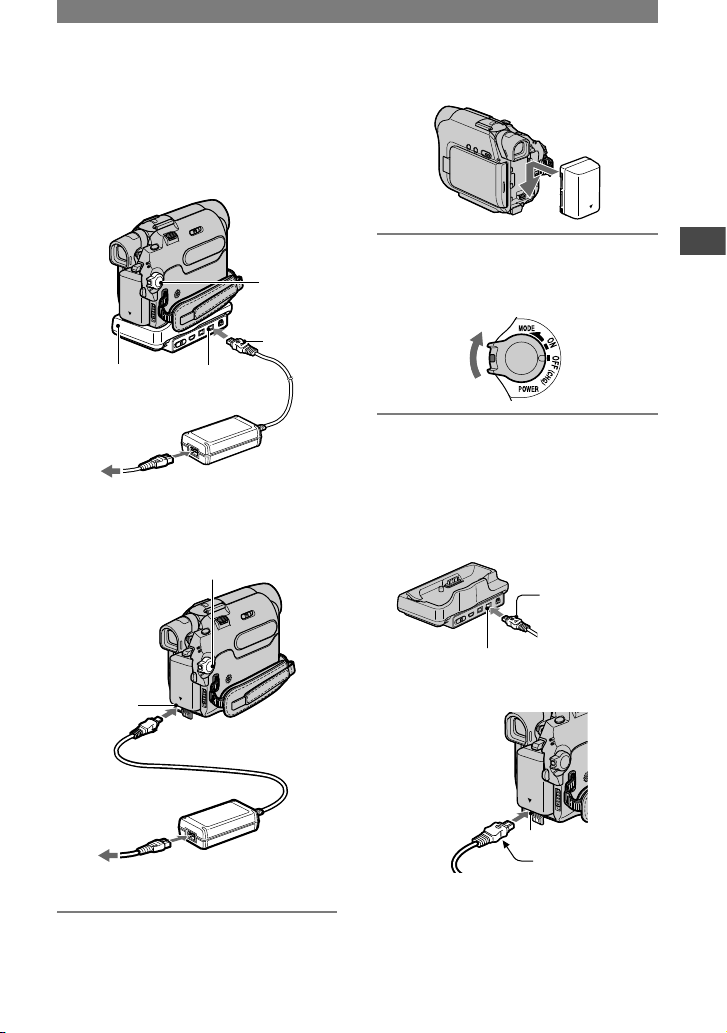
9
Začínáme
Krok 2: Dobíjení modulu akumulátoru
Modul akumulátoru „InfoLITHIUM“
(řady P) můžete dobíjet (str. 78), pokud
jej připojíte k videokameře.
Model DCR-HC22E:
Přepínač
POWER
Zástrčka
stejnosměr
-ného
napětí
Handycam
Station
Zdířka DC IN
Napájecí adaptér
Do síťové zásuvky
U modelu DCR-HC17E/HC19E/HC21E:
Přepínač POWER
Zdířka
DC IN
Zástrčka
stejnosměrného napětí
Napájecí adaptér
Do síťové zásuvky
1 Připevněte modul akumulátoru
posunutím ve směru šipky, dokud
neuslyšíte klapnutí.
2 Posuňte přepínač POWER nahoru
do polohy OFF (CHG). (Výchozí
nastavení.)
3 Připojte napájecí adaptér do
zdířky DC IN v kolébce Handycam
Station u modelu DCR-HC22E
nebo k videokameře u modelu
DCR-HC17E/HC19E/HC21E.
Model DCR-HC22E:
Značka
směřuje nahoru
Zdířka DC IN
U modelu DCR-HC17E/HC19E/HC21E:
Zdířka DC IN
Značka
směřuje dolů
Pokračování
Page 10
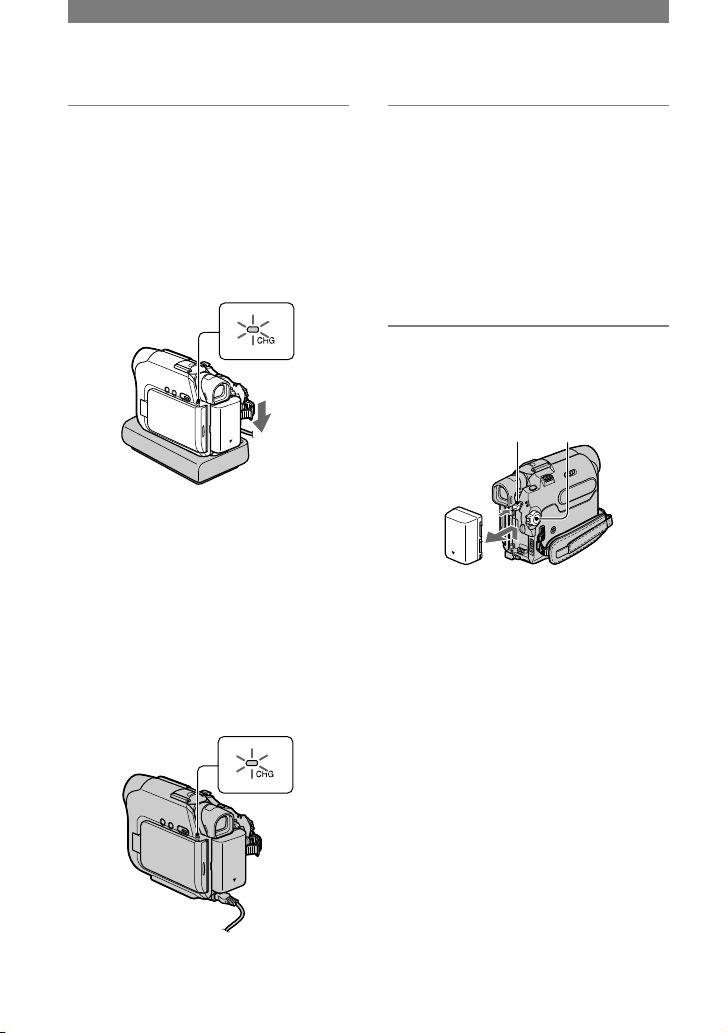
10
4 U modelu DCR-HC22E:
Připojte síťovou šňůru
k napájecímu adaptéru
a síťové zásuvce. Pevně vložte
videokameru do kolébky
Handycam Station, dokud
nezapadne na dno.
Indikátor CHG (nabíjení)
Rozsvítí se indikátor CHG (nabíjení)
a je zahájeno dobíjení.
• Při vkládání videokamery do kolébky
Handycam Station zavřete kryt zdířky
DC IN.
U modelu DCR-HC17E/HC19E/
HC21E:
Připojte síťovou šňůru
k napájecímu adaptéru a síťové
zásuvce.
Indikátor CHG (nabíjení)
Rozsvítí se indikátor CHG (nabíjení)
a je zahájeno dobíjení.
5 Indikátor CHG (nabíjení) zhasne,
jakmile je akumulátor plně dobitý.
Odpojte napájecí adaptér od
zdířky DC IN.
Model DCR-HC22E:
Uchopte kolébku Handycam Station
i zástrčku stejnosměrného napětí
a odpojte napájecí adaptér ze zdířky
DC IN.
Vyjmutí modulu akumulátoru
Vypněte napájení, stiskněte tlačítko
PUSH a vyjměte modul akumulátoru.
Tlačítko PUSH Přepínač POWER
Ukládání modulu akumulátoru
Chcete-li uložit akumulátor na delší
dobu, měli byste jej plně vybít (str. 79).
Model DCR-HC22E:
Nabíjení modulu akumulátoru pouze
pomocí napájecího adaptéru
Vypněte napájení a pak připojte
napájecí adaptér do zdířky DC IN na
videokameře.
• Při připojení ke zdroji napájení,
například k síťové zásuvce, můžete
videokameru používat podle
uvedeného obrázku.
Modul akumulátoru se v tomto
případě nebude vybíjet.
Page 11

11
Začínáme
Zdířka
DC IN
Značka směřuje dolů
Napájecí adaptér
Do síťové zásuvky
Model DCR-HC22E:
Vyjmutí videokamery z kolébky
Handycam Station
Vypněte napájení, pak uchopte
videokameru i kolébku Handycam
Station a vyjměte videokameru
z kolébky Handycam Station.
U modelu DCR-HC17E/HC19E/HC21E:
Použití externích zdrojů napájení
Videokameru můžete používat
na napájení ze síťové zásuvky po
provedení stejného zapojení jako při
nabíjení modulu akumulátoru. Modul
akumulátoru se v tomto případě nebude
vybíjet.
Doba nabíjení
Přibližná doba (v minutách) potřebná
k úplnému dobití zcela vybitého modulu
akumulátoru.
Modul akumulátoru Doba nabíjení
NP-FP30
(součást dodávky)
115
NP-FP50 125
NP-FP70 155
NP-FP90 220
Doba nahrávání
Přibližná doba (v minutách) použití plně
nabitého modulu akumulátoru.
Modul akumulátoru
Doba
nepřetržitého
nahrávání
Typická doba
nahrávání*
NP-FP30
(součást dodávky)80105
40
50
NP-FP50 115
150
55
75
NP-FP70 240
310
120
155
NP-FP90 435
550
215
275
• Všechny doby byly naměřeny za těchto
podmínek:
Údaj nahoře: Nahrávání s obrazovkou LCD.
Údaj dole: Nahrávání se zavřeným panelem
LCD hledáčku.
* Typická doba nahrávání představuje dobu
při opakovaném spouštění a vypínání
nahrávání, zapínání a vypínání napájení
a používání funkce zoom.
Doba přehrávání
Přibližná doba (v minutách) použití plně
nabitého modulu akumulátoru.
Modul akumulátoru
Otevřený
panel LCD
Zavřený
panel LCD
NP-FP30
(součást dodávky)
95 120
NP-FP50 135 170
NP-FP70 280 350
NP-FP90 500 620
Pokračování
Page 12
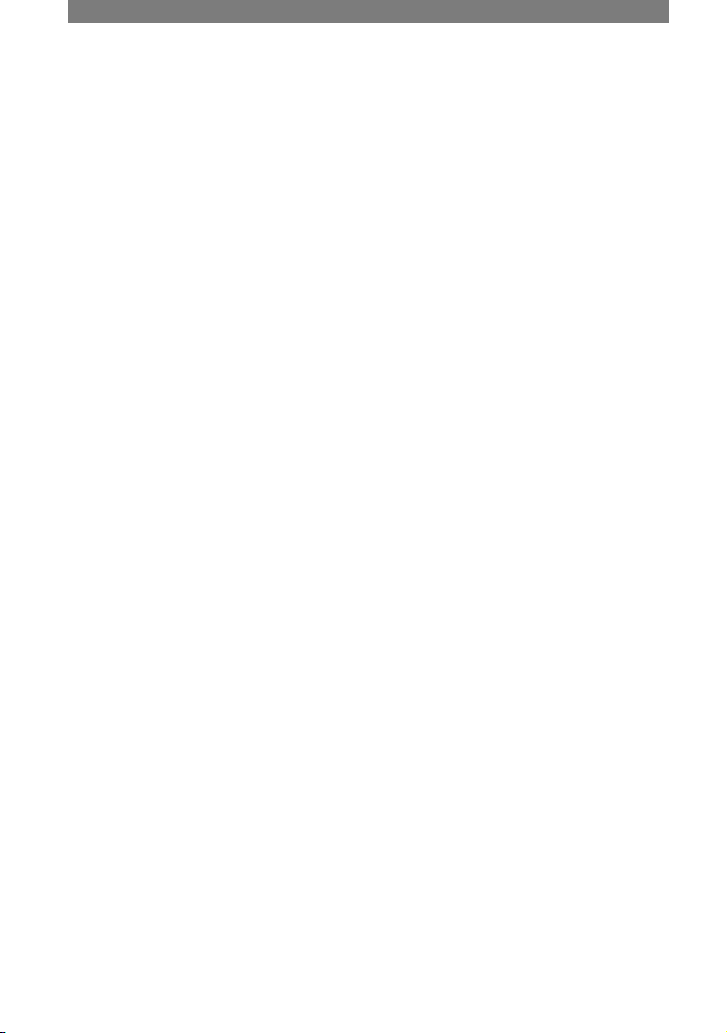
12
Modul akumulátoru
• Chcete-li vyměnit modul akumulátoru,
posuňte přepínač POWER nahoru do
polohy (OFF) CHG.
• Za následujících podmínek bliká během
dobíjení indikátor CHG (charge) nebo
nebudou správně zobrazeny informace
o akumulátoru (str. 23).
– Modul akumulátoru není připojen správně.
– Modul akumulátoru je poškozený.
– Modul akumulátoru je zcela vybitý.
(Pouze pro informace o akumulátoru.)
• Pokud je do zdířky DC IN na videokameře
nebo ke kolébce Handycam Station dodané
s modelem DCR-HC22E připojen napájecí
adaptér, nebude dodáváno napájení
z baterie ani v případě, že odpojíte síťovou
šňůru ze síťové zásuvky.
Doba nabíjení/nahrávání/přehrávání
• Doba nahrávání a přehrávání bude kratší,
budete-li videokameru používat při nízkých
teplotách.
• Aktuální doba nahrávání a přehrávání může
být kratší, záleží na podmínkách používání
videokamery.
• Doby měřené při 25 °C. (Doporučuje se
10-30 °C.)
Napájecí adaptér
• Při používání napájecího adaptéru použijte
blízkou síťovou zásuvku. Dojde-li během
používání videokamery k jakékoli poruše,
ihned napájecí adaptér odpojte ze síťové
zásuvky.
• Nepoužívejte napájecí adaptér umístěný
v úzkém prostoru, například mezi stěnou
a nábytkem.
• Dbejte na to, aby se zástrčka
stejnosměrného kabelu napájecího
adaptéru ani kovové kontakty akumulátoru
nezkratovaly kovovými předměty. Mohlo by
dojít k poškození videokamery.
BEZPEČNOSTNÍ OPATŘENÍ
• I když je videokamera vypnutá, je do ní
při připojení k síťové zásuvce pomocí
napájecího adaptéru stále dodáván střídavý
proud (ze sítě).
Page 13
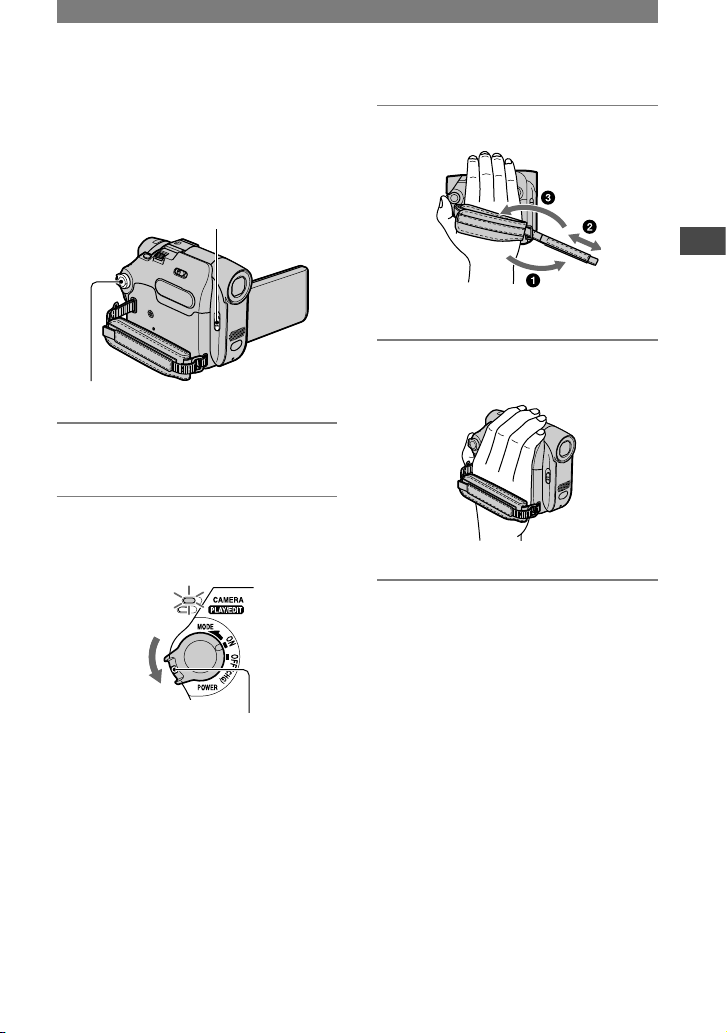
13
Začínáme
Krok 3: Zapnutí napájení a pevné uchopení videokamery
Chcete-li nahrávat nebo přehrávat,
zapněte příslušný indikátor opakovaným
posunutím přepínače POWER.
Zapínáte-li videokameru poprvé, zobrazí
se obrazovka CLOCK SET (str.16).
Přepínač LENS COVER
Přepínač POWER
1 Posuňte přepínač LENS COVER
do polohy OPEN.
2 Příslušný indikátor zapnete
opakovaným posunutím přepínače
POWER ve směru šipky.
Je-li přepínač POWER nastaven do
polohy OFF (CHG), posuňte jej dolů
a současně stiskněte zelené tlačítko.
Svítící indikátor
Režim CAMERA: Nahrávání na kazetu
Režim PLAY/EDIT: Přehrávání nebo
úprava obrazu.
• Když posunutím přepínače POWER
zapnete indikátor režimu CAMERA,
na obrazovce se asi na 5 sekund zobrazí
aktuální datum a čas.
3 Prostrčte zápěstí řemínkem.
Délku řemínku lze upravit.
4 Uchopte videokameru podle níže
uvedeného obrázku.
Vypnutí napájení
Posuňte přepínač POWER nahoru
do polohy OFF (CHG).
Nastavte přepínač LENS COVER do
polohy CLOSE.
• Při zakoupení videokamery je nastaveno
automatické vypnutí videokamery,
ponecháte-li ji bez zásahu uživatele po
dobu přibližně 5 minut; šetří se tím energie
akumulátoru. ([A.SHUT OFF], str. 46).
Page 14

14
Krok 4: Nastavení panelu LCD a hledáčku
Panel LCD
Otevřete panel LCD o 90 stupňů
vzhledem k videokameře (), poté
jej natočte do nejvhodnějšího úhlu pro
nahrávání či přehrávání ().
2
1
180 stupňů
(max.)
90 stupňů
k videokameře
90 stupňů (max.)
• Při otevření či natáčení panelu LCD dejte
pozor, abyste omylem nestiskli tlačítka na
obrazovce.
• Otočíte-li panelem LCD o 180 stupňů
směrem k objektivu, můžete panel LCD
zavřít tak, že strana s obrazovkou LCD
směřuje ven. Této možnosti využijete
zejména při přehrávání. Je-li přepínač
POWER nastaven do polohy CAMERA, na
obrazovce LCD se objeví symbol .
• Otočíte-li panelem LCD o 180 stupňů
směrem k objektivu, uvidíte obraz
v hledáčku.
• Upravení jasu obrazovky LCD viz [LCD
BRT] (str. 35).
Hledáček
Při zavřeném panelu LCD můžete
sledovat obraz v hledáčku; zpomalíte
tím vybíjení akumulátoru.
Hledáček
Dioptrická korekce hledáčku
Pohybujte s páčkou, dokud neuvidíte
obraz ostře.
• Jas podsvícení hledáčku můžete nastavit
výběrem položky [LCD/VF SET] -
[LCD B.L.] (str. 44).
Page 15
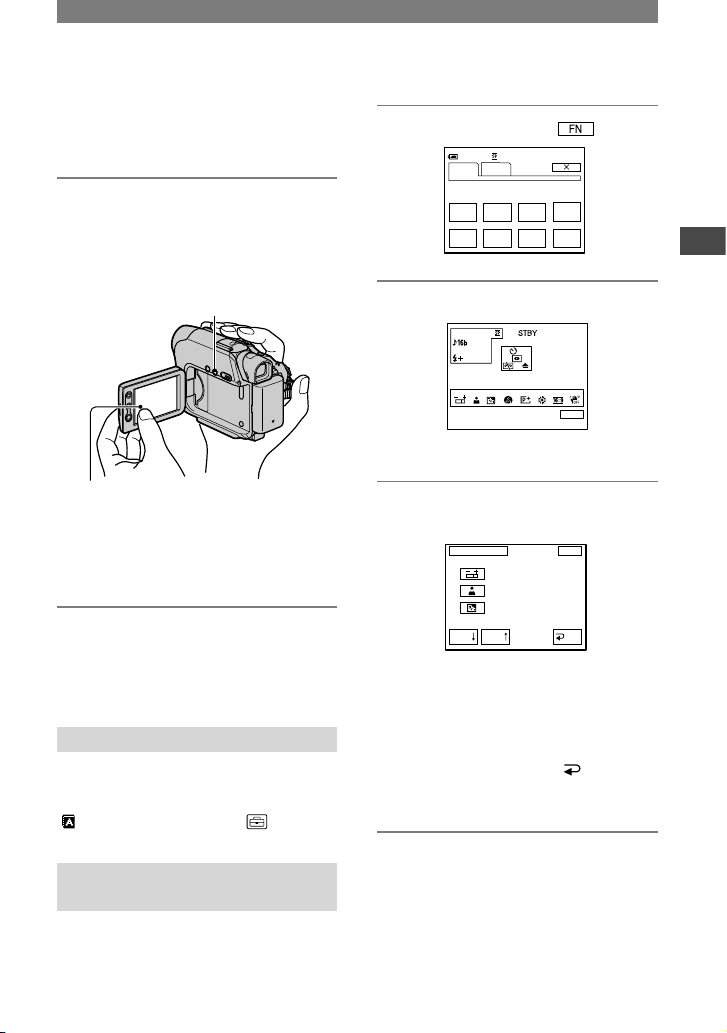
15
Začínáme
Krok 5: Použití dotykového panelu
Pomocí dotykového panelu můžete
přehrávat nahraný obraz (str. 21) nebo
změnit nastavení (str. 32).
Panel LCD podepřete zezadu rukou.
Pak se můžete dotýkat tlačítek
zobrazených na obrazovce bez
rizika poškození videokamery.
DISP/BATT INFO
Dotkněte se tlačítka na obrazovce LCD.
• Stisknutím tlačítek na obrazovce LCD
budete moci provádět výše popsané operace.
• Při ovládání pomocí dotykového panelu se
snažte nedotknout se tlačítek nechtěně.
Skrytí indikátorů na obrazovce
Stisknutím tlačítka DISP/BATT INFO
můžete zapínat a vypínat indikátory na
obrazovce (např. časový kód atd.).
Změna nastavení jazyka
Indikátory na obrazovce mohou
zobrazovat zprávy ve vámi vybraném
jazyce. Jazyk můžete vybrat v položce
[ LANGUAGE] nabídky (SETUP
MENU) (str. 32, 45).
Význam indikátorů na obrazovce (Nápověda na obrazovce)
Význam jednotlivých indikátorů
zobrazených na obrazovce LCD lze
velmi snadno zjistit.
1 Dotkněte se tlačítka .
0:0 0:0 0
SPOT
FOCUS
FOCUS
MENU FADER END
SCH
EXPO–
SURE
SPOT
METER
DISP
GUIDE
PAGE1 PAGE2
60min STBY
2
Dotkněte se tlačítka [DISP GUIDE].
Selec t a rea for g uide.
DISP GUIDE
END
Indikátor se liší podle nastavení.
3 Dotkněte se indikátoru, jehož
význam chcete zjistit.
DISP G UIDE STB Y
END
EXPO SURE :
MANUA L
FOCU S:
MANUA L(NEAR
)
BACK L IGHT:
ON
1/3
RET.PAGEPAGE
Významy indikátorů v dané oblasti
se zobrazí na obrazovce. Pokud
nemůžete najít význam hledaného
indikátoru, přepněte dotykem
tlačítka [PAGE ]/[PAGE ].
Dotknete-li se tlačítka [ RET.],
zobrazí se znovu původní obrazovka
pro výběr.
Dokončení operace
Dotkněte se tlačítka [END].
Page 16
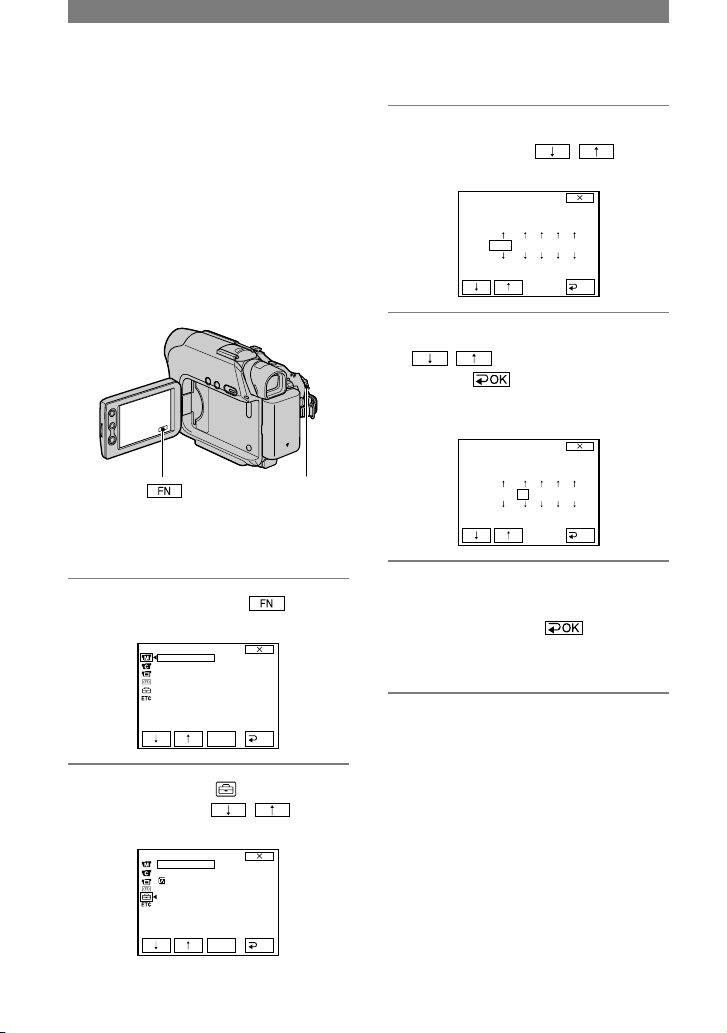
16
Krok 6: Nastavení data a času
Při prvním použití videokamery je třeba
nastavit datum a čas. Nenastavíte-li
datum a čas, zobrazí se při každém
zapnutí videokamery obrazovka
CLOCK SET.
• Nepoužíváte-li videokameru po dobu
přibližně 3 měsíců, dojde k vybití
vestavěného akumulátoru a nastavení
data a času mohou být z paměti vymazána.
V takovém případě nabijte vestavěný
akumulátor a nastavte datum a čas znovu
(str. 83).
Přepínač POWER
Při nastavování hodin po prvním
zapnutí přejděte ke kroku 4.
1 Dotkněte se tlačítka
[MENU].
MANUAL SET
PROGRAM AE
P EFFECT
FLASH MODE
FLASH LVL
AUTO SHTR
EXEC
RET.
2
Vyberte položku SETUP MENU
pomocí tlačítek / . Poté
se dotkněte tlačítka [EXEC]
.
SETUP MENU
CLOCK SET
USBSTREAM
LANGUAGE
DEMO MODE
EXEC
RET.
--:--:--
3 Vyberte položku [CLOCK SET]
pomocí tlačítek / . Poté
se dotkněte tlačítka [EXEC].
CLOCK SET
Y M D H M
OK
20 0 511 0:00
4 Nastavte rok [Y] pomocí tlačítek
/ . Poté se dotkněte
tlačítka .
Můžete nastavit libovolný rok až do
roku 2079.
CLOCK SET
OK
Y M D H M
20 0 511 0:00
5 Nastavte měsíc [M], den [D],
hodinu [H] a minutu [M]. Poté se
dotkněte tlačítka .
Hodiny se spustí.
Page 17
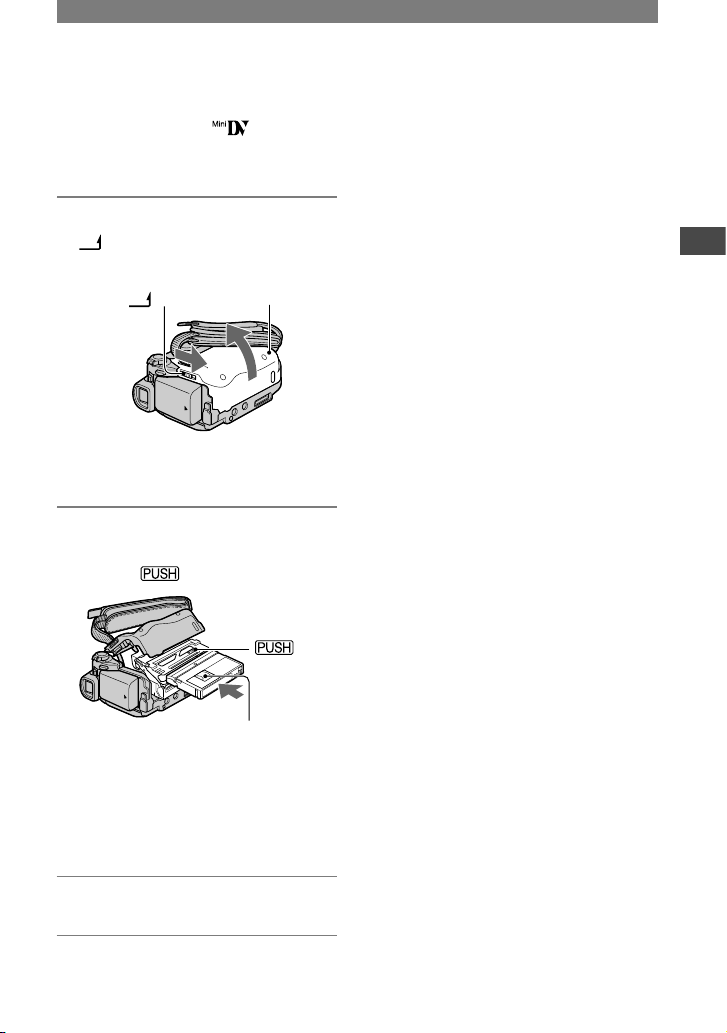
17
Začínáme
Krok 7: Vložení kazety
Ve videokameře můžete používat pouze
miniaturní kazety DV (str. 77).
•
Doba nahrávání se liší podle režimu [REC
MODE] (str. 45).
1 Posuňte přepínač OPEN/EJECT
a otevřete kryt.
Přepínač OPEN/
EJECT
Kryt
Kazetový prostor se automaticky
vysune a otevře.
2 Vložte kazetu s okénkem
směřujícím ven. Poté stiskněte
tlačítko .
Strana s okénkem
Lehce stiskněte střed zadní strany
kazety.
Kazetový prostor se automaticky
zasune. Nezasouvejte kazetu dovnitř
násilím. Mohlo by dojít k poškození
videokamery.
3 Zavřete kryt.
Vysunutí kazety
Postupujte stejným způsobem jako při
vkládání kazety.
Page 18
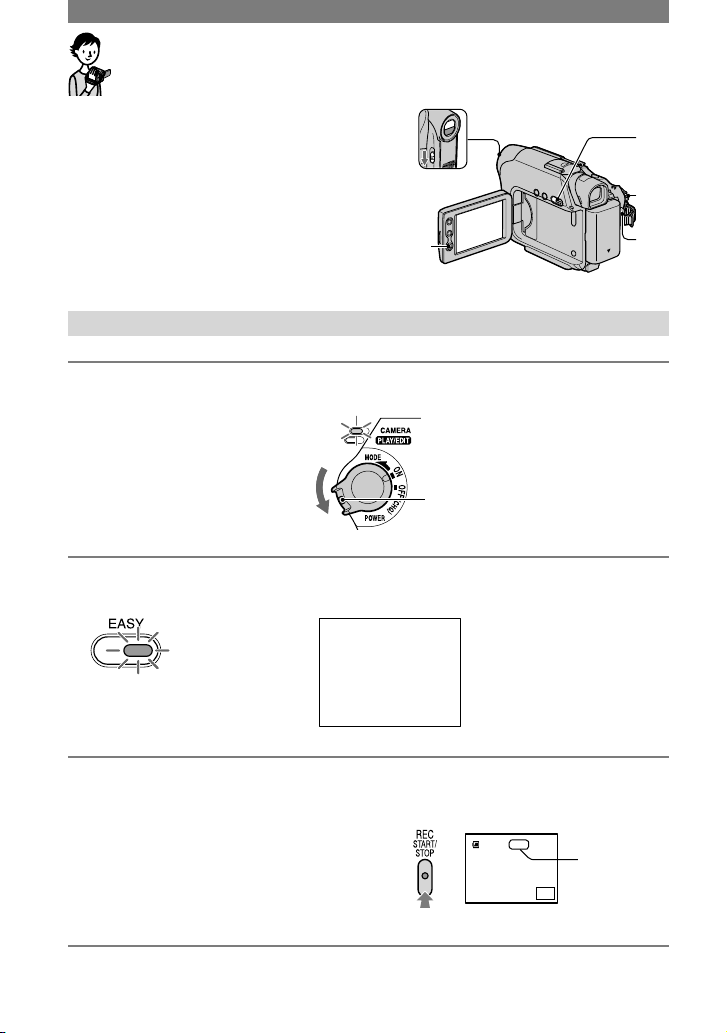
18
Snadné nahrávání a přehrávání (režim Easy Handycam)
V režimu Easy Handycam je většina nastavení
videokamery provedena optimálně a automaticky,
takže není třeba provádět podrobná nastavení.
V tomto režimu jsou k dispozici pouze základní
funkce a je zvětšena velikost písma na obrazovce,
aby bylo čitelnější, takže si práci s videokamerou
mohou vychutnat i úplní začátečníci.
Před uvedením do provozu proveďte úkony
popsané v krocích 1 až 7 (viz str.
8 až 17).
C
D
B
A
Otevřete kryt objektivu.
Snadné nahrávání
1 Posunutím přepínače POWER ve směru šipky zapněte indikátor CAMERA.
Je-li přepínač POWER nastaven
do polohy OFF (CHG), posuňte
jej dolů a současně stiskněte zelené
tlačítko.
2 Stiskněte tlačítko EASY
.
Indikátor EASY
se rozsvítí modře.
Easy Handycam
operation
ON
Zobrazí se zpráva.
3 Spusťte nahrávání.
Stiskněte tlačítko REC START/STOP (nebo ).
Indikátor () se změní ze [STBY] na [REC].
Nahrávání lze ukončit dalším stisknutím
tlačítka (nebo ).
Obraz nahraný v režimu SP (str. 45).
A
0:00:00
REC
FN
60min
Page 19
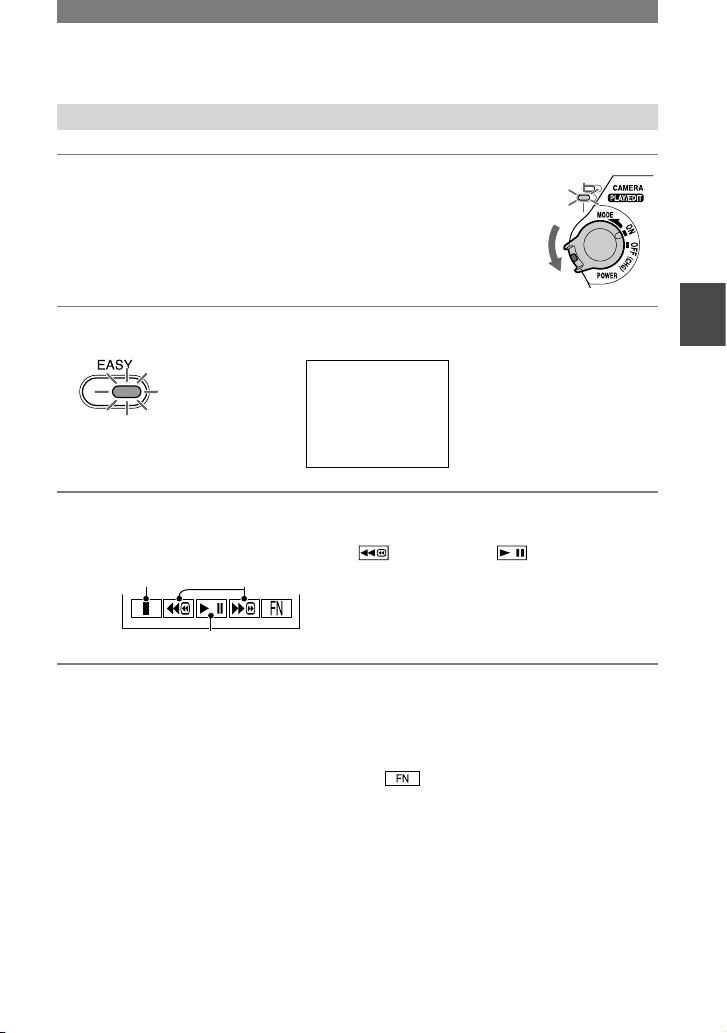
19
Nahrávání/přehrávání
Snadné přehrávání
1 Opakovaným posunutím přepínače POWER ve směru šipky
se rozsvítí indikátor PLAY/EDIT.
2 Stiskněte tlačítko EASY .
Indikátor EASY
se rozsvítí modře.
Easy Handycam
operation
ON
Zobrazí se zpráva.
3 Spusťte přehrávání.
Přehrávání spusťte dotykem tlačítka , poté tlačítka .
Zrušení režimu Easy Handycam
Znovu stiskněte tlačítko EASY .
Indikátor EASY zhasne a všechna nastavení se vrátí k předchozím hodnotám.
•
Pokud se v režimu Easy Handycam dotknete tlačítek a MENU, zobrazí se na displeji pouze
dostupné funkce. Funkce, které se nezobrazují, se vrátí zpět do výchozího nastavení (str. 33, 38).
• Během přehrávání lze použít následující funkce:
– Přehrávání obrazu na televizoru (str. 30)
– Kopírování na jiná záznamová zařízení (str. 48)
• V režimu Easy Handycam nejsou k dispozici následující tlačítka:
– BACK LIGHT
– PHOTO
• Pokud se při používání režimu Easy Handycam pokusíte použít možnosti, které nejsou v tomto
režimu dostupné, zobrazí se indikátor [Invalid during Easy Handycam operation] (Neplatné
v režimu Easy Handycam).
A
B
C
Stop
Dotykem tlačítka se přepíná mezi
přehráváním a pauzou
Rychlé převíjení dopředu a dozadu
Page 20
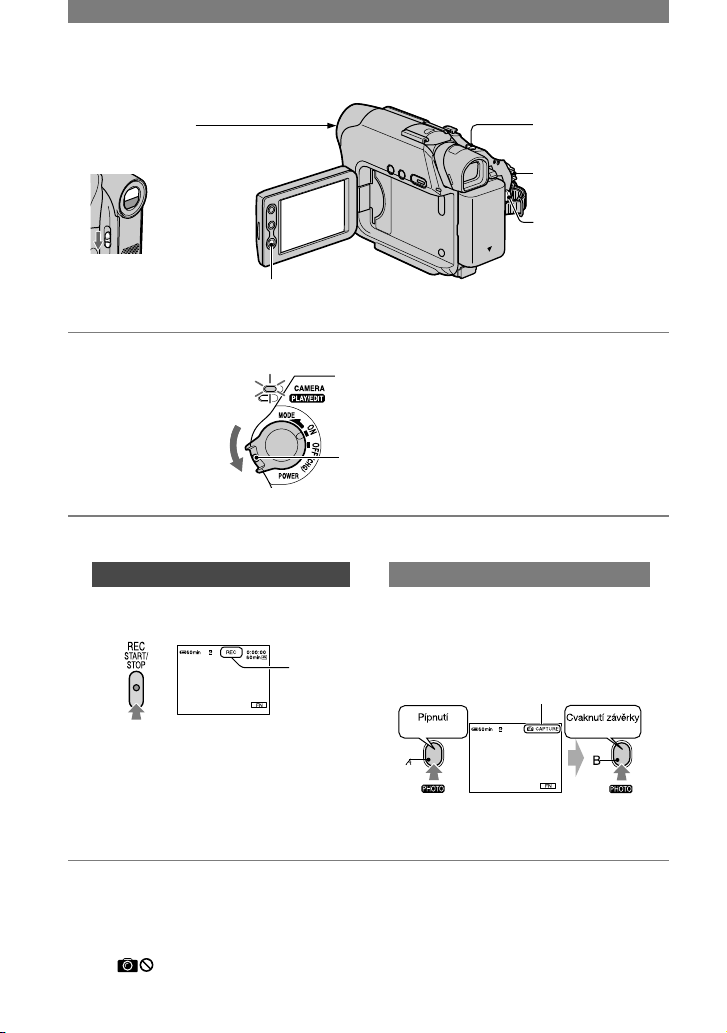
20
Nahrávání
LENS COVER PHOTO
Přepínač POWER
REC START/
STOP
REC START/
STOP
1 Posunutím přepínače POWER ve směru šipky zapněte indikátor CAMERA.
Je-li přepínač POWER nastaven do polohy OFF
(CHG), posuňte jej dolů a současně stiskněte
zelené tlačítko.
2 Spusťte nahrávání.
Pohyblivý obraz
Stiskněte tlačítko REC START/
STOP (nebo ).
A
Indikátor () se změní ze [STBY]
na [REC].
Statický obraz
Zlehka stiskněte a podržte
tlačítko PHOTO. Zkontrolujte
obraz (), pak tlačítko zcela
stiskněte ().
Zobrazí se indikátor
Ozve se zvuk závěrky. Obraz i zvuk
se budou nahrávat po dobu 7 s.
Zastavení nahrávání
Stiskněte znovu tlačítko REC START/
STOP.
• Ikony se zobrazují tehdy, pokud
nefunguje nahrávání snímku na kazetu.
Přepínač LENS COVER
přesuňte do polohy OPEN.
Page 21

21
Nahrávání/přehrávání
Přehrávání
1 Opakovaně posuňte přepínač POWER ve směru
šipky, dokud se nerozsvítí indikátor
PLAY/EDIT.
2 Spusťte přehrávání.
Přehrávání spusťte dotykem tlačítka , poté tlačítka .
A
B
C
Stop
Dotykem tlačítka se přepíná mezi přehráváním a pauzou
Rychlé převíjení dopředu a dozadu
•
Pokud je pauza delší než 3 minuty, přehrávání se automaticky zastaví.
Nastavení hlasitosti
Hlasitost lze nastavit dotekem tlačítka [PAGE1][VOL], a následným
dotekem tlačítka / .
Hledání scény během přehrávání
Během přehrávání se dotkněte tlačítka / (Vyhledávání obrazu) a podržte je
stisknuté nebo se při rychlém převíjení kazety dopředu nebo dozadu dotkněte tlačítka
/ (Přeskakování).
•
Přehrávat lze v různých režimech ([V SPD PLAY], str. 36).
Page 22

22
Funkce použité pro nahrávání, přehrávání atd.
1
3
5
6
7
2
4
8
9
0
qs
qa
qd
Nahrávání
Použití zoomu .................................,
Jemným posunutím páčky ovládání
zoomu lze dosáhnout pomalejší
změny měřítka. Větším vychýlením
docílíte rychlejší změny měřítka.
Oddálení:
(širokoúhlý záběr)
Přiblížení:
(teleobjektiv)
• Lze použít i tlačítko zoomu na panelu
LCD . Použitím těchto tlačítek nelze
ovlivnit rychlost zoomu.
• Minimální vzdálenost mezi videokamerou
a předmětem, při které lze dosáhnout
ostrého obrazu, je zhruba 1 cm při nastavení
na širokoúhlý objektiv a 80 cm při nastavení
na teleobjektiv.
• Pro případy, kdy chcete použít více než
20násobné zvětšení, lze nastavit položku
[D ZOOM] (str. 42).
Nahrávání za nepříznivých světelných
podmínek (režim NightShot plus) .......
Přepínač NIGHTSHOT PLUS
přepněte do polohy ON. (zobrazí se
symbol a [„NIGHTSHOT PLUS“].)
•
Režim NightShot plus využívá infračervený
světelný zářič. Infračervený zářič proto
nezakrývejte prsty ani jinými předměty.
•
Pokud automatické zaostření selhává,
zaostřete ručně ([FOCUS], viz str. 33.
•
Nepoužívejte tyto funkce na jasných místech.
Mohlo by dojít k poškození videokamery.
Úprava expozice pro předměty
v protisvětle ..........................................
Expozici pro předměty v protisvětle
lze upravit stisknutím tlačítka BACK
LIGHT . Zobrazí se symbol .
Chcete-li zrušit funkci protisvětla,
stiskněte znovu tlačítko BACK LIGHT.
Zaostření na objekt nacházející se mimo
střed displeje (SPOT FOCUS) ..............
Viz část [SPOT FOCUS] na straně 33.
Nastavení expozice na zvolený předmět
(flexibilní bodový expozimetr) ..............
Viz část [SPOT METER] na straně 33.
Nahrávání v zrcadlovém režimu ..........
Otevřete panel LCD tak, aby
byl kolmo na tělo videokamery (),
potom jej otočte o 180 stupňů směrem
k předmětu ().
2
1
Page 23
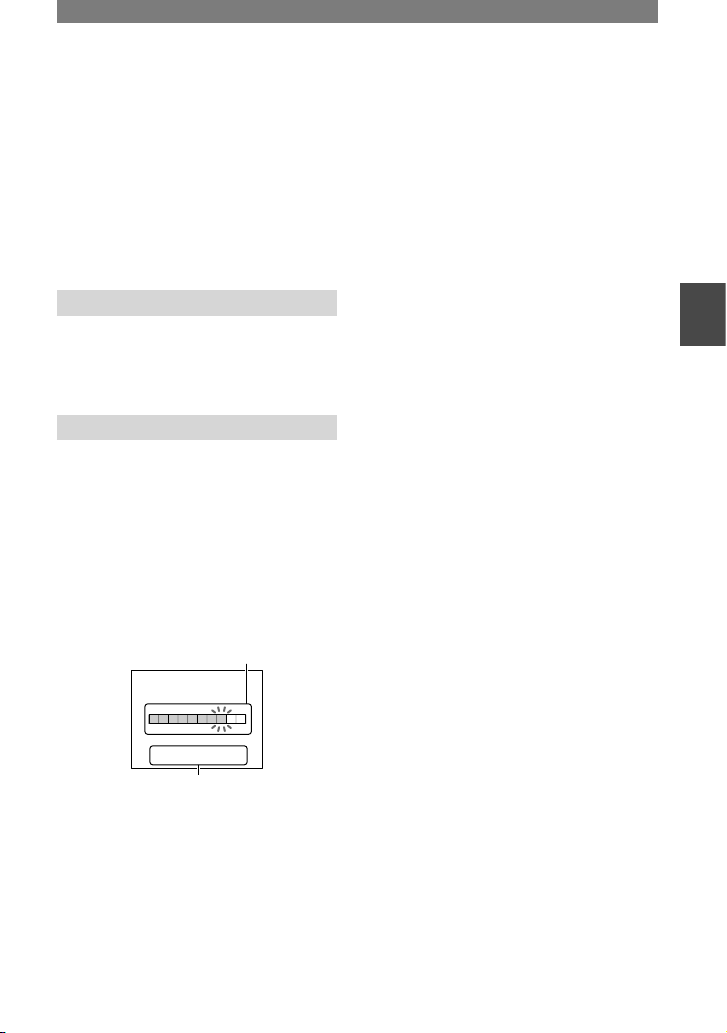
23
Nahrávání/přehrávání
• Na obrazovce LCD se zobrazí zrcadlově
převrácený obraz předmětu, nahraný obraz
ale bude mít normální orientaci.
Použití stativu .......................................
Připevněte stativ (není součástí dodávky:
délka jeho šroubu nesmí přesahovat
5,5 mm) k otvoru pro stativ pomocí
šroubu stativu.
Přehrávání
Přehrávání záznamů upravených pomocí
speciálních efektů ................................
Viz část [P EFFECT] na straně 40.
Nahrávání/přehrávání
Kontrola zbývající energie v akumulátoru
(informace o akumulátoru) ..................
Nastavte přepínač POWER nahoru
do polohy OFF (CHG) a stiskněte
tlačítko DISP/BATT INFO .
Přibližně na 7 sekund se zobrazí
informace o akumulátoru. Podržíte-li
tlačítko stisknuté, zůstanou informace
zobrazeny přibližně na 20 sekund.
Zbývající energie v akumulátoru (přibl.)
BATTERY INFO
BATTERY CHARGE LEVEL
REC TIME AVAILABLE
LCD SCREEN
VIEWFINDER::6484
min
min
0% 50% 100%
Nahrávací kapacita (přibl.)
Vypnutí provozních zvuků ....................
Viz část [BEEP] na straně 46.
Obnova nastavení .................................
Stisknutím tlačítka RESET lze
obnovit všechna nastavení, včetně
nastavení data a času.
Názvy dalších částí a funkcí
Reproduktor
Reproduktor slouží pro přehrávání
zvuku.
•
Informace o nastavení hlasitosti jsou
uvedeny na straně 21.
Indikátor REC
Indikátor REC svítí během
nahrávání červeně (str. 46).
Senzor dálkového ovládání (modely
DCR-HC19E, HC21E a HC22E)
Namiřte dálkový ovladač (str. 28) na
senzor dálkového ovládání a uveďte
videokameru do provozu.
Interní stereofonní mikrofon
Page 24
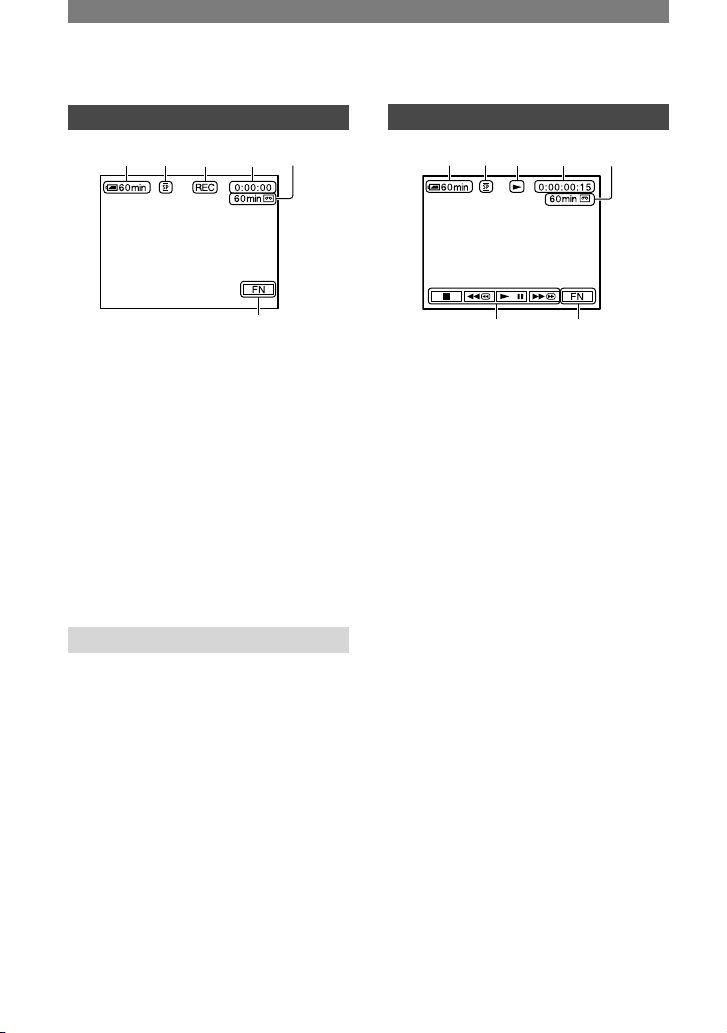
24
Indikátory zobrazené během nahrávání a přehrávání
Nahrávání
1 2 3 4 5
6
Zbývající energie v akumulátoru
(přibl.)
Režim nahrávání ( nebo ) (45)
Stav nahrávání ([STBY]
(pohotovostní) nebo [REC]
(nahrávání))
Časový kód (hodina: minuta:
sekunda: snímek) nebo počitadlo
(hodina: minuta: sekunda) nebo
nahrávání fotografií na kazetu (20)
Nahrávací kapacita kazety (přibl.) (45)
Funkční tlačítko (32)
Datový kód během přehrávání
Datum a čas a nastavení videokamery
budou nahrány automaticky. Během
nahrávání se tyto údaje na panelu
LCD ani v hledáčku nezobrazují, při
přehrávání je ale lze zobrazit volbou
funkce [DATA CODE] (str. 36).
Zobrazení
1 2 7 4 5
68
Indikátor manipulace s kazetou
Tlačítka pro ovládání videa (19, 21)
Page 25
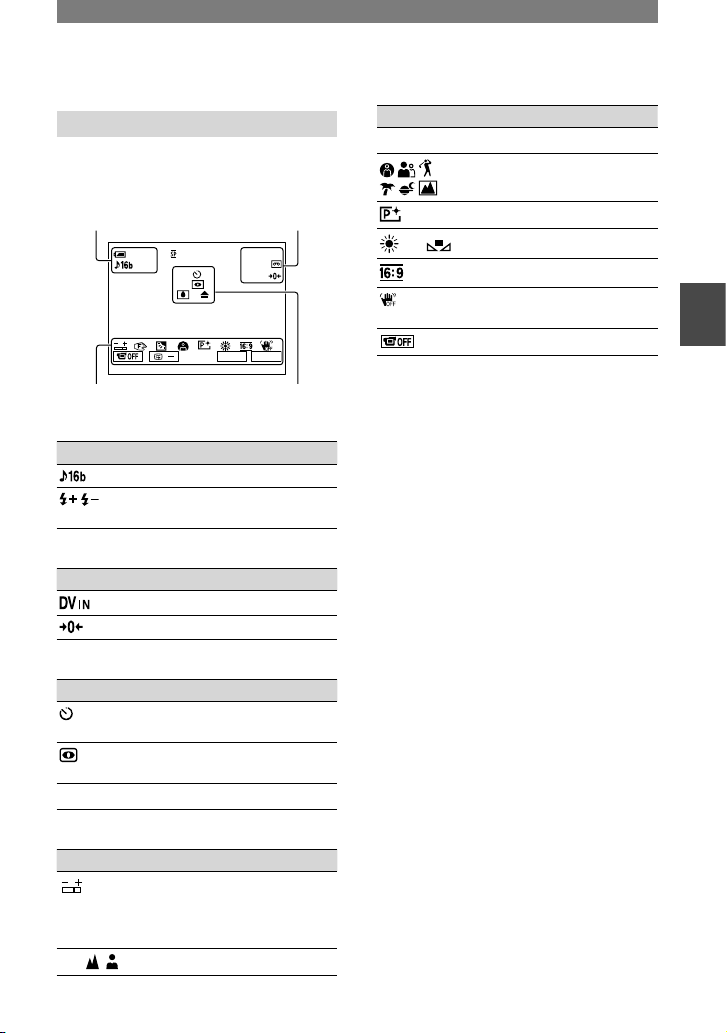
25
Nahrávání/přehrávání
V závorkách jsou odkazy na stránky.
Indikátory zobrazené během nahrávání se nenahrají.
Indikátory při provádění změn
Pokud během nahrávání nebo
přehrávání dojde ke změnám nastavení,
zobrazí se následující indikátor.
Vlevo nahoře Vpravo nahoře
0:0 0: 00STBY
FN
+
E D I T
60min
60min
/
Dole Uprostřed
Vlevo nahoře
Indikátor Význam
AUDIO MODE (45)
FLASH MODE (41)/
FLASH LVL (41)
Vpravo nahoře
Indikátor Význam
Vstup DV (49)
Paměť nuly (28)
Uprostřed
Indikátor Význam
Nahrávání se
samospouští (35)
Režim NightShot
plus (22)
Varování (74)
Dole
Indikátor Význam
Flexibilní bodový
expozimetr (33)/
Ruční nastavení
expozice (34)
Ruční ostření (33)
Indikátor Význam
Protisvětlo (22)
PROGRAM AE (40)
Obrazový efekt (40)
Vyvážení bílé (35)
Volba formátu (42)
Funkce SteadyShot
vypnuta (42)
Vypnutý panel
(34)
• Pro kontrolu funkce jednotlivých indikátorů
zobrazených na obrazovce LCD lze použít
funkci [DISP GUIDE] (str. 15).
Page 26
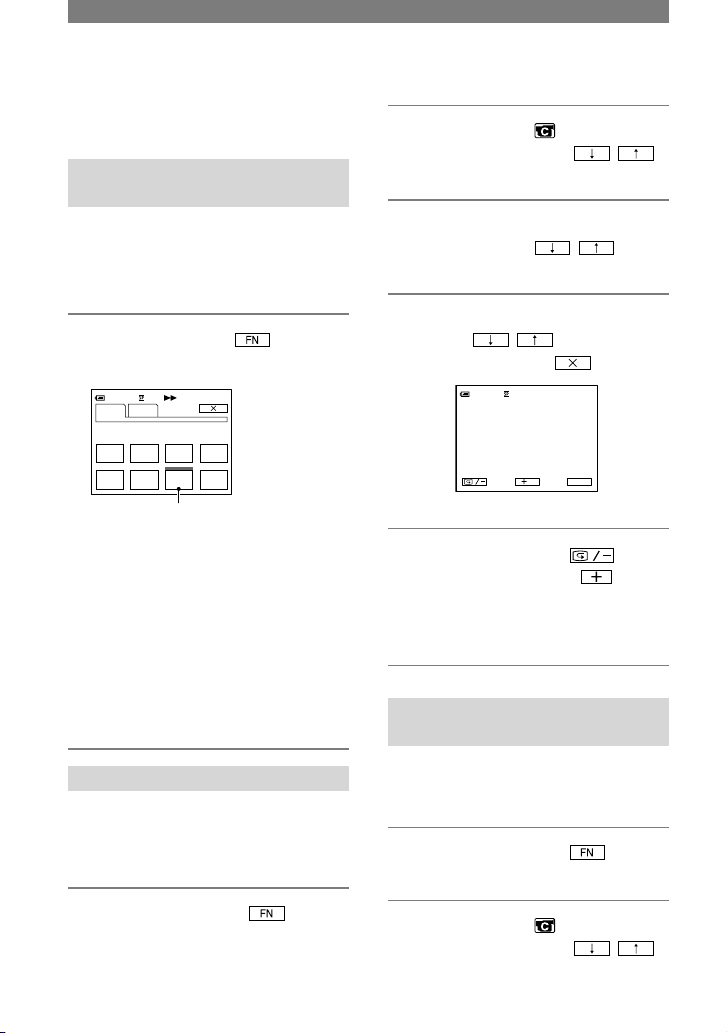
26
Hledání začátku scény
Zkontrolujte, zda svítí indikátor
CAMERA.
Hledání poslední scény poslední nahrávky (END SEARCH)
Funkci [END SCH] (END
SEARCH) nelze použít, pokud po
ukončení nahrávání vysunete kazetu
z videokamery.
Dotkněte se symbolu
[PAGE1] a [END SCH].
0:0 0:0 0
SPOT
FOCUS
FOCUS
MENU FADER END
SCH
EXPO–
SURE
SPOT
METER
DISP
GUIDE
PAGE1 PAGE2
60min
Operaci lze zrušit dalším dotekem na
toto tlačítko.
Je přehráno posledních 5 sekund
poslední scény z poslední nahrávky,
pak videokamera přejde do
pohotovostního režimu v místě, kde
skončilo nahrávání.
• Pokud jsou mezi nahranými záznamy
na kazetě prázdná místa, nebude funkce
[END SCH] pracovat správně.
• Tento úkon lze provést po rozsvícení
indikátoru PLAY/EDIT.
Ruční hledání (EDIT SEARCH)
Začátek scény lze vyhledat i při
prohlížení obrázků na obrazovce, od
této scény lze zahájit další nahrávání.
Během hledání není slyšet zvuk.
1 Dotkněte se tlačítka
[PAGE1] [MENU].
2 Zvolte možnost (CAMERA
SET) pomocí tlačítek /
a dotkněte se tlačítka [EXEC].
3 Zvolte možnost [EDITSEARCH]
pomocí tlačítek /
a dotkněte se tlačítka [EXEC].
4 Zvolte možnost [ON] pomocí
tlačítek / a dotkněte se
tlačítka [EXEC] .
0:0 0:0 0
STBY60min
EDI T
FN
5 Dotkněte se tlačítka
(převíjení vpřed) nebo
(převíjení vzad), podržte jej
a uvolněte v místě, kde chcete
zahájit nahrávání.
Prohlížení naposledy nahraných scén (kontrola nahraného obrazu)
Můžete si prohlédnout několik sekund
scény nahrané těsně před aktuální
pozicí pásky.
1 Dotkněte se tlačítka
[PAGE1] [MENU].
2 Zvolte možnost (CAMERA
SET) pomocí tlačítek /
a dotkněte se tlačítka [EXEC].
Page 27
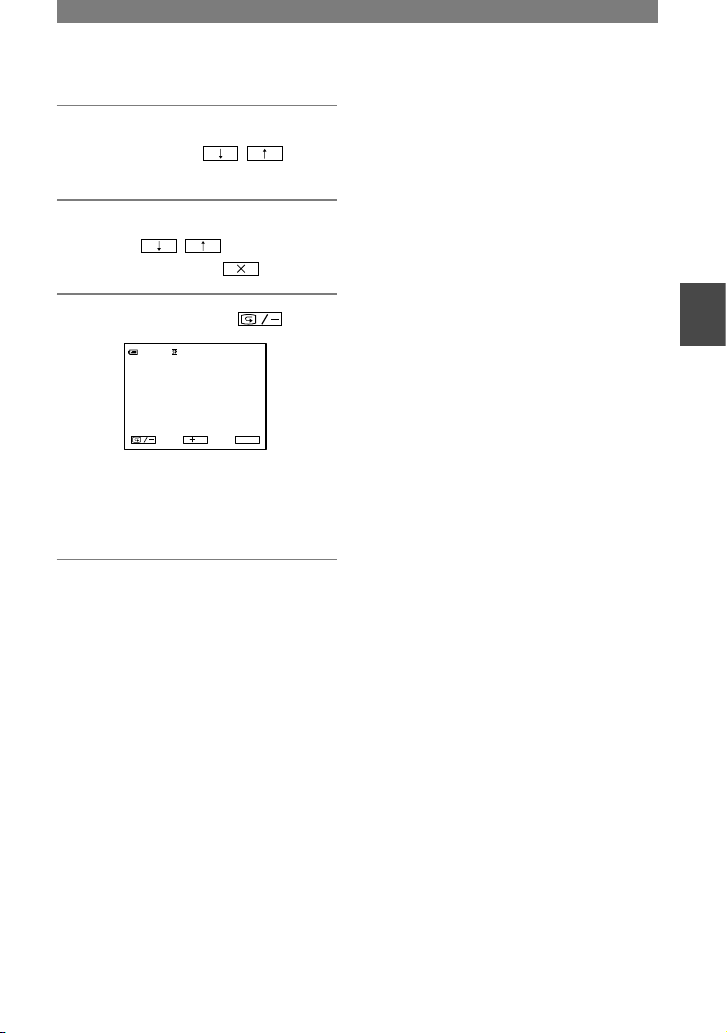
27
Nahrávání/přehrávání
3 Zvolte možnost [EDITSEARCH]
pomocí tlačítek /
a dotkněte se tlačítka [EXEC].
4 Zvolte možnost [ON] pomocí
tlačítek / a dotkněte se
tlačítka [EXEC] .
5 Dotkněte se tlačítka .
0:0 0:0 0STBY60min
EDI T
FN
Přehraje se posledních několik sekund
naposledy nahrané scény. Poté
videokamera přejde do pohotovostního
režimu.
Page 28
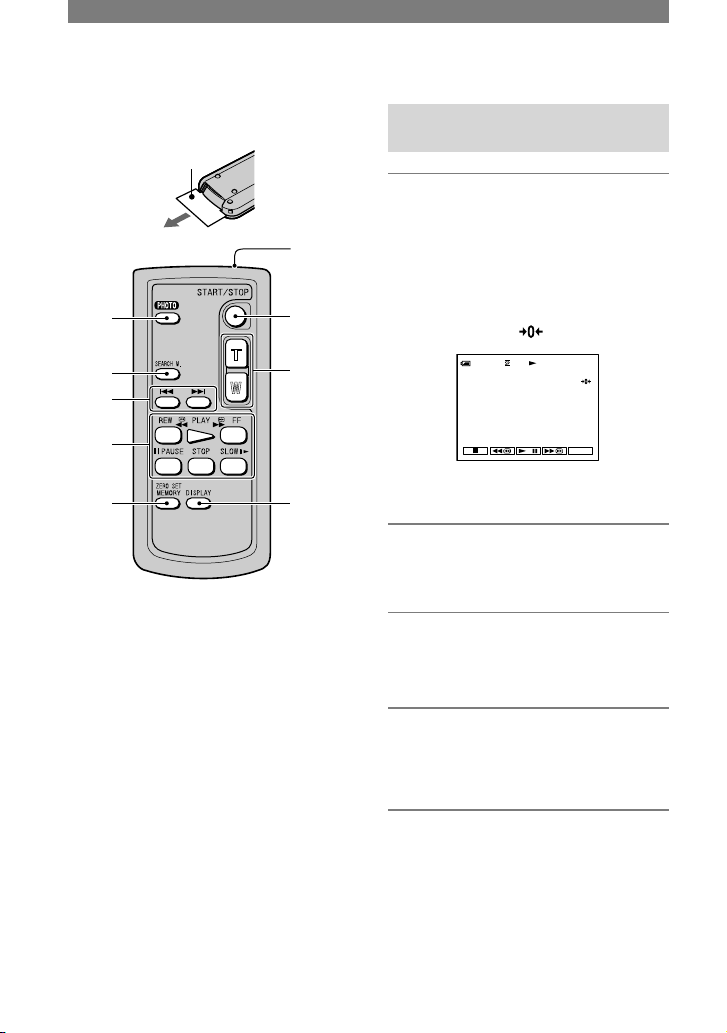
28
Dálkový ovladač (DCR-HC19E/HC21E/HC22E)
Před prvním použitím dálkového
ovladače odstraňte ochrannou fólii.
Ochranná fólie
1
2
3
4
5
6
7
8
9
PHOTO* (str. 20)
Obraz zobrazený po stisknutí tohoto
tlačítka se zaznamená jako fotografie.
SEARCH M.*
*
Tlačítka pro ovládání videa (převíjení
zpět, přehrávání, převíjení vpřed,
pauza, stop, pomalu) (str. 19, 21)
ZERO SET MEMORY*
Vysílač
REC START/STOP (str. 18, 20)
Tlačítko ovládání zoomu (str. 22)
DISPLAY (str. 15)
Stisknutím tohoto tlačítka skryjete
indikátory na obrazovce.
* Tato tlačítka nejsou dostupná během režimu
Easy Handycam.
• Videokameru lze ovládat dálkovým
ovladačem. Namiřte jej směrem k senzoru
dálkového ovládání (str. 23).
• Informace o výměně akumulátoru jsou
uvedeny na straně 83.
Rychlé hledání požadované scény (paměť nuly)
1 Během přehrávání stiskněte
tlačítko ZERO SET MEMORY
v místě, které budete chtít
později vyhledat.
Počitadlo kazety se vynuluje na
hodnotu „0:00:00“ a na obrazovce se
zobrazí symbol .
0:0 0:0 060min
FN
Pokud se počitadlo nezobrazí,
stiskněte tlačítko DISPLAY .
2 V okamžiku, kdy budete chtít
nahrávání ukončit, stiskněte
tlačítko STOP .
3 Stiskněte tlačítko REW
.
Kazeta se automaticky zastaví, jakmile
počitadlo dosáhne hodnoty „0:00:00“.
4 Stiskněte tlačítko PLAY
.
Přehrávání začne od bodu určeného
hodnotou „0:00:00“ na počitadle.
• Mezi údajem časového kódu a údajem
počitadla kazety může dojít k rozdílu
několika sekund.
• Paměť nuly nefunguje správně, jsou-li mezi
nahranými úseky na kazetě prázdná místa.
Zrušení operace
Stiskněte znovu tlačítko ZERO SET
MEMORY .
Page 29

29
Nahrávání/přehrávání
Hledání scény podle data nahrávky (hledání podle data)
Můžete najít místo, od něhož se změnilo
datum nahrávání.
1 Opakovaným posunutím
přepínače POWER směrem dolů
zapněte indikátor PLAY/EDIT.
2 Stisknutím tlačítka SEARCH M.
zvolte možnost [DATE SEARCH].
3 Stisknutím tlačítka (předchozí)
nebo (následující) zvolte
datum nahrávky.
Videokamera vyhledává po každém
stisknutí tlačítek nebo
datum předcházející nebo následující
po daném místě na kazetě.
30min
60min
0:00:00:00
DATE-01
SEARCH
Zrušení operace
Stiskněte tlačítko STOP .
• Funkce hledání podle data nefunguje
správně, jsou-li mezi nahranými úseky na
kazetě prázdná místa.
Vyhledávání statického obrazu
(vyhledání fotografií)
Videokamera může fotografie
vyhledávat automaticky, bez ohledu na
datum jejich pořízení.
1 Opakovaným posunutím
přepínače POWER směrem dolů
zapněte indikátor PLAY/EDIT.
2 Stisknutím tlačítka SEARCH M.
zvolte možnost [PHOTO SEARCH].
3 Stisknutím tlačítka (předchozí)
nebo (následující) zvolte
fotografii.
Videokamera po každém stisknutí
tlačítka nebo vyhledává
na kazetě fotografie umístěné před
nebo za daným místem.
Zrušení operace
Stiskněte tlačítko STOP .
• Funkce vyhledání fotografií nefunguje
správně, pokud jsou mezi nahranými úseky
na kazetě prázdná místa.
Postupné přehrávání fotografií
(procházení fotografií)
Fotografie lze vyhledávat jednu po druhé
a postupně je zobrazovat po dobu 5 s.
1 Opakovaným posunutím
přepínače POWER směrem dolů
zapněte indikátor PLAY/EDIT.
2 Stisknutím tlačítka SEARCH M.
zvolte možnost [PHOTO SCAN].
3 Stiskněte tlačítko (předchozí)
nebo (následující) .
Zrušení operace
Stiskněte tlačítko STOP .
• Pokud jsou mezi nahranými úseky na kazetě
prázdná místa, nepracuje funkce procházení
fotografií správně.
Page 30

30
Přehrávání obrazu na televizoru
Připojte videokameru některým ze způsobů uvedených obrázku. Před provedením
tohoto úkonu zapojte pomocí dodaného napájecího adaptéru videokameru do síťové
zásuvky (str. 9). Další informace najdete také v příručce k připojovaným zařízením.
1
2
Zdířka A/V OUT
(čer-
vený)
(žlutý) (bílý)
Videorekordér nebo
televizor
: Směr toku signálu
Propojovací kabel A/V (je součástí
dodávky)
Připojte ke vstupní zdířce druhého zařízení.
Propojovací kabel A/V s konektorem
S VIDEO (není součástí dodávky)
Připojením k jinému zařízení pomocí
kabelu A/V vybaveného konektorem
S VIDEO (není součástí dodávky) lze
dosáhnout věrnější reprodukce obrazu
než při použití dodávaného kabelu A/V.
Připojte červené a bílé zástrčky (levé/
pravé audio) a zástrčku S VIDEO (kanál
S VIDEO) propojovacího kabelu A/V
(není součástí dodávky). V tomto případě
není nutné připojovat žlutou zástrčku
(standardní video). Pokud provedete
pouze připojení S VIDEO, nebude
k dispozici zvukový signál.
Je-li televizor připojen k videorekordéru
Připojte videokameru do vstupu LINE
IN na videorekordéru. Nastavte volič
vstupu na videorekordéru do polohy
LINE.
Je-li televizor monofonní (je vybaven
pouze jednou vstupní zdířkou pro zvuk)
Zapojte žlutý konektor kabelu A/V do
vstupní videozdířky a bílý (levý kanál)
nebo červený (pravý kanál) konektor
do vstupní zdířky zvuku televizoru nebo
videorekordéru.
IN
Page 31

31
Nahrávání/přehrávání
Pokud je televizor nebo videorekordér
vybaven 21pinovým adaptérem
(EUROKONEKTOREM)
Před prohlížením záznamů je třeba
videokameru připojit k televizoru
pomocí 21pinového adaptéru. Tento
adaptér je určen pouze pro výstup.
Dodává se s videokamerou DCRHC22E, která je na spodní straně
opatřena štítkem s emblémem , ne
však s videokamerami DCR-HC17E,
HC19E a HC21E.
Televizor/
videorekordér
• Model DCR-HC22E:
Propojovací kabel A/V lze připojit též ke
zdířce A/V OUT na videokameře (str. 52),
propojovací kabely A/V však nelze současně
připojit k videokameře i kolébce Handycam
Station. Mohlo by dojít ke zkreslení obrazu.
• Časový kód lze na obrazovce televizoru
zobrazit nastavením možnosti [DISP OUT]
na hodnotu [V-OUT/LCD] (str. 46).
Page 32

32
Použití nabídky
Při použití položek nabídky uvedených na dalších stranách postupujte podle níže
uvedených pokynů.
1 Posunutím přepínače POWER dolů zapněte příslušný indikátor.
Indikátor režimu [CAMERA]: nastavení pro nahrávání
na kazetu
Indikátor režimu [PLAY/EDIT]: nastavení pro prohlížení
a úpravy
2 Dotykem na obrazovku LCD vyberte položku nabídky.
Nedostupné položky se zobrazí šedě.
Použití tlačítek pro ovládání na PAGE1/PAGE2/PAGE3
Podrobnosti o položkách tlačítek najdete na straně 33.
Dotkněte se tlačítka .
Dotkněte se požadované stránky.
Dotkněte se požadovaného tlačítka.
Vyberte požadované nastavení, poté se dotkněte tlačítka (Zavřít).
• U některých nastavení se tlačítka dotknout nemusíte.
Použití položek nabídky
Podrobnosti o položkách nabídky najdete na straně 40.
MANUAL SET
PROGRAM AE
P EFFECT
FLASH MODE
FLASH LVL
AUTO SHTR
EXEC
RET.
STBY
OTHERS
0 HR
WORLD TIME
BEEP
A.SHUT OFF
COMMANDER
DISP OUT
REC LAMP
EXEC
RET.
STBY
OTHERS
WORLD TIME
BEEP
A.SHUT OFF
COMMANDER
DISP OUT
REC LAMP
ON
OFF
EXEC
RET.
STBY
OTHERS
WORLD TIME
BEEP
A.SHUT OFF
COMMANDER
DISP OUT
REC LAMP
OFF
EXEC
RET.
STBY
Dotkněte se tlačítka [MENU] na PAGE1.
Zobrazí se obrazovka se seznamem nabídek.
Vyberte požadovanou nabídku.
Dotykem tlačítka / vyberte požadovanou položku, poté se dotkněte
tlačítka [EXEC]. (Postup v kroku a je stejný jako v kroku .)
Vyberte požadovanou položku.
Položku upravte.
Po provedení nastavení se dotkněte tlačítka (Zavřít), čímž zavřete obrazovku
s nabídkami.
Každým dotykem tlačítka [ RET.] se vrátíte na předchozí obrazovku.
Page 33

33
Použití nabídky
Položky tlačítek pro ovládání
Dostupná tlačítka pro ovládání se liší
podle rozsvíceného indikátoru režimu
a zobrazení (PAGE).
Výchozí nastavení jsou označena
symbolem . Indikátory uvedené
v závorkách se zobrazí při výběru položek.
Funkce dostupné v režimu Easy
Handycam jsou označeny *.
Podrobnosti k výběru položek
tlačítek najdete na straně 32.
Když se rozsvítí indikátor režimu
CAMERA
[PAGE1]
SPOT FOCUS
Můžete nastavit bod ostření na objekt,
který není umístěn ve středu obrazovky.
OK
AUTO
SPOT FOCUS
0:00 :00
STBY60min
Dotkněte
se tohoto
tlačítka.
Dotkněte se bodu, na nějž chcete na
snímku zaostřit.
Zobrazí se indikátor .
Chcete-li zaostřit automaticky, dotkněte
se tlačítka [ AUTO] nebo nastavte
položku [FOCUS] na hodnotu
[ AUTO].
• Nastavíte-li funkci [SPOT FOCUS], je
položka [FOCUS] automaticky nastavena
na hodnotu [MANUAL].
FOCUS
Zaostřit můžete také ručně. Toto
nastavení vyberte, chcete-li ostřit
záměrně na určitý objekt.
Dotkněte se tlačítka [MANUAL].
Zobrazí se indikátor .
Opakovaně se dotýkejte tlačítka
(zaostření na blízké objekty)/
(zaostření na vzdálené objekty), dokud
nedosáhnete správného zaostření.
se objeví v případě, že již nelze zaostřit
na kratší vzdálenost a indikátor se
objeví v případě, že již nelze zaostřit na
delší vzdálenost.
Chcete-li zaostřit automaticky, dotkněte
se tlačítka [ AUTO].
• Snáze zaostříte, posunete-li páčku zoom
směrem k písmenu T (teleobjektiv)
a zaostříte na objekt; poté upravte
požadovaný výřez posunutím páčky zoom
směrem k písmenu W (širokoúhlý záběr).
Chcete-li nahrávat blízký objekt, posuňte
páčku zoom směrem k W (širokoúhlý záběr)
a poté objekt zaostřete.
SPOT METER (flexibilní bodový
expozimetr)
Můžete nastavit a podržet expozici
objektu, takže je nahrán s vhodným
jasem i v případě, že mezi objektem
a pozadím je velký kontrast (např.
objekty na jevišti ve světle reflektorů).
OK
AUTO
SPOT METER
0:00 :00
STBY60min
Dotkněte
se tohoto
tlačítka.
Dotkněte se na obrazovce bodu, pro
který chcete upravit a podržet hodnotu
expozice.
Zobrazí se pruh indikátoru.
Chcete-li se vrátit k nastavení
automatické expozice, dotkněte se
tlačítka [ AUTO] nebo nastavte položku
[EXPOSURE] na hodnotu [ AUTO].
• Nastavíte-li funkci [SPOT METER],
je položka [EXPOSURE] automaticky
nastavena na hodnotu [MANUAL].
Pokračování
Page 34

34
DISP GUIDE (Nápověda na obrazovce)*
Viz stranu 15.
MENU*
Viz stranu 38.
FADER
K právě nahrávaným obrazům můžete
přidat následující efekty.
Vyberte požadovaný efekt.
Stiskněte tlačítko REC START/STOP.
Indikátor stmívání/roztmívání přestane
blikat a po dokončení efektu zmizí
z obrazovky.
Chcete-li tuto operaci zrušit, dotkněte
se tlačítka [ OFF].
Stmívání Roztmívání
WHITE FADER
BLACK FADER
MOSAIC FADER
MONOTONE FADER
Při roztmívání se obraz zvolna mění
z černobílého na barevný. Při stmívání
se obraz zvolna mění z barevného na
černobílý.
• Nastavení [EXPOSURE] a [FADER]
můžete upravit pomocí hledáčku - panel
LCD mějte otočený o 180 stupňů a zavřený
obrazovkou směrem ven.
1
Zkontrolujte, zda svítí indikátor režimu
CAMERA.
2
Zavřete panel LCD s obrazovkou
otočenou směrem ven.
Zobrazí se indikátor .
3
Dotkněte se tlačítka .
4
Dotkněte se tlačítka .
Obrazovka LCD se vypne.
5
Sledujte obraz v hledáčku a dotkněte se
obrazovky LCD.
Zobrazí se položky [EXPOSURE] atd.
6
Dotkněte se tlačítka, které chcete nastavit.
[EXPOSURE] :
Nastavte expozici pomocí
tlačítek / a dotkněte se tlačítka
.
[FADER] :
Dotkněte se jej opakovaně,
dokud nevyberete požadovaný efekt.
:
Rozsvítí se obrazovka LCD.
Chcete-li tlačítka skrýt, dotkněte se
tlačítka .
END SCH (END SEARCH)
Viz stranu 26.
EXPOSURE
Jas obrazu lze upravit ručně. Při
nahrávání v místnosti za jasného dne se
můžete vyhnout úpravě expozice podle
oken tak, že upravíte expozici podle
stěn místnosti.
AUTO
MANU–
AL
EXPOSURE
OK
0:00 :00
STBY60min
1
2
Dotkněte se tlačítka [MANUAL].
Zobrazí se pruh indikátoru.
Upravte expozici dotykem na tlačítko
/ .
Chcete-li se vrátit k nastavení
automatické expozice, dotkněte se
tlačítka [ AUTO].
Page 35

35
Použití nabídky
[PAGE2]
WHT BAL (Vyvážení bílé)
Vyvážení barev můžete upravit podle
typu osvětlení nahrávaného prostředí.
AUTO
Vyvážení bílé je nastaveno automaticky.
OUTDOOR ( )
Vyvážení bílé je nastaveno na správnou
hodnotu pro snímání venku nebo při
osvětlení fluorescenční zářivkou typu
denního světla.
INDOOR ()
Vyvážení bílé je nastaveno podle jasu
teple bílé zářivky.
ONE PUSH ( )
Vyvážení bílé bude upraveno podle
okolního světla.
Dotkněte se tlačítka [ONE PUSH].
Zamiřte kameru na bílý objekt
(například list papíru) tak, aby
vyplňoval celý obraz a byl osvětlen
stejně jako nahrávaná scéna.
Dotkněte se tlačítka .
Symbol rychle bliká. Po
nastavení vyvážení bílé a uložení do
paměti indikátor přestane blikat.
•
Pokud rychle bliká symbol ,
snažte se kamerou nepohybovat.
•
Pokud nelze nastavit vyvážení bílé,
bliká tento symbol pomalu.
•
Pokud symbol stále bliká i poté,
co se dotknete tlačítka , nastavte
funkci [WHT BAL] na hodnotu
[ AUTO].
• Pokud jste při nastavení [ AUTO] vyměnili
modul akumulátoru, nebo pokud jste
přenesli videokameru zevnitř ven při použití
pevné expozice, vyberte hodnotu [ AUTO]
a zamiřte videokameru na blízký bílý objekt
po dobu cca 10 sekund, aby proběhlo
nastavení vyvážení bílé.
• Změníte-li nastavení [PROGRAM AE],
opakujte znovu postup [ONE PUSH],
případně přeneste videokameru zevnitř ven,
nebo naopak.
•
Funkci [WHT BAL] nastavte na hodnotu
[ AUTO] nebo [ONE PUSH], nahráváteli pod bílou nebo studeně bílou zářivkou.
•
Jakmile odpojíte videokameru od zdroje
napájení na dobu delší než 5 minut, vrátí se
nastavení na hodnotu [ AUTO].
SELF TIMER
Samospoušť spustí nahrávání přibližně
za 10 sekund.
Dotkněte se tlačítka
[PAGE2][SELF TIMER].
Zobrazí se indikátor .
Dotkněte se tlačítka .
Chcete-li nahrávat pohyblivý obraz,
stiskněte tlačítko REC START/STOP,
chcete-li nahrávat statický obraz,
stiskněte tlačítko PHOTO.
Chcete-li během nahrávání pohyblivého
obrazu zrušit odpočítávání, dotkněte se
tlačítka REC START/STOP.
Chcete-li samospoušť zrušit, opakujte
krok .
• U modelu DCR-HC19E/HC21E/HC22E:
Samospoušť můžete používat i s dálkovým
ovladačem (str. 28).
LCD BRT (Jas obrazovky LCD)
Jas obrazovky LCD můžete upravit. Tato
operace neovlivňuje nahrávaný obraz.
Upravte jas pomocí tlačítek / .
Když se rozsvítí indikátor režimu
PLAY/EDIT
Tlačítka pro ovládání videa
( / / / ) můžete použít na
každé PAGE.
[PAGE1]
MENU*
Viz stranu 38.
VOL* (Hlasitost)
Viz stranu 21.
Pokračování
Page 36

36
V režimu Easy Handycam se zobrazuje
položka [VOLUME].
END SCH (END SEARCH)
Viz stranu 26.
DISP GUIDE (Nápověda na obrazovce)*
Viz stranu 15.
[PAGE2]
DATA CODE*
Zobrazí informace nahrané automaticky
během nahrávání (datový kód).
OFF
Datový kód se nezobrazí.
DATE/TIME
Zobrazí datum a čas.
CAM DATA (níže)
Zobrazí data nastavení kamery.
FN
0:00 :00 :0060min
AWB100
9dBF1. 8
AUTO
1
2
3
456
Funkce SteadyShot vypnuta
Expozice
Vyvážení bílé
Zesílení
Rychlost závěrky
Clona
• V tomto zobrazení se datum a čas
(DATE/TIME) zobrazují na stejném místě.
Nahráváte-li obraz bez nastavení hodin,
zobrazí se indikátory [-- -- ----] a [--:--:--].
LCD BRT (Jas obrazovky LCD)
Jas obrazovky LCD můžete upravit.
Tato operace neovlivňuje nahrávaný
obraz.
Upravte jas pomocí tlačítek / .
BURN DVD
Je-li videokamera připojena k osobnímu
počítači řady Sony VAIO, můžete
snadno vypalovat scény nahrané na
kazetě na disk DVD (funkce Direct
Access to „Click to DVD“). (str. 60)
BURN VCD
Je-li videokamera připojena k osobnímu
počítači, můžete snadno vypalovat obraz
nahraný na kazetě na disk CD-R (funkce
„Direct Access to Video CD Burn“).
Podrobnosti najdete v „Úvodní příručce“
uložené na dodaném disku CD-ROM.
[PAGE3]
V SPD PLAY
(Přehrávání různou rychlostí)
Obraz můžete přehrávat v různých
režimech.
Během přehrávání se dotkněte těchto
tlačítek.
Činnost Tlačítko
Změna směru
přehrávání
*
(snímek)
Pomalé
přehrávání
* *
[ SLOW]
Změna směru:
(snímek)
[ SLOW]
Přehrávání
2krát rychleji
(dvojnásobná
rychlost)
(dvojnásobná
rychlost)
Změna směru:
(snímek)
(dvojnásobná
rychlost)
Page 37

37
Použití nabídky
Činnost Tlačítko
Přehrávání po
snímcích
(snímek) během
pauzy při přehrávání.
Změna směru:
(snímek) během
přehrávání.
*
Na horním a dolním okraji a ve středu
obrazovky se mohou objevit vodorovné
čáry. Nejedná se o žádnou závadu.
* *
Obrazový výstup přes rozhraní DV
nelze přehrávat ve zpomaleném režimu
plynule.
Dotkněte se tlačítka [ RET.] .
Chcete-li se vrátit k běžnému režimu
přehrávání, dotkněte se dvakrát tlačítka
(přehrávání/pauza) (jednou při
přehrávání po snímcích).
• Neuslyšíte nahraný zvuk. Může se zobrazit
mozaika dříve přehrávaného obrazu.
A DUB CTRL (Přidání zvuku - dabing)
Viz stranu 50.
REC CTRL (Ovládání nahrávání)
Viz stranu 49.
Page 38

38
Položky nabídky
Stav indikátoru: CAMERA PLAY/EDIT
Nabídka MANUAL SET (str. 40)
PROGRAM AE
×
P EFFECT
FLASH MODE
×
FLASH LVL
×
AUTO SHTR
×
Nabídka CAMERA SET (str. 42)
D ZOOM
×
WIDE SEL
×
STEADYSHOT
×
EDITSEARCH
×
N.S.LIGHT
×
Nabídka PLAYER SET (DCR-HC17E/HC19E)/
VCR SET (DCR-HC21E/HC22E) (str. 43)
HiFi SOUND
×
AUDIO MIX
×
Nabídka LCD/VF SET (str .44)
LCD B.L.
LCD COLOR
VF B.L.
WIDE DISP
Nabídka TAPE SET (str. 45)
REC MODE (DCR-HC17E/HC19E)
×
REC MODE (DCR-HC21E/HC22E)
AUDIO MODE
×
REMAIN
Nabídka SETUP MENU (str. 45)
CLOCK SET*
USB STREAM
LANGUAGE*
DEMO MODE
×
Page 39

39
Použití nabídky
Dostupnost položek nabídky () se liší podle rozsvíceného indikátoru režimu.
* Tyto funkce jsou k dispozici v režimu Easy Handycam.
Stav indikátoru: CAMERA PLAY/EDIT
Nabídka OTHERS (str. 46)
WORLD TIME
BEEP*
A.SHUT OFF
COMMANDER (DCR-HC19E/HC21E/HC22E)
DISP OUT
REC LAMP
×
Page 40

40
Nabídka MANUAL SET
– PROGRAM AE/PEFFECT apod.
Výchozí nastavení jsou označena
symbolem .
Indikátory uvedené v závorkách se
zobrazí při výběru položek.
Podrobnosti k výběru položek
tlačítek najdete na straně 32.
PROGRAM AE
Pomocí programů automatické expozice
PROGRAM AE můžete efektivně
nahrávat v nejrůznějších situacích.
AUTO
Toto nastavení vyberte, chcete-li
automaticky a efektivně nahrávat bez
použití funkce [PROGRAM AE].
SPOTLIGHT*( )
Toto nastavení vyberte, chcete-li
zabránit přílišné bělosti tváří postav,
jež stojí v silném úzkém světle.
PORTRAIT (Měkký portrét) ( )
Toto nastavení vyberte, chcete-li
změkčením pozadí zvýraznit objekt
v popředí, například tvář nebo květiny.
SPORTS* (Sportovní záběry) ( )
Toto nastavení vyberte, chcete-li
minimalizovat otřesy při snímání rychle
se pohybujících objektů.
BEACH&SKI* ( )
Toto nastavení vyberte, chcete-li
zabránit tomu, aby tváře lidí při
nahrávání v prostředí osvětleném silným
přímým nebo odraženým světlem byly
nepřiměřeně tmavé, například na pláži
uprostřed léta nebo na lyžařské sjezdovce.
SUNSETMOON* *( )
Toto nastavení vyberte, chcete-li
zachovat atmosféru při západu slunce,
v noci nebo při ohňostroji.
LANDSCAPE* *( )
Toto nastavení vyberte, chcete-li
ostře snímat vzdálené objekty. Toto
nastavení také zabrání tomu, aby
videokamera zaostřila na okenní sklo
nebo kovové pletivo při nahrávání
objektů, které jsou za oknem.
• V režimech označených hvězdičkou (
*)
lze zaostřit pouze na objekty umístěné
blízko. V režimech označených dvěma
hvězdičkami (
* *)
lze zaostřit i na objekty
umístěné dále.
P EFFECT (Obrazový efekt)
Během nahrávání nebo přehrávání
můžete obraz upravit pomocí speciálních
efektů. Zobrazí se indikátor .
OFF
Nastavení [P EFFECT] se nepoužívá.
Page 41

41
Použití nabídky
NEG.ART
Barva a jas jsou převráceny.
SEPIA
Obraz se zobrazí v sépiové barvě.
B&W
Obraz se zobrazí jako černobílý.
SOLARIZE
Obraz bude vypadat jako velmi
kontrastní ilustrace.
PASTEL
Obraz bude vypadat jako vybledlá
pastelová kresba.
*
MOSAIC
Obraz bude vypadat jako mozaika.
*
*
Není dostupné během přehrávání.
• Model DCR-HC21E/HC22E:
Efekty nelze přidat k obrazům nahraným
z externích zdrojů. Také není možný výstup
obrazu s obrazovými efekty přes rozhraní
DV.
• Můžete nahrávat obrazy upravené pomocí
efektů na jinou kazetu (str. 48).
FLASH MODE
Upozorňujeme, že tato nastavení
nebudou fungovat při použití
nepodporovaných blesků.
ON
Blesk se spustí pokaždé.
AUTO
Blesk se spouští automaticky.
FLASH LVL (Intenzita blesku)
Upozorňujeme, že tato nastavení
nebudou fungovat při použití
nepodporovaných blesků.
HIGH
Nastaví vyšší intenzitu blesku.
NORMAL
LOW
Nastaví nižší intenzitu blesku.
• Jakmile odpojíte videokameru od zdroje
napájení na dobu delší než 5 minut, vrátí se
nastavení na hodnotu [NORMAL].
AUTO SHTR (Automatická závěrka)
Při nahrávání za jasných podmínek
automaticky aktivuje elektronickou
závěrku a nastavuje její rychlost, nastavíteli hodnotu [ON] (výchozí nastavení).
Page 42

42
Nabídka CAMERA SET
– D ZOOM/WIDE SEL/STEADYSHOT apod.
Výchozí nastavení jsou označena
symbolem .
Indikátory uvedené v závorkách se
zobrazí při výběru položek.
Podrobnosti k výběru položek
tlačítek najdete na straně 32.
D ZOOM (Digitální zoom)
Chcete-li při nahrávání na kazetu použít
zvětšení více než 20 × (výchozí nastavení),
nastavte maximální úroveň funkce zoom.
Nezapomeňte, že se kvalita obrazu při
použití digitálního zvětšení snižuje.
Na pravé straně pruhu je zobrazeno měřítko
digitálního zvětšení. Jakmile vyberete úroveň
funkce zoom, zobrazí se pásmo zvětšení.
OFF
Až 20násobné zvětšení je prováděno
opticky.
40 ×
Až 20násobné zvětšení je prováděno
opticky a poté až 40násobné zvětšení je
prováděno digitálně.
640 × (DCR-HC17E)
Až 20násobné zvětšení je prováděno
opticky a poté až 640násobné zvětšení
je prováděno digitálně.
800 × (DCR-HC19E/HC21E/HC22E)
Až 20násobné zvětšení je prováděno
opticky a poté až 800násobné zvětšení
je prováděno digitálně.
WIDE SEL (Výběr zobrazení)
Můžete nahrát obraz s použitím poměru
stran, který bude nejvhodnější pro
pozdější zobrazení.
4:3
Standardní nastavení (pro nahrávání
obrazu, který bude přehráván na
televizoru s poměrem stran 4:3).
16:9 WIDE ( )
Nahraje obraz, jenž bude přehráván
v režimu celé obrazovky na širokoúhlém
televizoru s poměrem stran 16:9.
Při prohlížení na obrazovce LCD nebo
v hledáčku s nastavením [16:9 WIDE (
)].
Při prohlížení na širokoúhlém
televizoru s poměrem stran 16:9*
Při prohlížení na standardním
televizoru* *
*
Obraz se zobrazí v režimu celé obrazovky,
když je televizor přepnut do režimu
zobrazení na celou obrazovku.
* *
Přehráváno v režimu 4:3. Přehráváte-li
obraz v širokoúhlém režimu, zobrazuje se
stejně jako na obrazovce LCD a v hledáčku.
Funkce STEADYSHOT
Můžete kompenzovat otřesy kamery
(výchozí nastavení je [ON]). Nastavte
funkci [STEADYSHOT] na hodnotu
[OFF] ( ) při použití stativu (není
součástí dodávky) nebo předsádkových
čoček (nejsou součástí dodávky).
EDITSEARCH
OFF
Tlačítko / – ani + se na obrazovce
LCD nezobrazuje.
ON
Tlačítko / – a + se zobrazuje na
obrazovce LCD a umožňuje používat
funkci EDIT SEARCH a kontrolu
nahraného obrazu (str. 26).
Page 43

43
Použití nabídky
N.S.LIGHT (Světlo NightShot)
Používáte-li při nahrávání funkci
NightShot plus (str. 22), můžete
nahrát jasnější obraz nastavením
funkce [N.S.LIGHT] na hodnotu [ON]
(výchozí nastavení). Videokamera pak
použije k přisvícení scény neviditelné
infračervené světlo.
• Nepřikrývejte infračervený zářič prsty ani
jinými objekty.
• Maximální možná vzdálenost, na kterou
lze funkci [N.S.LIGHT] použít, je přibližně
3 m. Nahráváte-li objekty na tmavých
místech (například u nočních scén nebo při
nahrávání v měsíčním svitu), nastavte funkci
[N.S.LIGHT] na hodnotu [OFF]. Dosáhnete
tak hlubších barev obrazu.
Nabídka PLAYER
SET/ VCR SET
– HiFi SOUND/AUDIO MIX
Nabídka PLAYER SET platí pro model
DCR-HC17E/HC19E a nabídka VCR
SET platí pro model DCR-HC21E/
HC22E.
Výchozí nastavení jsou označena
symbolem .
Indikátory uvedené v závorkách se
zobrazí při výběru položek.
Podrobnosti k výběru položek
tlačítek najdete na straně 32.
Hifi SOUND
Můžete vybrat, zda chcete nahraný zvuk
přehrávat pomocí jiných zařízení jako
duální či stereofonní zvuk.
STEREO
Přehrává hlavní a vedlejší zvuk (nebo
stereofonní zvuk).
1
Přehrává hlavní zvuk nebo zvuk levého
kanálu.
2
Přehrává vedlejší zvuk nebo zvuk
pravého kanálu.
• Ve videokameře můžete přehrávat kazetu
s duálním zvukovým záznamem, ale
nemůžete ji nahrávat.
• Jakmile odpojíte videokameru od zdroje
napájení na dobu delší než 5 minut, vrátí se
nastavení na hodnotu [STEREO].
AUDIO MIX
Viz stranu 51.
Page 44

44
Nabídka LCD/VF SET
– LCD B.L./LCD COLOR/VF B.L. apod.
Výchozí nastavení jsou označena
symbolem .
Indikátory uvedené v závorkách se
zobrazí při výběru položek.
Podrobnosti k výběru položek
tlačítek najdete na straně 32.
LCD B.L. (Podsvícení obrazovky LCD)
Je možné nastavit jas podsvícení
obrazovky LCD.
BRT NORMAL
Standardní jas.
BRIGHT
Zvýší jas obrazovky LCD.
• Připojíte-li videokameru k externímu zdroji
napájení, je automaticky vybráno nastavení
[BRIGHT].
• Pokud vyberete nastavení [BRIGHT], sníží
se životnost akumulátoru při nahrávání asi
o 10 procent.
LCD COLOR
Barvu obrazovky LCD můžete upravit
pomocí tlačítek / . Tato
operace neovlivňuje nahrávaný obraz.
Nízká intenzita Vysoká intenzita
VF B.L. (Podsvícení hledáčku)
Jas hledáčku je možné nastavit.
BRT NORMAL
Standardní jas.
BRIGHT
Vyšší jas hledáčku.
• Připojíte-li videokameru k externímu zdroji
napájení, je automaticky vybráno nastavení
[BRIGHT].
• Pokud vyberete nastavení [BRIGHT], sníží
se životnost akumulátoru při nahrávání asi
o 10 procent.
WIDE DISP (Širokoúhlé zobrazení)
Můžete vybrat způsob zobrazení formátu
16:9 v hledáčku a na obrazovce LCD tak,
že položku [WIDE SEL] nastavíte na
hodnotu [16:9 WIDE ( )].
LETTER BOX
Běžné nastavení (standardní typ
zobrazení)
SQUEEZE
Namísto zobrazení černých pruhů
nad a pod obrazem ve formátu 16:09
roztáhne obraz na výšku.
Page 45

45
Použití nabídky
Nabídka TAPE SET
– REC MODE/AUDIO MODE/REMAIN
Výchozí nastavení jsou označena
symbolem .
Indikátory uvedené v závorkách se
zobrazí při výběru položek.
Podrobnosti k výběru položek
tlačítek najdete na straně 32.
REC MODE (Režim nahrávání)
SP ()
Nahrávání na kazetu v režimu SP
(standardní přehrávání).
LP ()
Prodloužení doby nahrávání 1,5krát
oproti režimu SP (dlouhé přehrávání).
• Na 60minutovou kazetu můžete v režimu SP
nahrát přibližně 510 obrazů a v režimu LP
přibližně 765 obrazů.
• Nahráváte-li v režimu LP, může se při
přehrávání kazety na jiných videokamerách
nebo videorekordérech zobrazit mozaikový
šum nebo docházet k přerušování zvuku.
• Kombinujete-li na jedné kazetě nahrávky
v režimu SP a LP, může dojít ke zkreslení
obrazu při přehrávání nebo k chybnému
zápisu časového kódu mezi scénami.
AUDIO MODE
12BIT
Nahrává ve 12bitovém režimu
(2 stereofonní zvukové záznamy).
16BIT ( )
Nahrává v 16bitovém režimu (1 vysoce
kvalitní stereofonní zvukový záznam).
REMAIN
AUTO
Zobrazí indikátor zbývajícího místa na
kazetě po dobu přibližně 8 sekund, a to
v níže uvedených situacích.
• Nastavíte-li přepínač POWER do
polohy PLAY/EDIT nebo CAMERA
a je-li vložena kazeta.
• Při dotyku tlačítka (přehrávání/
pauza).
ON
Vždy zobrazí indikátor zbývajícího
místa na kazetě.
Nabídka SETUP
MENU
– CLOCK SET/USB STREAM/LANGUAGE apod.
Výchozí nastavení jsou označena
symbolem
.
Indikátory uvedené v závorkách se
zobrazí při výběru položek.
Podrobnosti k výběru položek
tlačítek najdete na straně 32.
CLOCK SET
Viz stranu 16.
USB STREAM
Obrazy zobrazené na obrazovce
videokamery můžete prohlížet na
počítači (funkce USB Streaming) přes
kabel USB. Viz stranu 59.
LANGUAGE
Můžete vybrat jazyk, který bude použit
na obrazovce LCD.
Lze vybrat angličtinu, zjednodušenou
angličtinu, tradiční čínštinu,
zjednodušenou čínštinu, francouzštinu,
španělštinu, portugalštinu, němčinu,
holandštinu, italštinu, řečtinu, ruštinu,
arabštinu a perštinu.
• Není-li v seznamu uveden váš rodný jazyk,
máte k dispozici volbu [ENG[SIMP]]
(zjednodušená angličtina).
DEMO MODE
Výchozí nastavení je [ON] a po posunutí
přepínače POWER dolů a zapnutí
indikátoru režimu CAMERA umožňuje
prohlédnout si ukázku v délce asi 10 minut.
•
Demonstrační ukázka bude pozastavena
v následujících situacích.
– Dotknete-li se během ukázky obrazovky.
(Bude znovu zahájena po 10 minutách.)
– Je-li vložena kazeta.
– Je-li přepínač POWER je nastaven do jiné
polohy než CAMERA.
– Je-li funkce NIGHTSHOT PLUS
nastavena na hodnotu ON.
Page 46

46
• Jakmile odpojíte videokameru od zdroje
napájení na dobu delší než 5 minut, vrátí se
nastavení na hodnotu [ON].
DISP OUT (Výstup zobrazení)
LCD
Zobrazuje na obrazovce LCD
a v hledáčku údaje, například časový
kód.
V-OUT/LCD
Zobrazuje na obrazovce televizoru,
obrazovce LCD a v hledáčku údaje,
například časový kód.
REC LAMP (Indikátor nahrávání)
Indikátor nahrávání videokamery se
během nahrávání nerozsvítí, pokud
je tato položka nastavena na hodnotu
[OFF]. (Výchozí nastavení je [ON].)
Nabídka OTHERS
– WORLD TIME/BEEP apod.
Výchozí nastavení jsou označena
symbolem
.
Indikátory uvedené v závorkách se
zobrazí při výběru položek.
Podrobnosti k výběru položek
tlačítek najdete na straně 32.
WORLD TIME
Používáte-li videokameru v cizině,
můžete nastavit časový rozdíl dotykem
/ , hodiny se nastaví podle
tohoto časového rozdílu.
Pokud nastavíte časový rozdíl na
hodnotu 0, hodiny budou ukazovat
původně nastavený čas.
BEEP
ON
Zahájení a ukončení nahrávání
i manipulace s dotykovým panelem
jsou doprovázeny zvukovou signalizací.
OFF
Melodie se nepřehraje.
A.SHUT OFF (Automatické vypnutí)
5 min
Pokud po dobu přibližně 5 minut
videokameru nepoužíváte, automaticky
se vypne.
NEVER
Videokamera se automaticky nevypne.
• Při připojení videokamery do síťové zásuvky
se funkce [A.SHUT OFF] automaticky
nastaví na hodnotu [NEVER].
COMMANDER
(DCR-HC19E/HC21E/HC22E)
Výchozí nastavení umožňující použití
dálkového ovladače je [ON] (str. 28).
• Nechcete-li, aby videokamera reagovala na
pokyn vydaný dálkovým ovladačem jiného
videorekordéru, nastavte jej na hodnotu
[OFF].
Page 47

47
Kopírování a úpravy
Připojení k videorekordéru nebo k televizoru
Připojte videokameru některým ze způsobů uvedených obrázku. Před provedením
tohoto úkonu zapojte pomocí dodaného napájecího adaptéru videokameru do síťové
zásuvky (str. 9). Další informace najdete také v příručce k připojovaným zařízením.
2
3
1
Zdířka A/V OUT
(žlutý) (bílý)
(červený)
Videorekordér
nebo televizor
Do zdířky i.LINK
(IEEE1394)
Zařízení
kompatibilní se
standardem i.LINK
Rozhraní DV
: Směr toku signálu
* U modelu DCR-HC21E/HC22E:
Propojovací kabel A/V (je součástí
dodávky)
Propojovací kabel A/V s konektorem
S VIDEO (není součástí dodávky)
Připojením k jinému zařízení pomocí
kabelu A/V vybaveného konektorem
S VIDEO (není součástí dodávky) lze
dosáhnout věrnější reprodukce obrazu
než při použití dodávaného kabelu A/V.
Připojte červené a bílé zástrčky (levé/
pravé audio) a zástrčku S VIDEO (kanál
S VIDEO) propojovacího kabelu A/V
(není součástí dodávky). V tomto případě
není nutné připojovat žlutou zástrčku
(standardní video). Pokud provedete
pouze připojení S VIDEO, nebude
k dispozici zvukový signál.
Kabel i.LINK (není součástí dodávky)
Pomocí kabelu i.LINK (není součástí
dodávky) můžete připojit videokameru
k jinému zařízení. Signály obrazu a zvuku
jsou přenášeny digitálně; výsledkem je
velmi kvalitní obraz.
Mějte na paměti, že obraz a zvuk
nemohou vystupovat odděleně.
• U modelu DCR-HC17E/HC19E:
Rozhraní
DV na videokameře slouží
pouze pro účely výstupu. Videokamera
nemůže přijímat data z připojeného
zařízení.
U modelu DCR-HC21E/HC22E:
Rozhraní
DV na videokameře slouží
pro účely vstupu a výstupu.
Pokračování
Page 48

48
Je-li televizor monofonní (je vybaven
pouze jednou vstupní zdířkou pro zvuk)
Zapojte žlutý konektor kabelu A/V do
vstupní videozdířky a bílý (levý kanál)
nebo červený (pravý kanál) konektor
do vstupní zdířky zvuku televizoru nebo
videorekordéru.
• Připojíte-li zařízení prostřednictvím
propojovacího kabelu A/V (je součástí
dodávky), nastavte položku [DISP OUT] na
hodnotu [LCD] (výchozí nastavení) (str. 46).
Zabráníte tím kopírování indikátorů na
obrazovce.
• Model DCR-HC22E:
Propojovací kabel A/V lze připojit též ke
zdířce A/V OUT na videokameře (str. 52),
propojovací kabely A/V však nelze současně
připojit k videokameře i kolébce Handycam
Station. Mohlo by dojít ke zkreslení obrazu.
Kopírování na jiné záznamové zařízení
Obraz přehrávaný na videokameře
můžete kopírovat na jiné záznamové
zařízení (například videorekordér).
1 Připojte videorekordér
k videokameře jako záznamové
zařízení.
Podrobnosti o připojení najdete na
straně47
• Používáte-li propojovací kabel A/V,
připojte jej ke vstupní zdířce druhého
zařízení.
2 Připravte videorekordér na
nahrávání.
Při kopírování na videorekordér
vložte kazetu pro nahrávání.
Při kopírování na DVD rekordér
vložte disk DVD pro nahrávání.
Je-li záznamové zařízení vybaveno
voličem vstupu, vyberte příslušný
vstup.
3 Připravte videokameru na
přehrávání.
Vložte nahranou kazetu.
Posunutím přepínače POWER dolů
zapněte indikátor režimu PLAY/
EDIT.
4 Spusťte přehrávání na
videokameře a nahrajte obraz na
videorekordér.
Podrobnosti najdete v návodu
k použití, jenž je dodáván se
záznamovým zařízením.
5 Po ukončení kopírování zastavte
videokameru a videorekordér.
Page 49

49
Kopírování a úpravy
• Připojíte-li zařízení prostřednictvím
propojovacího kabelu A/V (je součástí
dodávky), nastavte položku [DISP OUT] na
hodnotu [LCD] (výchozí nastavení) (str. 46).
Zabráníte tím kopírování indikátorů na
obrazovce.
• Chcete-li nahrát datum a čas a nastavení
videokamery pomocí propojovacího kabelu
A/V, zobrazte je na obrazovce (str. 36).
• S rozhraním DV nelze použít následující:
– Titulky nahrané na jiné videokameře.
– Indikátory
– [P EFFECT]
• Pokud je obraz na videokameře během
nahrávání na videorekordér pozastaven,
bude při připojení kabelem i.LINK nahraný
obraz hrubý.
Nahrávání obrazu z videorekordéru (DCR-HC21E/HC22E)
Obrazy z videorekordéru je možné
nahrát na kazetu. Nejprve vložte do
videokamery kazetu pro nahrávání.
1 Připojte videorekordér
k videokameře.
Pro připojení použijte kabel i.LINK.
Podrobnosti o připojení najdete na
straně 47.
• Jakmile připojíte videokameru a další
zařízení pomocí kabelu i.LINK, zobrazí
se indikátor .
2 Posunutím přepínače POWER
dolů zapněte indikátor režimu
PLAY/EDIT.
3 Nastavte videokameru do režimu
pozastavení nahrávání.
Dotkněte se tlačítka
[PAGE3][REC CTRL][REC
PAUSE].
4 Začněte přehrávat kazetu na
videorekordéru.
Obraz přehrávaný na připojeném
zařízení se zobrazí na obrazovce
LCD videokamery.
5 V bodě, kde chcete zahájit
nahrávání, se dotkněte tlačítka
[REC START].
6 Dotkněte se tlačítka (stop).
7 Dotkněte se tlačítka [ RET.]
.
Page 50

50
Přidání zvuku na nahranou kazetu (dabing)
Zvuk lze přidat na kazetu nahranou ve
12bitovém režimu (str. 45), aniž byste
museli smazat původní zvuk.
Interní mikrofon
Zvuk můžete nahrát pomocí interního
mikrofonu.
• Zvuk nelze k nahrávce přidat v těchto
případech:
– Kazeta byla nahrána v 16bitovém režimu
(str. 45).
– Kazeta byla nahrána v režimu LP.
– Kazeta byla nahrána na jiném zařízení
pomocí 4kanálového mikrofonu (4CH
MIC REC).
– Kazeta byla nahrána v jiném barevném
televizním systému, než v jakém pracuje
vaše videokamera.
– Videokamera je připojena pomocí kabelu
i.LINK.
– Nelze přidat zvuk na nenahrané oblasti na
kazetě.
– Ochranná pojistka na kazetě je nastavena
do polohy SAVE.
• Když přidáte zvuk, nebude obraz ve výstupní
zdířce A/V OUT. Zkontrolujte obraz na
obrazovce LCD nebo pomocí hledáčku.
• Model DCR-HC22E:
Nepřipojujte propojovací kabely A/V
současně k videokameře i ke kolébce
Handycam Station. Mohlo by dojít ke
zkreslení zvuku.
Nahrávání zvuku
Nejdříve vložte do videokamery
nahranou kazetu.
1 Posunutím přepínače POWER
dolů zapněte indikátor režimu
PLAY/EDIT.
2 Dotkněte se tlačítka
(přehrávání/pauza). Spustí
se přehrávání kazety. Poté je
stiskněte znovu v místě, kde
chcete zahájit nahrávání zvuku.
3 Dotkněte se tlačítka
[PAGE3] [A DUB CTRL]
[AUDIO DUB].
Zobrazí se indikátor
RET.
0:0 0:0 0:0060 min
AUDIO
DUB
0:0 0:0 0:0060 min
A DUB CTRL
4 Dotkněte se tlačítka (přehrát)
a současně spusťte přehrávání
zvuku, který chcete nahrát.
Během přehrávání kazety je nahrán
nový zvuk do stopy Stereo 2 (ST2).
5 Jakmile chcete ukončit nahrávání,
dotkněte se tlačítka (stop).
Chcete-li pokračovat v přidávání
zvuku k dalším scénám, opakujte
krok 2 a poté se dotkněte tlačítka
[AUDIO DUB].
6 Dotkněte se tlačítka [ RET.]
.
Page 51

51
Kopírování a úpravy
• U modelu DCR-HC19E/HC21E/HC22E:
Chcete-li předem nastavit místo ukončení
nahrávání zvuku, stiskněte během
přehrávání tlačítko ZERO SET MEMORY
na dálkovém ovladači v okamžiku, kdy
chcete nahrávání zvuku ukončit. Po
provedení kroků 2 až 4 se nahrávání zastaví
automaticky na vybrané scéně.
• Zvuk můžete přidat pouze na kazetu
nahranou ve videokameře. Pokud
přidáte zvuk na kazetu nahranou v jiných
videokamerách (včetně jiných videokamer
(DCR-HC17E/HC19E/HC21E/HC22E)),
může se kvalita výsledného zvuku snížit.
Kontrola nahraného zvuku
Spusťte přehrávání kazety s nahraným
zvukem (str. 21).
Dotkněte se tlačítka [PAGE1]
[MENU].
Vyberte položku (PLAYER SET)
(u modelu DCR-HC17E/HC19E) nebo
(VCR SET) (u modelu DCRHC21E/HC22E). Poté dotykem na
tlačítko / vyberte položku
[AUDIO MIX] a dotkněte se tlačítka
[EXEC].
ST1
ST2
VCR SET
HiFi SOUND
AUDIO MIX
EXEC
RET.
Pomocí tlačítek / můžete
upravit vyvážení mezi původním zvukem
(ST1) a zvukem přidaným na kazetu
(ST2). Poté se dotkněte tlačítka [EXEC].
• Ve výchozím nastavení je na výstupu pouze
původní zvuk (ST1).
• Změněné vyvážení mezi hlavním a přidaným
zvukem se vrátí k výchozímu nastavení
přibližně 5 minut po odpojení akumulátoru
nebo zdroje napájení.
Page 52

52
Zdířky pro připojení externích zařízení
Videokamera
3
4
5
2
1
DCR-HC17E/
HC19E/HC21E
Dole
6
7
Kolébka Handycam Station (DCR-HC22E)
7
3
2
8
4
6
Patice pro připojení příslušenství
• Při použití příslušenství sejměte kryt
patice.
• Patice pro připojení příslušenství
obsahuje bezpečnostní prvky, které
umožňují uchytit připojované zařízení.
Pokud chcete příslušenství připojit,
stiskněte patici, zasuňte příslušenství až
nadoraz a upevněte je šroubem. Pokud
chcete příslušenství sejmout, povolte
šroub a poté příslušenství vyjměte;
nejprve je zatlačte dolů a pak vytáhněte.
Zdířka (USB) (str. 53)
U modelu DCR-HC17E/HC19E:
Zdířka rozhraní DV OUT (str. 47, 60)
U modelu DCR-HC21E/HC22E:
Zdířka rozhraní DV (str. 47, 60)
Zdířka A/V (audio/video) OUT
(str. 30, 47)
Zdířka LANC (modrá)
• Zdířka LANC se používá pro
ovládání posunu kazety v připojených
videozařízeních a periferních zařízeních.
U modelu DCR-HC22E:
Konektor rozhraní
Zdířka DC IN (str. 9)
Přepínač (USB) ON/OFF
• Chcete-li použít připojení USB, nastavte
jej na hodnotu ON.
Page 53

53
Použití počítače
Než vyhledáte informace v „Úvodní příručce“ (First Step Guide) v počítači
Pokud do počítače se systémem
Windows nainstalujete software Picture
Package z přiloženého disku CD-ROM,
můžete po připojení videokamery
k počítači využít následující funkce.
• Software a funkce dostupné na systémech
Macintosh a Windows se liší. Podrobnosti
najdete v kapitole 6 v „Úvodní příručce“
na disku CD-ROM. Informace o „Úvodní
příručce“ obsahuje následující část.
• Existují 2 způsoby připojení videokamery
k počítači.
– Kabel USB
Tento způsob je vhodný pro kopírování
obrazu a zvuku z kazety do počítače.
Kabel USB se nedodává k modelu
DCR-HC17E. V případě potřeby můžete
zakoupit kabel USB 2.0 (typ A až B-mini).
Doporučuje se produkt značky Sony.
– Kabel i.LINK
Tento způsob je vhodný pro kopírování
obrazu a zvuku nahraného na kazetě.
Obrazová data jsou přenášena ve vyšší
kvalitě než přes kabel USB.
Podrobnosti o připojení najdete
v „Úvodní příručce“.
Prohlížení videa a obrazu na počítači
Výběrem z miniatur můžete prohlížet
obrazy kopírované z videokamery.
Statické i pohyblivé obrazy jsou uloženy
ve složkách podle data.
Vytváření prezentací a hudebních
videoklipů
Můžete si vybrat své oblíbené filmy
a statické obrazy z obrazů uložených
na počítači a snadno vytvořit originální
videoprezentaci nebo obrázkovou
prezentaci doplněnou o hudbu a vizuální
styly.
Automatické vytváření hudebních
videoklipů
Přidáním hudby a vizuálních stylů
lze snadno vytvářet krátké originální
videoprogramy z obrazu nahraného na
kazetě.
Kopírování z kazety na disk Video CD
Můžete importovat celý obsah kazety
a vytvořit disk Video CD jako zálohu.
Uložení obrázků na disk CD-R
Obrázky zkopírované do počítače lze
uložit na disk CD-R.
Vypálení disku Video CD
Můžete sestavit disk Video CD
s nabídkou videosekvencí a obrázkových
prezentací. Aplikace ImageMixer VCD2
je kompatibilní se statickými obrazy
s vysokým rozlišením.
Nástroj pro USB Streaming
Můžete v počítači prohlížet obraz
přehrávaný na videokameře nebo živě
snímaný obraz.
Nástroj pro načtení videa
Můžete načíst celý obsah kazety do
počítače.
• Disk CD-ROM (přiložený) obsahuje
následující software.
– ovladač USB
– „Úvodní příručka“
– Software ImageMixer VCD2
– Software Picture Package Ver.1.5
Pokračování
Page 54

54
O „Úvodní příručce“
„Úvodní příručka“ je příručka v počítači,
v níž můžete vyhledávat potřebné
informace.
„Úvodní příručka“ popisuje základní
postupy od připojení videokamery
k počítači a provedení nastavení až po
obecné postupy při použití softwaru
uloženého na dodaném disku CDROM. Po instalaci disku CD-ROM, kdy
se na počítači zobrazí text „Instalace
softwaru a „Úvodní příručky“ (str. 55),
spusťte „Úvodní příručku“ a poté
postupujte podle pokynů.
Funkce nápovědy softwaru
Nápověda objasňuje všechny funkce všech
softwarových aplikací. Nejprve si pečlivě
přečtěte informace v „Úvodní příručce“.
Podrobnější informace pak můžete najít
v nápovědě. Chcete-li zobrazit nápovědu,
klepněte na tlačítko [?] na obrazovce.
Požadavky na systém
Pro uživatele systému Windows
Pro použití softwaru Picture Package
OS: Je vyžadována standardní instalace
systému Microsoft Windows 98,
Windows 98SE, Windows 2000
Professional, Windows Millennium
Edition, Windows XP Home Edition
nebo Windows XP Professional
Jde-li o aktualizovaný operační
systém, nelze zaručit správnou funkci.
V systému Windows 98 není funkce
USB Streaming podporována.
V systému Windows 98 a Windows
98SE není funkce DV capturing
podporována.
Procesor: Intel Pentium III 500
MHz nebo rychlejší (doporučuje
se 800 MHz nebo rychlejší) (Pro
použití aplikací ImageMixer VCD2
se doporučuje Intel Pentium III
800 MHz nebo rychlejší)
Aplikace: DirectX 9.0c nebo novější.
(Tento produkt využívá technologii
DirectX. Je třeba nainstalovat
rozhraní DirectX.)
Software Windows Media Player 7.0
nebo vyšší
Software Macromedia Flash Player
6.0 nebo vyšší
Zvukový systém: 16bitová stereofonní
zvuková karta a stereofonní
reproduktory
Paměť: 64 MB nebo více
Pevný disk: Volné místo nutné pro
instalaci: 500 MB nebo více
Doporučené volné místo na pevném
disku: 6 GB nebo více (záleží na
velikosti zpracovávaných obrazových
souborů)
Obrazovka: Grafická karta se 4 MB
VRAM, alespoň 800 × 600 bodů,
16bitové barvy (65 000 barev),
podpora ovladače DirectDraw. (Při
rozlišení menším než 800 × 600 bodů
nebo s 256 barvami nebude tento
produkt fungovat správně.)
Další požadavky: Port USB (musí být
standardně k dispozici), rozhraní DV
(IEEE1394, i.LINK) (pro připojení
pomocí kabelu i.LINK), jednotka
CD-ROM (pro vytváření disků
Video CD je nutná jednotka CD-R).
Informace o kompatibilních
jednotkách jsou uvedeny na této
webové adrese:
http://www.ppackage.com/)
Pro uživatele systému Macintosh
Pro použití aplikace ImageMixer VCD2
OS: Mac OS X (v10.1.5 nebo vyšší)
Procesor: iMac, eMac, iBook,
PowerBook, řada PowerMac G3/
G4/G5
Paměť: 128 MB nebo více
Page 55

55
Použití počítače
Pevný disk: Volné místo nutné pro
instalaci - 250 MB nebo více
Doporučené volné místo na pevném
disku: 4 GB nebo více (záleží na
velikosti zpracovávaných obrazových
souborů)
Obrazovka: Nejméně 1 024 × 768
bodů, 32 000 barev (při rozlišení
menším než 1 024 x 768 bodů nebo
s 256 barvami nebude tento produkt
fungovat správně.)
Aplikace: QuickTime 4 nebo novější
(doporučuje se QuickTime 5)
Ostatní: Jednotka CD-ROM
• Připojíte-li videokameru k počítači
Macintosh pomocí kabelu USB, nebude
možné kopírovat obraz nahraný na kazetě
do počítače. Chcete-li kopírovat obraz
z kazety, připojte videokameru k počítači
pomocí kabelu i.LINK a použijte standardní
software operačního systému.
Instalace softwaru a „Úvodní příručky“ do počítače
Před připojením videokamery musíte
na počítač nainstalovat software a další
součásti z dodaného disku CD-ROM.
Jakmile jej nainstalujete, nebudete již
potřebovat instalační program.
Software, který je třeba použít, se liší
podle operačního systému.
Počítač se systémem Windows: Picture
Package (včetně aplikace ImageMixer
VCD2)
Počítač se systémem Macintosh:
ImageMixer VCD2
Podrobné informace o softwaru najdete
v „Úvodní příručce“.
Instalace na počítači se systémem
Windows
Před instalací v systému Windows 2000/
Windows XP se musíte přihlásit jako
člen skupiny Administrators.
1 Zkontrolujte, zda videokamera
není připojena k počítači.
2 Zapněte počítač.
Před zahájením instalace softwaru
ukončete všechny aplikace spuštěné
na počítači.
3 Vložte dodaný disk do jednotky
CD-ROM počítače.
Zobrazí se instalační obrazovka.
Pokračování
Page 56

56
Pokud se tato obrazovka nezobrazí
Poklepejte na ikonu [My Computer].
Poklepejte na ikonu
[PICTUREPACKAGE] (Jednotka
CD-ROM)*.
* Označení jednotky (např. E:) se může
lišit podle konkrétního nastavení
počítače.
4 Klepněte na tlačítko [Install].
V závislosti na použitém operačním
systému se může zobrazit zpráva
oznamující, že „Úvodní příručku“
nelze automaticky nainstalovat
pomocí instalačního programu
InstallShield Wizard. V takovém
případě ručně zkopírujte příručku
„Úvodní příručku“ do počítače
podle zobrazených pokynů.
5 Vyberte jazyk instalace
a klepněte na tlačítko [Next].
6 Klepněte na tlačítko [Next].
7 Přečtěte si licenční smlouvu
[License Agreement]. Souhlasíte-li
s ní, zaškrtněte volbu [I accept the
terms of the license agreement]
a poté klepněte na tlačítko [Next].
8 Vyberte místo, kam chcete
software uložit, a klepněte na
tlačítko [Next].
9 Na obrazovce [Ready to Install
the Program] klepněte na tlačítko
[Install].
Instalace softwaru Picture Package
bude zahájena.
Page 57

57
Použití počítače
10
Vyberte jazyk pro „Úvodní
příručku“. Poté klepněte na
tlačítko [Next].
V závislosti na počítači se tato
obrazovka nemusí zobrazit. V tom
případě pokračujte krokem 12.
11
Klepnutím na tlačítko [Next]
nainstalujte „Úvodní příručku“.
12
Klepněte na tlačítko [Next]
a poté podle pokynů na
obrazovce nainstalujte software
ImageMixer VCD2.
13
Pokud se zobrazí obrazovka
[Installing Microsoft (R)
DirectX(R)], podle následujícího
postupu nainstalujte rozhraní
DirectX 9.0c. Jestliže se
nezobrazí, pokračujte krokem 14.
Přečtěte si licenční smlouvu
[License Agreement] a klepněte na
tlačítko [Next].
Klepněte na tlačítko [Next].
Klepněte na tlačítko [Finish].
14
Zkontrolujte, zda je zaškrtnuta
volba [Yes, I want to restart my
computer now.] a restartujte
počítač klepnutím na tlačítko
[Finish].
Pokračování
Page 58

58
Počítač se vypne a poté se znovu
automaticky zapne (restartuje).
Na pracovní ploše se objeví ikony
aplikace [Picture Package Menu]
a [Picture Package Menu destination
Folder] (a „Úvodní příručka“, byla-li
nainstalována v krocích 11 a 12).
15
Vyjměte disk z jednotky CD-ROM
počítače.
• Máte-li jakékoli otázky týkající se softwaru
Picture Package, vyhledejte kontaktní
informace na stránce 59.
Instalace na počítači Macintosh
1 Zkontrolujte, zda videokamera
není připojena k počítači.
2 Zapněte počítač.
Před zahájením instalace softwaru
ukončete všechny aplikace spuštěné
na počítači.
3 Vložte dodaný disk do jednotky
CD-ROM počítače.
4 Poklepejte na ikonu CD-ROM.
5 Zkopírujte do počítače soubor
[FirstSetupGuide.pdf], uložený
v příslušné jazykové složce ve
složce [FirstStepGuide] (Úvodní
příručka).
6 Poté nainstalujte aplikaci
ImageMixer VCD2.
7 Zkopírujte soubor [IMXINST.SIT]
ze složky [MAC] na disku CDROM do vhodné složky.
8 Poklepejte na ikonu [IMXINST.
SIT] ve složce, do které jste
soubor zkopírovali.
9 Poklepejte na rozbalený soubor
[ImageMixerVCD2_Install].
10
Po zobrazení potvrzovací
obrazovky zadejte jméno a heslo.
Spustí se instalace softwaru
ImageMixer VCD2.
•
Další informace týkající se použití aplikace
ImageMixer VCD2 najdete v elektronické
nápovědě softwaru.
Page 59

59
Použití počítače
Zobrazení „Úvodní příručky“
Zobrazení „Úvodní příručky“
Spuštění na počítači se systémem
Windows
Doporučuje se prohlížení pomocí
aplikace Microsoft Internet Explorer
verze 6.0 či vyšší.
Poklepejte na ploše na ikonu .
Můžete také vybrat příkaz [Start],
[Programs] ([All Programs] pro
systém Windows XP), [Picture
Package] a [First Step Guide] (Úvodní
příručka). Otevře se příručka [First
Step Guide] (Úvodní příručka).
• Chcete-li „Úvodní příručku“ zobrazit ve
formátu HTML bez použití automatické
instalace, zkopírujte do počítače požadovanou
jazykovou složku ze složky [FirstStepGuide]
(Úvodní příručka) na disku CD-ROM. Potom
poklepejte na položku „index.html“.
• Do souboru „FirstStepGuide.pdf“ naleznete
informace pro následující případy:
– Tisk „Úvodní příručky“
– „Úvodní příručka“ se kvůli nastavení
prohlížeče nezobrazí správně ani
v doporučeném prostředí.
– Verze HTML „Úvodní příručky“ se
nenainstaluje automaticky.
Spuštění na počítači se systémem
Macintosh
Poklepejte na položku
„FirstStepGuide.pdf“.
Pro zobrazení ve formátu PDF je
nutná aplikace Adobe Reader.
Není-li na počítači nainstalována,
můžete ji stáhnout z webové stránky
společnosti Adobe Systems:
http://www.adobe.com/
S dotazy týkajícími se tohoto
softwaru se obracejte na tato místa:
Centrum uživatelské podpory
společnosti Pixela
Domovská stránka společnosti Pixela
Windows: http://www.ppackage.com/
Macintosh: http://www.ImageMixer.
com/
– Severní Amerika (Los Angeles)
Telefon: +1-213-341-0163
– Evropa (Velká Británie) Telefon:
+44-1489-564-764
– Asie (Filipíny) Telefon:
+63-2-438-0090
Copyright
Hudební díla a zvukové nahrávky
hudebních děl třetích stran
získané z disků CD, sítě Internet nebo
jiných zdrojů (dále jen „Hudební
díla“) jsou chráněná autorskými
právy a dalšími zákony jednotlivých
zemí/oblastí. Kromě rozsahu výslovně
povoleného příslušnými zákony nejste
oprávněni používat (včetně, a bez
omezení, kopírování, úprav,
reprodukcí, načítání, přenášení či
umisťování na externí sítě přístupné
veřejnosti, přenášení, distribuce,
půjčování, udělování licencí, prodávání
a publikování) žádná Hudební díla bez
souhlasu příslušných vlastníků těchto
děl. Licenci k použití softwaru Picture
Package od společnosti Sony Corporation
nelze považovat za propůjčení, ať
už implicitně nebo prostřednictvím
žalobního návrhu, licence nebo oprávnění
nakládat s Hudebním dílem.
Page 60

60
Vytvoření disku DVD (funkce „Direct Access to Click to DVD“)
Disky DVD můžete vytvořit, připojíteli videokameru k počítači řady Sony
VAIO*, který podporuje funkci „Click
to DVD“ přes kabel i.LINK (není
součástí dodávky). Obraz je automaticky
zkopírován a zapsán na disk DVD.
Níže je uveden postup vytvoření disku
DVD z obrazu nahraného na kazetě.
Informace o požadavcích na systém
a způsob použití najdete na dále
uvedených adresách URL:
– Evropa
http://www.vaio-link.com/
– USA
http://www.ita.sel.sony.com/support/
dvimag/
– Jihovýchodní Asie
http://www.css.ap.sony.com/
– Korea
http://scs.sony.co.kr/
– Tchaj-wan
http://vaio-online.sony.com/tw/vaio/
– Čína
http://www.sonystyle.com.cn/vaio/
– Thajsko
http://www.sony.co.th/vaio/index.html
– Latinská Amerika
http://vaio-online.sony.com/
Ke konektoru i.LINK
(IEEE1394)
Kabel i.LINK
(není součástí
dodávky)
Do rozhraní DV
• Pro tuto operaci můžete použít pouze
kabel i.LINK. Nemůžete použít kabel
USB.
* Budete potřebovat počítač Sony VAIO
vybavený zapisovací jednotkou DVD.
Na počítači by měl být nainstalován
software „Click to DVD Ver.1.2“
(originální software Sony) nebo novější.
První použití funkce Direct Access to
„Click to DVD“
Funkce Direct Access to „Click to DVD“
umožňuje snadné kopírování obrazu
nahraného na kazetě na disk DVD, je-li
videokamera připojena k počítači. Před
využitím funkce Direct Access to „Click
to DVD“ postupujte podle pokynů
uvedených níže a spusťte aplikaci „Click
to DVD Automatic Mode Launcher“.
Zapněte počítač.
Klepněte na tlačítko Start a vyberte
příkaz [All Programs].
Ze zobrazených programů vyberte
položku [Click to DVD] a klepněte
na položku [Click to DVD Automatic
Mode Launcher].
Spustí se aplikace [Click to DVD
Automatic Mode Launcher].
• Jakmile jednou spustíte aplikaci [Click
to DVD Automatic Mode Launcher],
spustí se automaticky vždy při každém
dalším zapnutí počítače.
• Aplikace [Click to DVD Automatic
Mode Launcher] je nastavena pro
každého uživatele systému Windows XP.
1 Zapněte počítač.
Ukončete všechny aplikace
používající rozhraní i.LINK.
2 Připravte zdroj napájení pro
videokameru a poté pomocí
přepínače POWER vyberte režim
PLAY/EDIT.
Page 61

61
Použití počítače
Jako zdroj napájení použijte napájecí
adaptér, neboť vytvoření disku DVD
trvá několik hodin.
3 Vložte do videokamery nahranou
kazetu.
4
Připojte videokameru k počítači
prostřednictvím kabelu i.LINK (není
součástí dodávky) (str. 52, 60).
• Při připojení videokamery k počítači
se ujistěte, zda konektor zasouváte
správným směrem. Zasunete-li konektor
násilím, může se poškodit a způsobit
poruchu videokamery.
• Podrobnosti najdete v „Úvodní příručce“.
5 Dotkněte se tlačítka
[PAGE2] [BURN DVD] .
Spustí se funkce „Click to DVD“ a na
obrazovce počítače se zobrazí pokyny.
6 Vložte nový zapisovatelný disk
DVD do jednotky počítače.
7 Na obrazovce videokamery se
dotkněte tlačítka [EXEC].
BURN DVD
START
0:00 :00: 00
CREATE DVD ?
EXEC
CANCEL
60min
Stav operace prováděné na počítači
se zobrazí na obrazovce LCD
videokamery.
CAPTURING: Obraz nahraný na
kazetě je kopírován do počítače.
CONVERTING: Obraz je převáděn
na formát MPEG2.
WRITING: Obraz je zapisován na
disk DVD.
• Použijete-li disk DVD-RW/+RW, na
němž jsou uložena jiná data, objeví se na
obrazovce LCD na videokameře zpráva
[This is a recorded disc. Delete and
overwrite?] (Na tomto disku je záznam.
Odstranit a přepsat?). Dotknete-li se
tlačítka [EXEC], budou stávající data
vymazána a přepsána novými daty.
8 Dokončete vytváření disku DVD
dotykem tlačítka [ END].
BURN DVD
COMP LETED
0:00 :00:0 0
C re a te an o t he r
c op y ?
D is c tr a y
o pe n s.
EXEC
60min
END
Automaticky se vysune disk. Chceteli vytvořit další disk DVD se stejným
obsahem, dotkněte se tlačítka
[EXEC].
Vysune se disk. Vložte nový disk
DVD, na nějž lze zapisovat, do
diskové jednotky. Poté opakujte
kroky 7 a 8.
Zrušení operace
Na LCD obrazovce videokamery se
dotkněte tlačítka [CANCEL].
• Operaci nelze zrušit, pokud se již na
obrazovce LCD videokamery zobrazila
zpráva [Finalizing DVD.] (Probíhá
finalizace disku DVD).
• Neodpojujte kabel i.LINK ani nenastavujte
přepínač POWER na videokameře do
jiného režimu, dokud není obraz zcela
zkopírován do počítače.
• Je-li na obrazovce zobrazen indikátor
[CONVERTING] nebo [WRITING], je
již načítání obrázků dokončeno. Vytváření
disku DVD bude pokračovat i v případě,
že v této fázi odpojíte kabel i.LINK nebo
vypnete videokameru.
Pokračování
Page 62

62
• V následujících případech bude kopírování
obrazu zrušeno. Vytvořený disk DVD
bude obsahovat data až k místu, kdy byla
operace přerušena. Další informace najdete
v nápovědě aplikace „Click to DVD
Automatic Mode Launcher“.
– Je-li na kazetě prázdný úsek v délce
10 sekund a více.
– Je-li na kazetě nahráno datum dřívější než
datum dalších obrazů.
– Je-li na jedné kazetě nahrán běžný
i širokoúhlý obraz.
• Videokameru nelze ovládat za těchto
podmínek:
– Při přehrávání kazety.
– Při spuštění funkce „Click to DVD“
z počítače.
Page 63

63
Odstraňování problémů
Odstraňování problémů
Pokud se při použití videokamery setkáte s jakýmikoli problémy, prostudujte si
následující tabulku, která vám pomůže problém vyřešit. Pokud problém přetrvává,
vypněte videokameru, odpojte zdroj napájení a obraťte se na zástupce společnosti Sony.
Provoz obecně a režim Easy Handycam
Videokameru nelze zapnout.
• Modul akumulátoru je vybitý, téměř vybitý nebo není připojený k videokameře.
• Připojte nabitý modul akumulátoru k videokameře.
• Připojte napájecí adaptér k síťové zásuvce (str. 9).
• Model DCR-HC22E:
Správně vložte videokameru do kolébky Handycam Station (str. 9).
Videokamera nefunguje, ani když je napájení zapnuté.
• Odpojte napájecí adaptér ze síťové zásuvky nebo vyjměte akumulátor, vyčkejte
zhruba 1 minutu a potom jej znovu připojte. Pokud funkce stále nejsou k dispozici,
stiskněte pomocí předmětu s ostrým hrotem tlačítko RESET (Obnovit) (str. 23).
(Po stisknutí tlačítka RESET (Obnovit) budou obnovena všechna nastavení, včetně
nastavení hodin.)
Režim Easy Handycam nelze zapnout.
• Během nahrávání či komunikace s jiným zařízením přes kabel USB nelze zapnout
režim Easy Handycam.
Nastavení se během režimu Easy Handycam mění.
• V režimu Easy Handycam se hodnoty funkcí, jež nejsou zobrazeny na obrazovce,
vrátí do výchozích nastavení. Původní nastavení se obnoví při zrušení režimu Easy
Handycam.
[DEMO MODE] se nespustí.
• Demonstrační ukázku nelze zobrazit v případě, kdy je přepínač NIGHTSHOT PLUS
přepnut do polohy ON (Zapnuto).
• Vyjměte z videokamery kazetu (str. 17).
Videokamera se zahřívá.
• To se stává, pokud ponecháte videokameru zapnutou po delší dobu. Nejedná se
o žádnou závadu.
Akumulátor/Zdroje napájení
Videokamera se náhle vypne.
• Pokud videokameru nepoužijete po dobu delší než 5 minut, automaticky se vypne
(A.SHUT OFF.). Změňte nastavení možnosti [A.SHUT OFF] (str. 46), znovu
zapněte napájení nebo použijte napájecí adaptér.
• Dobijte modul akumulátoru (str. 9).
Pokračování
Page 64

64
Během dobíjení modulu akumulátoru se nerozsvítí indikátor CHG (charge).
• Posuňte přepínač POWER nahoru do polohy OFF (CHG) (str. 9).
• Správně připevněte modul akumulátoru k videokameře (str. 9).
• Síťová zásuvka nedodává proud. (str. 9).
• Model DCR-HC22E:
Správně vložte videokameru do kolébky Handycam Station (str. 9).
• Akumulátor je nabitý (str. 9).
Indikátor CHG (charge) v průběhu dobíjení modulu akumulátoru bliká.
• Připevněte modul akumulátoru k videokameře správně. Pokud problém přetrvává,
odpojte napájecí adaptér od síťové zásuvky a obraťte se na zástupce společnosti Sony.
Modul akumulátoru může být poškozený.
Videokamera se často vypíná, ačkoli podle indikátoru času zbývajícího do
úplného vybití akumulátoru obsahuje modul akumulátoru ještě dostatek energie.
• Vyskytl se problém s indikátorem času zbývajícího do úplného vybití akumulátoru
nebo modul akumulátoru nebyl dostatečně nabitý. Indikaci napravte úplným dobitím
akumulátoru (str. 9).
Indikátor času zbývajícího do úplného vybití akumulátoru neukazuje správnou
hodnotu.
• Okolní teplota je příliš vysoká nebo příliš nízká nebo modul akumulátoru není
dostatečně nabitý. Nejedná se o žádnou závadu.
• Znovu plně dobijte akumulátor. Pokud problém přetrvává, vyměňte modul
akumulátoru za nový. Může být poškozený (str. 9 a 78).
• Uvedený čas nemusí být přesný, záleží na způsobu a podmínkách používání. Při
otevření nebo zavření panelu LCD trvá přibližně 1 minutu, než se zobrazí aktuální čas
zbývající do vybití akumulátoru.
Modul akumulátoru se rychle vybíjí.
• Okolní teplota je příliš vysoká nebo příliš nízká nebo modul akumulátoru není
dostatečně nabitý. Nejedná se o žádnou závadu.
• Znovu plně dobijte akumulátor. Pokud problém přetrvává, vyměňte modul
akumulátoru za nový. Může být poškozený (str. 9 a 78).
Při připojení videokamery k napájecímu adaptéru nastal problém.
• Vypněte napájení a odpojte napájecí adaptér od síťové zásuvky. Poté jej znovu připojte.
Obrazovka LCD a hledáček
Když se dotknete obrazovky LCD, objeví se rozmazaný obraz.
• Nejedná se o žádnou závadu. Nedotýkejte se obrazovky LCD příliš silně.
Na obrazovce LCD nebo v hledáčku se zobrazuje neznámý obraz.
• Videokamera je v režimu [DEMO MODE] (str. 45). Dotkněte se obrazovky LCD
nebo [DEMO MODE] opusťte vložením kazety.
Page 65

65
Odstraňování problémů
Na obrazovce je zobrazen neznámý indikátor.
• Podívejte se do seznamu indikátorů (str. 74).
Obraz zůstává na obrazovce LCD.
• Tato situace nastává tehdy, když dojde k odpojení napájecího adaptéru ze síťové
zásuvky nebo vyjmutí akumulátoru, aniž by předtím bylo vypnuto napájení. Nejedná
se o žádnou závadu.
Na dotykovém panelu se nezobrazují tlačítka.
• Jemně se dotkněte obrazovky LCD.
• Na videokameře stiskněte tlačítko DISP/BATT INFO (Displej - informace
o akumulátoru) (nebo tlačítko DISPLAY (Displej) na dálkovém ovladači dodávaném
s videokamerami DCR-HC19E, HC21E a HC22E) (str. 15).
Tlačítka na dotykovém panelu nefungují správně nebo nefungují vůbec.
• Pomocí funkce [CALIBRATION] poveďte kalibraci obrazovky (str. 82).
Obraz v hledáčku není zřetelný.
• Pomocí páčky nastavte dioptrickou korekci hledáčku podle vašeho oka (str. 14).
V hledáčku se nezobrazuje žádný obraz.
• Zavřete panel LCD. Pokud je panel LCD otevřený, obraz se v hledáčku nezobrazuje
(str. 14).
Kazety
Kazetu nelze vysunout z kazetového prostoru.
• Zkontrolujte, zda je správně připojen zdroj napájení (modul akumulátoru nebo
napájecí adaptér) (str. 9).
• Vyjměte modul akumulátoru z videokamery a znovu jej připojte (str. 10).
• Připojte nabitý modul akumulátoru k videokameře (str. 9).
Kazeta se nevysune, ani když je otevřen kryt.
• Ve videokameře dochází ke kondenzaci vzdušné vlhkosti (str. 81).
Při použití kazety s pamětí Cassette Memory se nezobrazí indikátor Cassette
Memory nebo zobrazení titulku.
•
Tato videokamera nepodporuje funkci Cassette Memory, takže se indikátor nezobrazí.
Indikátor zbývajícího času na kazetě není zobrazen.
• Nastavte položku [ REMAIN] na hodnotu [ON]. Při tomto nastavení se pak bude
vždy zobrazovat indikátor zbývajícího času na kazetě (str. 45).
Pokračování
Page 66

66
Nahrávání
Další informace jsou uvedeny v oddílu „Úprava obrazu při nahrávání“ (str. 66).
Kazeta se po stisknutí tlačítka REC START/STOP nespustí.
• Posunutím přepínače POWER (Napájení) dolů zapněte indikátor CAMERA
(Fotoaparát) (str. 18, 20).
• Kazeta byla převinuta na konec. Převiňte ji na začátek nebo vložte novou kazetu.
• Nastavte ochrannou pojistku proti zápisu do polohy pro zápis (REC) nebo vložte
novou kazetu (str. 77).
• Pásek kazety se kvůli zkondenzované vlhkosti přilepil k válci. Vyjměte kazetu
a ponechte videokameru temperovat alespoň po dobu jedné hodiny, poté znovu
vložte kazetu (str. 81).
Na kazetu nelze nahrát plynulý přechod mezi naposledy nahranou scénou
a další scénou.
• Uvědomte si následující skutečnosti.
– Proveďte operaci END SEARCH (str. 26).
– Nevyjímejte kazetu. (Nahraný obraz bude nahráván průběžně bez přerušení, a to
i pokud vypnete napájení.)
– Na stejnou kazetu nenahrávejte videozáznam v režimu SP i LP.
– Nepřerušujte nahrávání v režimu LP.
Při nahrávání statického obrazu není slyšet zvuk závěrky.
• Nastavte možnost [BEEP] na hodnotu [ON] (str. 46).
Externí blesk (volitelné příslušenství) nefunguje.
• Napájení externího blesku není zapnuté nebo blesk není správně připojen.
• Jsou připojeny dva nebo více externích blesků. Může být připojen pouze jeden externí
blesk.
Funkce [END SCH] nefunguje.
• Po dokončení nahrávání jste vysunuli kazetu (str. 26).
• Kazeta je nová a není na ní nic nahráno.
Funkce [END SCH] nefunguje správně.
• Na začátku či uprostřed kazety je prázdný úsek. Nejedná se o žádnou závadu.
Úprava obrazu při nahrávání
Další informace jsou uvedeny v části „Nabídka“ (str. 69).
Automatické ostření nefunguje.
• Nastavte možnost [FOCUS] na hodnotu [ AUTO] (Automatické) (str. 33).
• Podmínky nahrávání nejsou pro použití automatického ostření vhodné. Zaostřete
ručně (str. 33).
Page 67

67
Odstraňování problémů
Funkce [STEADYSHOT] nefunguje.
• Nastavte možnost [STEADYSHOT] na hodnotu [ON] (str. 42).
Funkce BACK LIGHT nefunguje.
•
Pokud je volba [EXPOSURE] nastavena na hodnotu [MANUAL] (str. 34) nebo pokud
je zvolena možnost [SPOT METER] (str. 33), funkce BACK LIGHT je zrušena.
• Funkce BACK LIGHT nefunguje v režimu Easy Handycam.
Při nahrávání ve tmě za svitu svíček nebo elektrického světla se zobrazí svislý
pruh.
• K tomuto jevu dochází, pokud je kontrast mezi objektem a pozadím příliš velký.
Nejedná se o žádnou závadu.
Při nahrávání jasného objektu se zobrazí svislý pruh.
• Tento jev se nazývá efekt smear. Nejedná se o žádnou závadu.
Nezobrazují se správně barvy obrazu.
• Deaktivujte funkci NightShot plus (str. 22).
Obraz je příliš světlý a na obrazovce není vidět objekt.
• Deaktivujte funkci NightShot plus (str. 22).
• Zrušte funkci BACK LIGHT (str. 22).
Dochází k mihotání nebo změně barev.
• K tomuto jevu dochází při nahrávání obrazů pod zářivkou, sodíkovou nebo rtuťovou
výbojkou v režimech [PORTRAIT] a [SPORTS]. V takovém případě funkci
[PROGRAM AE] vypněte (str. 40).
Při nahrávání obrazovky televizoru nebo počítače se objevují černé pruhy.
• Nastavte položku [STEADYSHOT] na hodnotu [OFF.] (str. 42).
Přehrávání
Nelze přehrávat kazetu.
• Posunutím přepínače POWER dolů zapněte indikátor PLAY/EDIT.
• Převiňte kazetu zpět (str. 21).
V obraze se vyskytují vodorovné čáry. Obraz není zřetelný nebo se vůbec
nezobrazí.
•
Vyčistěte hlavu pomocí čisticí kazety (není součástí dodávky) (str. 82).
Pokračování
Page 68

68
Není slyšet žádný zvuk, nebo jen velmi potichu.
•
Nastavte položku [HiFi SOUND] na hodnotu [STEREO] (str. 43).
•
Zvyšte hlasitost (str. 21).
•
Upravte položku [AUDIO MIX] ze zdroje [ST2] (přídavný zvuk), dokud není zvuk
slyšet správně (str. 51).
•
Pokud používáte zástrčku S VIDEO, zkontrolujte, zda jsou připojeny i červené a bílé
zástrčky propojovacího kabelu (str. 30).
Zvuk je přerušovaný.
•
Vyčistěte hlavu pomocí čisticí kazety (není součástí dodávky) (str. 82).
Na obrazovce se zobrazuje indikátor „---“.
•
Přehrávaná kazeta byla nahrána bez nastavení data a času.
•
Je přehráván prázdný úsek kazety.
• Datový kód na poškrábané nebo nekvalitně nahrané kazetě nelze přečíst.
Objeví se šum a na obrazovce se zobrazí indikátor .
• Kazeta byla nahrána v jiném barevném televizním systému, než v jakém pracuje vaše
videokamera (PAL). Nejedná se o žádnou závadu (str. 77).
Na displeji se zobrazí symbol .
• Přehrávaná kazeta byla nahrána na jiném zařízení pomocí 4kanálového mikrofonu
(4CH MICREC). Videokamera není kompatibilní s nahráváním pomocí 4kanálového
mikrofonu.
Hledání podle data nefunguje správně. (modely DCR-HC19E, HC21E a HC22E)
• Pokud nahrávka pořízená v jeden konkrétní den je kratší než 2 minuty, nemusí
videokamera najít místo, kde se mění datum.
• Na začátku či uprostřed kazety je prázdný úsek. Nejedná se o žádnou závadu.
Dálkový ovladač (modely DCR-HC19E, HC21E a HC22E)
Dodaný dálkový ovladač nefunguje.
• Nastavte položku [COMMANDER] na hodnotu [ON] (str. 46).
• Odstraňte všechny překážky mezi dálkovým ovladačem a senzorem dálkového
ovladače.
• Držte senzor dálkového ovladače z dosahu silných zdrojů světla, jako je přímé sluneční
záření nebo silné osvětlení. Jinak se může stát, že ovladač nebude fungovat správně.
• Vložte novou baterii. Vložte baterii do držáku tak, aby značky +/– na baterii
odpovídaly značkám +/– na držáku (str. 83).
Jiný videorekordér při použití dodaného dálkového ovladače nepracuje
správně.
• Vyberte pro videorekordér jiný režim ovladače než VTR 2 nebo přikryjte senzor
dálkového ovládání na videorekordéru černým papírem.
Page 69

69
Odstraňování problémů
Nabídka
Položky nabídky jsou zobrazeny šedě.
• V aktuální situaci (nahrávání/přehrávání) nemůžete vybrat šedě zabarvené položky.
Funkci [SPOT METER] nelze použít.
• Funkci [SPOT METER] nelze použít současně s funkcí NightShot plus.
• Nastavíte-li funkci [PROGRAM AE], je položka [SPOT METER] automaticky
nastavena na hodnotu [ AUTO].
Funkci [EXPOSURE] nelze použít.
• Funkci [EXPOSURE] nelze používat spolu s funkcí NightShot plus.
Funkci [WHT BAL] nelze použít.
• Funkci [WHT BAL] nelze použít současně s režimem NightShot plus.
Funkci [SPOT FOCUS] nelze použít.
• Funkci [SPOT FOCUS] nelze použít současně s funkcí [PROGRAM AE].
Funkci [PROGRAM AE] nelze použít.
• Funkci [PROGRAM AE] nelze použít, pokud je přepínač NIGHTSHOT PLUS
v poloze ON (Zapnuto).
Kopírování, úpravy a připojení k jiným zařízením
Obraz vycházející z videokamery se nezobrazí na displeji zařízení, které je
k videokameře připojeno.
• Když připojujete videokameru ke kolébce Handycam Station, zavřete kryt zdířky
DC IN na videokameře a pevně vložte videokameru do kolébky Handycam Station,
dokud nezapadne na dno (str. 10).
Časový kód a další informace se zobrazují na displeji připojeného zařízení.
• Při připojení kabelem A/V nastavte položku [DISP OUT] na hodnotu [LCD] (str. 46).
Kopírování nelze pomocí kabelu A/V provést správně.
• Nastavte položku [DISP OUT] na hodnotu [LCD] (str. 46).
• Kabel A/V není připojen správně. Zkontrolujte, zda je před zahájením kopírování
záznamu z videokamery propojovací kabel A/V připojen k vstupnímu konektoru
druhého zařízení.
Nový zvuk přidaný na nahranou kazetu není slyšet.
• Upravte položku [AUDIO MIX] z hodnoty [ST1] (původní zvuk), dokud není zvuk
slyšet správně (str. 51).
Obrazy z připojených zařízení se nezobrazují správně. (modely DCR-HC21E
a HC22E)
• Vstupní signál neodpovídá normě PAL.
Pokračování
Page 70

70
Obraz je tmavý nebo zkreslený. (model DCR-HC22E)
• Propojovací kabely A/V jsou připojeny jak k videokameře, tak ke kolébce Handycam
Station. Odpojte jeden z propojovacích kabelů A/V.
Připojení k počítači
Počítač nerozpoznává videokameru.
• Odpojte kabel od počítače a videokamery a poté jej znovu řádně připojte.
• Model DCR-HC22E:
Přepněte přepínač (USB) ON/OFF (USB Zap./Vyp.) na kolébce Handycam Station
do polohy ON (Zapnuto).
• Model DCR-HC22E:
Pevně připojte kolébku Handycam Station k videokameře.
• Odpojte od počítače veškerá další zařízení USB, kromě klávesnice, myši a videokamery.
• Odpojte kabel od počítače a videokamery, restartujte počítač a poté jej znovu pevně
připojte.
Při vložení dodaného disku CD-ROM do počítače se zobrazí chybová zpráva.
• Nastavte obrazovku počítače takto:
– Windows: 800 × 600 bodů či více, High Color (16 bitů, 65 000 barev) či více
– Macintosh: 1 024 × 768 bodů či více, 32 000 barev či více
Na počítači nelze zobrazit živý obraz z videokamery.
• Odpojte kabel od počítače, zapněte videokameru a znovu jej připojte.
• Posunutím přepínač POWER (Napájení) dolů rozsviťte indikátor CAMERA
(Fotoaparát) a položku [USB STREAM] (Funkce USB streaming) přepněte na
hodnotu [ON] (str. 45). (Pouze při připojení k počítači se systémem Windows pomocí
kabelu USB.)
V počítači nelze zobrazit obraz nahraný na kazetě.
• Odpojte kabel od počítače a poté jej znovu připojte.
• Posunutím přepínač POWER (Napájení) dolů rozsviťte indikátor PLAY/EDIT
(Přehrát/Upravit), položku [USB STREAM] (Funkce USB streaming) přepněte na
hodnotu [ON] (str. 45). (Pouze při připojení k počítači se systémem Windows pomocí
kabelu USB.)
Při použití kabelu USB a systému Windows se obraz neobjeví na obrazovce.
• Pokud byl počítač připojen k videokameře před dokončením instalace ovladače
USB, byl ovladač USB nesprávně zaregistrován. Při správné instalaci ovladače USB
postupujte takto.
Page 71

71
Odstraňování problémů
Systémy Windows 98, Windows 98SE a Windows Me
Při kopírování a přehrávání obrazů z kazety pomocí počítače se systémem
Windows 98 nelze zaručit správnou funkci.
1 Zkontrolujte, zda je videokamera připojena k počítači.
2 Klepněte pravým tlačítkem myši na položku [My Computer], poté klepněte na
položku [Properties].
Zobrazí se obrazovka [System Properties].
3 Klepněte na kartu [Device Manager].
4 Pokud jsou níže uvedená zařízení již nainstalována, klepněte na ně pravým
tlačítkem myši a odstraňte je klepnutím na příkaz [Remove].
Pro kopírování a zobrazení obrazů nahraných na kazetě
– [USB Audio Device] ve složce [Sound, video and game controllers]
– [USB Device] ve složce [Other devices]
– [USB Composite Device] ve složce [Universal Serial Bus Controller]
5 Po zobrazení okna [Confirm Device Removal] klepněte na tlačítko [OK].
6 Vypněte napájení videokamery, odpojte kabel USB a restartujte počítač.
7 Vložte dodaný disk do jednotky CD-ROM počítače.
8 Postupujte podle kroků uvedených níže a pokuste se nainstalovat ovladač USB
znovu.
1 Poklepejte na ikonu [My Computer].
2 Pravým tlačítkem myši klepněte na ikonu [PICTUREPACKAGE] (disková
jednotka)*.
* Označení jednotky (např. E:) se může lišit podle konkrétního nastavení počítače.
3 Klepněte na tlačítko [Open].
4 Poklepejte na ikonu [Driver].
5 Poklepejte na ikonu [Setup.exe].
• Odstranění jiných položek než [USB Audio Device], [USB Device]
a [USB Composite Device] může způsobit chybnou funkci počítače.
Windows 2000
Přihlašte se jako Administrátor.
1 Zkontrolujte, zda je videokamera připojena k počítači.
2 Klepněte pravým tlačítkem myši na položku [My Computer], poté klepněte na
položku [Properties].
Zobrazí se obrazovka [System Properties].
3 Klepněte na kartu [Hardware] [Device Manager] [View] [Devices by type].
4 Jsou-li již níže uvedená zařízení nainstalována, klepněte na ně pravým tlačítkem
myši a poté je odstraňte klepnutím na příkaz [Uninstall].
Pro kopírování a zobrazení obrazů nahraných na kazetě
– [USB Composite Device] ve složce [Universal Serial Bus Controller]
– [USB Audio Device] ve složce [Sound, video and game controller]
– [Composite USB Device] ve složce [Other devices]
Pokračování
Page 72

72
5 Po zobrazení okna [Confirm Device Removal] klepněte na tlačítko [OK].
6 Vypněte napájení videokamery, odpojte kabel USB a restartujte počítač.
7 Vložte dodaný disk do jednotky CD-ROM.
8 Postupujte podle kroků uvedených níže a pokuste se nainstalovat ovladač USB
znovu.
1 Poklepejte na ikonu [My Computer].
2 Pravým tlačítkem myši klepněte na ikonu [PICTUREPACKAGE] (disková
jednotka)*.
* Označení jednotky (např. E:) se může lišit podle konkrétního nastavení počítače.
3 Klepněte na tlačítko [Open].
4 Poklepejte na ikonu [Driver].
5 Poklepejte na ikonu [Setup.exe].
• Odstranění jiných položek než [USB Composite Device], [USB Audio Device]
a [Composite USB Device] může způsobit chybnou funkci počítače.
Windows XP
Přihlašte se jako Administrátor.
1 Zkontrolujte, zda je videokamera připojena k počítači.
2 Klepněte na tlačítko [Start].
3 Klepněte pravým tlačítkem myši na položku [My Computer], poté klepněte na
položku [Properties].
Zobrazí se obrazovka [System Properties].
4 Klepněte na kartu [Hardware] [Device Manager] [View] [Devices by type].
5 Jsou-li již níže uvedená zařízení nainstalována, klepněte na ně pravým tlačítkem
myši a poté je odstraňte klepnutím na příkaz [Uninstall].
Pro kopírování a zobrazení obrazů nahraných na kazetě
– [USB Composite Device] ve složce [Universal Serial Bus Controller]
– [USB Audio Device] ve složce [Sound, video and game controller]
– [USB Device] ve složce [Other devices]
6 Po zobrazení okna [Confirm Device Removal] klepněte na tlačítko [OK].
7 Vypněte napájení videokamery, odpojte kabel USB a restartujte počítač.
8 Vložte dodaný disk do jednotky CD-ROM počítače.
9 Postupujte podle kroků uvedených níže a pokuste se nainstalovat ovladač USB
znovu.
1 Poklepejte na ikonu [My Computer].
2 Pravým tlačítkem myši klepněte na ikonu [PICTUREPACKAGE] (disková
jednotka)*.
* Označení jednotky (např. E:) se může lišit podle konkrétního nastavení počítače.
3 Klepněte na tlačítko [Open].
4 Poklepejte na ikonu [Driver].
5 Poklepejte na ikonu [Setup.exe].
• Odstranění jiných položek než [USB Composite Device], [USB Audio Device]
a [USB Device] může způsobit chybnou funkci počítače.
Page 73

73
Odstraňování problémů
Při připojení videokamery k počítači se systémem Windows prostřednictvím
kabelu USB není slyšet zvuk.
• Změňte nastavení prostředí počítače dle pokynů uvedených níže:
1 Vyberte položku [Start][Programs] (v operačním systému Windows XP
[All Programs])[Picture Package][Handycam Tools][USB Streaming Tool].
2 V okně [Select audio device] vyberte jiné zařízení.
3 Postupujte podle pokynů na obrazovce, klepněte na tlačítko [Next] a potom na
tlačítko [Done].
•
V systému Windows 98 není podporován zvuk.
Pohyblivý obraz není při použití funkce USB streaming plynulý.
• Změňte nastavení provedením níže uvedených kroků:
1 Vyberte položku [Start][Programs] (v operačním systému Windows XP
[All Programs])[Picture Package][Handycam Tools][USB Streaming Tool].
2 Přesuňte posuvník na kartě [Select video quality] směrem k symbolu (-).
3 Postupujte podle pokynů na obrazovce, klepněte na tlačítko [Next] a potom na
tlačítko [Done].
Software Picture Package nefunguje správně.
• Ukončete software Picture Package a restartujte počítač.
Během práce se softwarem Picture Package se zobrazí chybová zpráva.
• Nejprve ukončete software Picture Package a poté posunutím přepínače POWER
zapněte jiný režim.
Jednotka CD-R není rozpoznána nebo nelze zapisovat data na disk CD-R pomocí
aplikací Picture Package Auto Video, Producer, CD Backup nebo VCD Maker.
• Informace o kompatibilních jednotkách jsou k dispozici na webové stránce:
http://www.ppackage.com/
„Úvodní příručka“ se nezobrazuje správně.
• Postupujte podle níže uvedených pokynů a vyhledejte si informace v „Úvodní
příručce“ (soubor FirstStepGuide.pdf).
1 Vložte dodaný disk do jednotky CD-ROM v počítači.
2 Poklepejte na ikonu [My Computer].
3 Pravým tlačítkem myši klepněte na ikonu [PICTUREPACKAGE] (disková
jednotka)*.
* Označení jednotky (např. E:) se může lišit podle konkrétního nastavení počítače.
4 Klepněte na ikonu [Explorer].
5 Poklepejte na položku [FirstStepGuide] (Úvodní příručka).
6 Poklepejte na požadovanou jazykovou složku.
7 Poklepejte na soubor „FirstStepGuide.pdf“.
Page 74

74
Výstražné indikátory a zprávy
Zobrazení výsledků vnitřní
kontroly/Výstražné indikátory
Pokud se na obrazovce LCD nebo
v hledáčku zobrazí indikátory,
prostudujte si následující pokyny.
Některé problémy můžete vyřešit sami.
Pokud problém přetrvává i poté, co jste se
opakovaně pokoušeli ho vyřešit, obraťte
se na zástupce společnosti Sony nebo na
autorizované servisní středisko Sony.
C: (nebo E:) : (Zobrazení
výsledků vnitřní kontroly)
C:04:
• Modul akumulátoru není typu
„InfoLITHIUM” Použijte modul
akumulátoru typu „InfoLITHIUM“
(str. 78).
C:21:
• Došlo ke kondenzaci vlhkosti.
Vyjměte kazetu a ponechte
videokameru temperovat alespoň
po dobu jedné hodiny, poté znovu
vložte kazetu (str. 81).
C:22:
• Vyčistěte hlavu pomocí čisticí kazety
(není součástí dodávky) (str. 82).
C:31: / C:32:
• Vyskytly se jiné než výše popsané
problémy. Vyjměte kazetu a znovu
ji vložte, poté zkuste videokameru
použít. Tento úkon neprovádějte,
pokud dochází ke kondenzaci
vlhkosti (str. 81).
• Vyjměte zdroj napájení. Znovu
jej připojte a zkuste videokameru
použít.
• Vyměňte kazetu. Stiskněte tlačítko
RESET (Obnovit) (str. 23) a znovu
uveďte videokameru do provozu.
E:61: / E:62:
• Obraťte se na zástupce společnosti
Sony nebo autorizované servisní
středisko společnosti Sony.
Informujte je o 5místném kódu,
který začíná od „E“.
(Varování týkající se nabití
akumulátoru)
•
Modul akumulátoru je téměř vybitý.
•
V závislosti na provozních
podmínkách nebo na stavu
akumulátoru může indikátor
blikat i v případě, kdy do úplného
vybití akumulátoru zbývá ještě 5 až
10 minut.
(Varování týkající se kondenzace
vlhkosti)*
• Vyjměte kazetu, odpojte zdroj
napájení a ponechte videokameru
s otevřeným víčkem kazetového
prostoru v klidu alespoň po dobu
1 hodiny (str. 81).
(Výstražné indikátory pro kazetu)
Indikátor bliká pomalu:
• Na kazetě zbývá méně než 5 minut.
• Není vložena kazeta.
*
• Ochranná pojistka zabraňuje
nahrávání na kazetu (str. 77).
*
Indikátor bliká rychle:
• Kazeta byla převinuta na konec.
*
(Varování vysunutí kazety)*
Indikátor bliká pomalu:
• Ochranná pojistka zabraňuje
nahrávání na kazetu (str. 77).
Indikátor bliká rychle:
• Došlo ke kondenzaci vlhkosti
(str. 81).
• Zobrazí se kód vnitřní kontroly
(str. 74).
(Výstražný indikátor týkající se
externího blesku)
Indikátor bliká pomalu:
• Probíhá dobíjení
Indikátor bliká rychle:
• Zobrazí se kód vnitřní kontroly
(str. 74).
*
• Došlo k závadě blesku.
Page 75

75
Odstraňování problémů
*
Zobrazení výstražného indikátoru na
obrazovce doprovází zvukový signál
(melodie) (str. 46).
Popis varovných zpráv
Pokud se na obrazovce zobrazí některá
zpráva, postupujte podle uvedených
pokynů.
Akumulátor
Use the „InfoLITHIUM” battery
pack. (Použijte akumulátor
„InfoLITHIUM“.)
(str. 78)
Battery level is low. (Akumulátor je
téměř vybitý.)
• Vyměňte akumulátor (str. 9, 78)
Old battery. Use a new one. (Starý
akumulátor. Použijte nový.)
(str. 78)
Re-attach the power source. (Znovu
připojte napájecí adaptér.)
(str. 9)
Kondenzace vlhkosti
Moisture condensation. Eject
the cassette. (Kondenzace vlhkosti.
Vyjměte kazetu.)
(str. 81)
Moisture condensation.Turn
off for 1H. (Kondenzace vlhkosti.
Vypněte na 1 hodinu.)
(str. 81)
Kazeta
Insert a cassette. (Vložte kazetu.)
(str. 17)
Reinsert the cassette. (Vyjměte
a vložte kazetu.)
• Zkontrolujte, zda není kazeta
poškozená.
The tape is locked - check
the tab. (Kazeta je chráněná proti
zápisu. Zkontrolujte ochrannou
pojistku.)
(str. 77)
The tape has reached the end.
(Kazeta byla převinuta na konec.)
• Převiňte nebo vyměňte kazetu.
Blesk
Charging… Cannot record still
images. (Nabíjí se… nelze nahrávat
statické obrazy.)
• Pokoušíte se nahrávat statický
obraz, zatímco se dobíjí blesk.
Další
Cannot record due to copyright
protection. (Nahrávání nelze provádět
z důvodu ochrany autorských práv.)
(str. 77)
Cannot add audio. (Nelze přidat
zvuk.)
(str. 50)
Cannot add audio. Disconnect the
i.LINK cable. (Nelze přidat zvuk.
Odpojte kabel i.LINK.)
(str. 50)
Not recorded in SP mode. Cannot add
audio. (Kazeta není nahraná v režimu
SP. Nelze přidat zvuk.) (str. 50)
Not recorded in 12-bit audio. Cannot
add audio. (Kazeta není nahraná ve
12bitovém režimu zvuku. Nelze přidat
zvuk.) (str. 50)
Cannot add audio on the blank
portion of a tape. (Nelze přidat zvuk
na nenahraný úsek kazety.) (str. 50)
Pokračování
Page 76

76
Dirty video head. Use a cleaning
cassette. (Zašpiněná videohlava.
Použijte čisticí kazetu.)
(str. 82)
Cannot start Easy Handycam/
Cannot cancel Easy Handycam.
(Režim Easy Handycam nelze
zapnout/Režim Easy Handycam
nelze vypnout.)
(str. 63)
Cannot start Easy Handycam with
USB connected (Nelze zapnout
Režim Easy Handycam s připojeným
kabelem USB)
• Nastavení režimu Easy Handycam
nelze spustit, je-li připojen kabel
USB. Nejprve odpojte kabel USB
od videokamery.
USB invalid during Easy Handycam
(Připojení USB je v režimu Easy
Handycam neplatné)
•
V režimu Easy Handycam nelze
připojit kabel USB. Dotkněte se
tlačítka .
HDV recorded tape. Cannot
playback. (Kazeta ve formátu HDV.
Nelze přehrát.)
•
Videokamera tento formát
nedokáže přehrát. Přehrajte kazetu
na zařízení, na kterém byla nahrána.
HDV recorded tape. Cannot add
audio. (Kazeta ve formátu HDV.
Nelze přidat zvuk.)
•
Videokamera neumožňuje přidat
zvuk na kazetu nahranou ve
formátu HDV.
Disconnect one AV cable. (Odpojte
jeden z kabelů AV.)
• Propojovací kabely A/V jsou
připojeny jak k videokameře, tak ke
kolébce Handycam Station. Odpojte
jeden z propojovacích kabelů A/V.
• Pokud je propojovací kabel A/V
připojen pouze k videokameře, není
videokamera správně připojena ke
kolébce Handycam Station. Připojte
kolébku Handycam Station správně.
Page 77

77
Doplňující informace
Použitelné kazety
Ve videokameře můžete používat pouze
miniaturní DV kazety.
Používejte kazety se symbolem .
je ochranná známka.
Ve videokameře nelze používat kazety
s pamětí Cassette Memory.
Ochrana před vytvářením prázdných
úseků na kazetě
Pomocí tlačítka END SEARCH přejděte
na konec nahrané sekce (str. 26). Teprve
poté zahajte nahrávání další sekce, a to
v následujících případech:
• Po přehrávání kazety.
• Použili jste tlačítko EDIT SEARCH
(Ruční hledání).
Signál pro ochranu autorských práv
Při přehrávání
Pokud kazeta, kterou ve videokameře
přehráváte, obsahuje signál pro ochranu
autorských práv, nemůžete obsah této
kazety kopírovat na připojenou
videokameru.
U modelu DCR-HC21E/HC22E:
Při nahrávání
Do této videokamery nemůžete nahrát
obraz obsahující signál pro ochranu
autorských práv. Při pokusu o nahrání
takového softwaru se na obrazovce LCD
nebo v hledáčku zobrazí zpráva [Cannot
record due to copyright protection.]
(Nahrávání nelze provádět z důvodu
ochrany autorských práv.). Při nahrávání
videokamera na kazetu nezaznamenává
signál pro ochranu autorských práv.
Poznámky týkající se použití
Pokud videokameru nebudete delší dobu
používat
Vyjměte kazetu a uložte ji.
Jak zabránit náhodnému vymazání
Posuňte ochrannou pojistku na kazetě
do polohy SAVE.
Použití videokamery v zahraničí
Zdroje napájení
Videokameru napájenou pomocí
síťového adaptéru můžete použít ve všech
zemích/oblastech, kde se používá střídavé
napětí v rozmezí 100 až 240 V, 50/60 Hz.
Barevné televizní systémy
Videokamera používá systém PAL.
Pokud chcete přehrávat záznam na
televizoru, musí se jednat o televizor
vybavený systémem PAL (viz následující
seznam) a vstupní zdířkou AUDIO/
VIDEO.
Systém Používá se v zemích
NTSC
Bahamy, Bolívie, Kanada,
Střední Amerika, Chile,
Kolumbie, Ekvádor, Guyana,
Jamajka, Japonsko, Korea,
Mexiko, Peru, Surinam,
Tajwan, Filipíny, USA,
Venezuela atd.
PAL
Austrálie, Belgie, Česká
republika, Čína, Dánsko,
Finsko, Holandsko, Hong
Kong, Itálie, Kuvajt, Maďarsko,
Malajsie, Německo, Norsko,
Nový Zéland, Polsko,
Portugalsko, Rakousko,
Singapur, Slovenská republika,
Španělsko, Švédsko, Švýcarsko,
Thajsko, Velká Británie atd.
PAL - M
Brazílie
PAL - N
Argentina, Paraguay, Uruguay
SECAM
Bulharsko, Francie, Guyana,
Írán, Irák, Monako, Rusko,
Ukrajina atd.
Snadné nastavení hodin pomocí
časového rozdílu
Používáte-li videokameru v zahraničí,
můžete nastavením časového rozdílu
hodiny snadno nastavit na místní čas.
Zvolte položku [WORLD TIME]
v nabídce (OTHERS) a nastavte
časový rozdíl (str. 46).
Pokračování
Page 78

78
REC
SAVE
REC: Na kazetu lze
nahrávat.
SAVE: Na kazetu nelze
nahrávat (je chráněna
proti zápisu).
Při označování kazety
Štítky lepte pouze na místa určená
na obrázku, aby nedošlo k poškození
videokamery.
Nelepte štítek
podél tohoto
okraje.
Umístění štítku
Po použití kazety
Převiňte kazetu na začátek, aby nedošlo
ke zkreslení obrazu nebo zvuku. Kazeta
by měla být po použití uložena do obalu
a uchovávána nastojato.
Čištění pozlaceného konektoru na kazetě
Pozlacený konektor na kazetě čistěte
bavlněným smotkem přibližně po
každém desátém vysunutí kazety.
Je-li pozlacený konektor kazety špinavý
či zaprášený, může se zobrazit nesprávný
údaj o zbývajícím místě na kazetě.
Pozlacený konektor
Modul akumulátoru „InfoLITHIUM“
Toto zařízení je kompatibilní s modulem
akumulátoru „InfoLITHIUM“
(modelové řady P).
Videokamera pracuje pouze s modulem
akumulátoru „InfoLITHIUM“.
Moduly akumulátoru modelové řady
„InfoLITHIUM“ P jsou označeny
symbolem .
Co je modul akumulátoru „InfoLITHIUM“?
Modul akumulátoru „InfoLITHIUM“
je sada lithium-iontových článků,
která umožňuje přenos informací
týkajících se pracovních podmínek mezi
videokamerou a napájecím adaptérem/
nabíječkou.
Modul akumulátoru „InfoLITHIUM“
vypočítá spotřebu energie v závislosti
na provozních podmínkách a zobrazí
v minutách čas zbývající do úplného
vybití akumulátoru.
Při použití volitelného napájecího
adaptéru a nabíječky se zobrazí čas
zbývajícího do úplného vybití a čas
dobíjení akumulátoru.
Nabíjení modulu akumulátoru
• Před použitím videokamery zkontrolujte, že
je modul akumulátoru nabitý.
• Doporučujeme dobíjet modul akumulátoru
při teplotě v rozmezí 10 až 30 °C, tak dlouho,
dokud nezhasne indikátor CHG (Dobíjení).
Pokud budete akumulátor dobíjet v prostředí
s jinou než uvedenou teplotou, je možné, že
modul akumulátoru nebude dobitý úplně.
• Po dokončení dobíjení odpojte kabel ze
zdířky DC IN na videokameře, vyjměte
modul akumulátoru a vyjměte videokameru
z kolébky Handycam Station dodávané
s modelem DCR-HC22E.
Efektivní používání modulu akumulátoru
• Výkonnost modulu akumulátoru se snižuje,
pokud je okolní teplota nižší než 10 °C.
Provozní doba použití modulu akumulátoru
je v tomto případě kratší. Chcete-li
prodloužit provozní dobu použití modulu
akumulátoru, postupujte takto.
Page 79

79
Doplňující informace
– Vložte modul akumulátoru do kapsy, aby
se zahřál, a vložte jej do videokamery
teprve těsně před zahájením nahrávání.
– Použijte modul akumulátoru s velkou
kapacitou: NP-FP50, FP70 nebo FP90
(volitelné).
• Při častém používání obrazovky LCD
nebo při častém přehrávání nebo rychlém
převíjení se modul akumulátoru vybíjí
rychleji. Doporučuje se používání modulu
akumulátoru s velkou kapacitou: NP-FP50,
FP70 nebo FP90 (volitelné).
• Pokud nenahráváte nebo nepřehráváte,
zkontrolujte, zda je přepínač POWER
nastaven do polohy OFF (CHG). Modul
akumulátoru se také vybíjí, pokud se
videokamera nachází v pohotovostním
režimu nahrávání nebo v režimu pauzy při
přehrávání.
• Mějte k dispozici náhradní modul
akumulátoru, který by vystačil pro dobu
dvakrát až třikrát delší, než je zamýšlená
doba nahrávání, a před vlastním nahráváním
vždy pořiďte zkušební nahrávku.
• Chraňte modul akumulátoru před
působením vlhkosti. Modul akumulátoru
není odolný vůči vodě.
Indikátor času zbývajícího do úplného
vybití akumulátoru
• Pokud se videokamera vypne, ačkoli podle
indikátoru času zbývajícího do úplného vybití
akumulátoru obsahuje modul akumulátoru
ještě dostatek energie, znovu modul
akumulátoru zcela dobijte. Indikátor bude
ukazovat správný údaj. Pokud dlouhodobě
používáte videokameru v prostředí s vysokou
teplotou, pokud ponecháte delší dobu plně
nabitý modul akumulátoru bez použití nebo
pokud modul akumulátoru používáte velmi
často, nemusí se zobrazit správný údaj. Čas
zbývající do úplného vybití akumulátoru
pokládejte za přibližnou dobu, po kterou lze
ještě nahrávat.
• Značka , která označuje vybití
akumulátoru, bliká i tehdy, kdy pro
nahrávání zbývá ještě 5 až 10 minut.
Zbývající čas záleží na provozních
podmínkách, okolní teplotě a prostředí.
Uchovávání modulu akumulátoru
• Pokud nebyl modul akumulátoru delší dobu
používán, je třeba jej plně dobít a použít jej
ve videokameře alespoň jednou ročně, jinak
nelze zaručit jeho správnou funkci. Vyjměte
modul akumulátoru z videokamery a uložte
jej na suchém a chladném místě.
• Chcete-li modul akumulátoru ve
videokameře úplně vybít, nastavte položku
[A.SHUT OFF] na hodnotu [NEVER]
v nabídce (OTHERS). Videokameru
ponechte v pohotovostním režimu
nahrávání, dokud se nevypne (str. 46).
Životnost akumulátoru
• Životnost akumulátoru je omezená. Jeho
kapacita s dobou používání postupně klesá.
Pokud se čas zbývající do úplného vybití
akumulátoru výrazně sníží, pravděpodobně
bylo dosaženo konce životnosti modulu
akumulátoru. Zakupte nový modul
akumulátoru.
• Životnost akumulátoru je závislá na
provozních podmínkách a na způsobu
skladování.
Page 80

80
Rozhraní i.LINK
Rozhraní DV na tomto zařízení je
kompatibilní s rozhraním i.LINK.
V této části je uveden popis standardu
i.LINK a jeho funkcí.
Co je i.LINK?
i.LINK je digitální sériové rozhraní pro
přenos digitálního obrazu, digitálního
zvuku a jiných dat do zařízení
kompatibilního s rozhraním i.LINK.
Přes rozhraní i.LINK můžete také
ovládat ostatní zařízení.
Zařízení kompatibilní s rozhraním
i.LINK lze připojit pomocí kabelu
i.LINK. Pomocí tohoto rozhraní lze
uskutečnit přenosy dat mezi různými
digitálními audiovizuálními zařízeními.
Pokud pomocí rozhraní i.LINK připojíte
k této jednotce dvě nebo více zařízení
do řetězu, mohou být operace a přenos
dat uskutečňovány i mezi zařízeními,
která jsou připojena prostřednictvím
přímo připojených zařízení.
Možnosti takového spojení a operací,
které lze prostřednictvím něho
uskutečňovat, se samozřejmě liší
v závislosti na připojených zařízeních.
V některých případech nejsou taková
spojení či operace vůbec možné.
•
Za běžných podmínek může být k tomuto
zařízení připojeno pouze jedno další
zařízení pomocí kabelu i.LINK. Pokud
chcete k tomuto zařízení kompatibilnímu
s rozhraním i.LINK připojit zařízení se
dvěma nebo více zdířkami DV, prostudujte si
příslušnou příručku.
•
i.LINK je název pro sběrnici IEEE 1394
navržený a používaný společností Sony a je
ochrannou známkou respektovanou mnoha
společnostmi.
•
IEEE 1394 je mezinárodní standard
definovaný společností Institute of Electrical
and Electronics Engineers.
Přenosová rychlost rozhraní i.LINK
Maximální přenosová rychlost rozhraní
i.LINK se liší v závislosti na připojeném
zařízení. Existují tři typy.
S100 (přibl. 100 Mb/s*)
S200 (přibl. 200 Mb/s)
S400 (přibl. 400 Mb/s)
Přenosová rychlost je uvedena v části
„Technické údaje“ příruček jednotlivých
zařízení. U některých zařízení je také
vyznačena vedle zdířky i.LINK.
Maximální přenosová rychlost zařízení,
která nenesou žádné označení (např.
toto), je „S100“.
Přenosová rychlost se může od uvedené
hodnoty lišit, je-li jednotka připojena
k zařízení s jinou maximální přenosovou
rychlostí.
* Co je Mb/s?
Zkratka Mb/s znamená megabity
za sekundu a označuje množství
dat přenesených za jednu sekundu.
Například přenosová rychlost 100 Mb/s
znamená, že za jednu sekundu může být
přeneseno 100 megabitů dat.
Použití funkcí i.LINK na tomto zařízení
Podrobné informace o tom, jak kopírovat
videokazetu po připojení jiného
videozařízení vybaveného rozhraním
DV, jsou uvedeny na straně 48.
Toto zařízení lze připojit i k jinému
zařízení kompatibilnímu s rozhraním
i.LINK (rozhraním DV) společnosti
Sony (např. osobní počítač řady VAIO)
i k jinému videozařízení.
Před připojením tohoto zařízení
k počítači se ujistěte, že je v počítači
nainstalován software podporovaný
tímto zařízením.
Některá videozařízení kompatibilní
s rozhraním i.LINK, např. digitální
televizory, rekordéry a přehrávače
DVD MICROMV nebo HDV nejsou se
zařízeními vybavenými rozhraním DV
kompatibilní. Před připojením k jinému
zařízení nezapomeňte zkontrolovat,
zda je zařízení kompatibilní se
zařízeními DV či nikoliv. Informace
o bezpečnostních opatřeních
a kompatibilním softwaru najdete
v příručce dodávané k připojovanému
zařízení.
Požadovaný kabel i.LINK
Použijte 4pinový kabel i.LINK
společnosti Sony (při kopírování DV).
Page 81

81
Doplňující informace
Údržba a bezpečnostní opatření
Použití a péče
• Videokameru ani příslušenství nepoužívejte
ani neukládejte na těchto místech.
– V nadměrném horku či zimě. Nikdy
je nevystavujte teplotám nad 60 °C,
například přímému slunečnímu světlu,
v blízkosti topných těles nebo v automobilu
zaparkovaném na slunci. Mohlo by dojít
k jejich poškození nebo by se mohly
zdeformovat.
– V blízkosti silného magnetického pole ani
pod vlivem mechanických otřesů. Mohlo
by dojít k poškození videokamery.
– V blízkosti silných rádiových vln nebo
radiace. Videokamera by mohla špatně
nahrávat.
– V blízkosti rozhlasových přijímačů
pracujících v pásmu AM a videozařízení.
Může dojít k rušení.
– Na písečné pláži nebo v prachu. Pokud se
do videokamery dostane písek, mohla by
se poškodit. V některých případech tuto
závadu již nebude možné opravit.
– Blízko oken nebo mimo interiér, kde by
mohla být obrazovka LCD, hledáček nebo
objektiv vystaven přímému slunečnímu
světlu. Přímé sluneční světlo by mohlo
poškodit hledáček nebo obrazovku LCD.
– Na velmi vlhkých místech.
• K napájení videokamery používejte
pouze stejnosměrné napětí 7,2 V (modul
akumulátoru) nebo 8,4 V (napájecí adaptér).
• Při napájení střídavým či stejnosměrným
proudem používejte doplňky doporučené
v tomto návodu.
• Nevystavujte videokameru působení vody,
např. při dešti nebo u moře. Voda by
mohla způsobit poškození videokamery.
V některých případech tuto závadu již
nebude možné opravit.
• Dostane-li se dovnitř kamery nějaký předmět
či tekutina, odpojte kameru od zdroje
napájení a před dalším používáním ji nechte
zkontrolovat v odborném servisu Sony.
• S videokamerou zacházejte opatrně,
nerozebírejte ji, neupravujte ani ji
nevystavujte mechanickému poškození
(například úderům, pádu na zem nebo
šlápnutí). Zvláště opatrně zacházejte
s objektivem.
• Pokud videokameru nepoužíváte, ponechte
přepínač POWER v poloze OFF (CHG).
• Nepoužívejte videokameru, pokud je
umístěna v obalu (například zabalena
v ručníku). Mohlo by dojít k přehřátí.
• Při odpojování od elektrické sítě tahejte za
zástrčku, nikoliv za šňůru.
• Dbejte, aby nedošlo k poškození síťové
šňůry, například tím, že by na ni byly
položeny těžké předměty.
• Udržujte kovové kontakty čisté.
• Dálkový ovladač dodávaný s modely DCRHC19E, HC21E a HC22E a knoflíkové
baterie udržujte mimo dosah dětí. Pokud
dojde k náhodnému spolknutí baterie,
vyhledejte ihned lékaře.
• Při vytečení elektrolytu z akumulátoru
– Obraťte se na autorizovaný servis Sony.
– Důkladně umyjte veškerý elektrolyt, který
se dostal do kontaktu s pokožkou.
– Pokud se elektrolyt dostal do očí,
vypláchněte je dostatečným množstvím
vody a vyhledejte lékařskou pomoc.
Pokud videokameru nebudete delší dobu
používat
• Občas ji zapněte a po dobu cca 3 minut ji
nechte v provozu, např. přehrajte kazetu.
• Před uložením modul akumulátoru vybijte.
Kondenzace vlhkosti
Pokud videokameru přenesete
z chladného do teplého prostředí, může
dojít ke kondenzaci vlhkosti uvnitř
videokamery, na povrchu pásky nebo
na čočkách. V takových podmínkách
se může páska nalepit na rotující
hlavu a videokamera nebude fungovat
správně. Došlo-li ke kondenzaci vlhkosti
uvnitř videokamery, zobrazí se zpráva
[ Moisture condensation. Eject the
cassette.] (Kondenzace vlhkosti. Vyjměte
kazetu.) nebo [ Moisture condensation.
Turn off for 1H.] (Kondenzace vlhkosti.
Vypněte na 1 hodinu). Začne-li vlhkost
kondenzovat pouze na čočkách, zpráva
se nezobrazí.
Pokud dojde ke kondenzaci vlhkosti
Nebude možné použít žádnou funkci
kromě vyjmutí kazety. Vyjměte
kazetu a ponechte videokameru
s otevřeným kazetovým prostorem
alespoň po dobu jedné hodiny. Pokud
se při opětovném zapnutí videokamery
nezobrazí indikátor nebo , můžete
videokameru opět použít.
Pokračování
Page 82

82
Pokud teprve začíná vlhkost
kondenzovat, nemůže tuto kondenzaci
videokamera zjistit. V takovém případě
se někdy po otevření krytu vysune na
dobu cca 10 sekund kazeta. Nejedná
se o žádnou závadu. Nezavírejte kryt,
dokud není kazeta vysunuta.
Poznámka ke kondenzaci vlhkosti
Ke kondenzaci vlhkosti může dojít,
pokud přenesete videokameru
z prostředí s nízkou teplotou do
prostředí s vysokou teplotou (a naopak)
nebo pokud použijete videokameru
v prostředí s vysokou vlhkostí jako
v následujících případech:
• Přenesete-li videokameru z lyžařské
sjezdovky do vytápěné místnosti.
• Přenesete-li videokameru z automobilu
nebo pokoje s klimatizací do horkého
prostředí venku.
• Použijete-li videokameru po bouřce nebo
dešti.
• Použijete-li videokameru na horkém
a vlhkém místě.
Jak zabránit kondenzaci vlhkosti
Pokud přenesete videokameru z prostředí
s nízkou teplotou do prostředí s vysokou
teplotou, vložte ji do igelitového sáčku
a ten neprodyšně uzavřete. Sáček
sejměte, až se teplota uvnitř sáčku
vyrovná teplotě okolního prostředí (po
uplynutí přibližně 1 hodiny).
Videohlava
• Jakmile se videohlava zašpiní, nemůžete
nahrávat obraz a přehrávaný obraz či zvuk
je zkreslený.
• Vyskytnou-li se níže uvedené problémy,
čistěte videohlavu po dobu 10 sekund
pomocí čisticí kazety Sony DVM-12CLD
(není součástí dodávky).
– Na přehrávaném obraze se vyskytuje
mozaikový šum nebo se obrazovka
zobrazí v modré barvě.
– Přehrávaný obraz se nepohybuje.
– Nezobrazí se přehrávaný obraz nebo není
slyšet zvuk.
– Během nahrávání se na obrazovce objeví
zpráva [Dirty video head. Use a cleaning
cassette.] (Zašpiněná videohlava. Použijte
čisticí kazetu.)
– Během přehrávání se na obrazovce objeví
zpráva [Dirty video head. Use a cleaning
cassette.] (Zašpiněná videohlava. Použijte
čisticí kazetu.)
• Po dlouhém používání se videohlava
opotřebuje. Pokud ani po vyčistění čisticí
kazetou nezískáte zřetelný obraz, může být
příčinou opotřebení videohlavy. Výměnu
videohlavy konzultujte se zástupcem
společnosti Sony nebo s autorizovaným
servisem.
Obrazovka LCD
• Na obrazovku LCD netlačte, mohla by se
poškodit.
• Pokud videokameru používáte v chladném
prostředí, může se na obrazovce LCD
objevit reziduální obraz. Nejedná se
o žádnou závadu.
• Zadní strana obrazovky LCD se při
používání kamery může zahřát. Nejedná se
o žádnou závadu.
Čištění obrazovky LCD
Pokud je obrazovka LCD znečištěna
prachem nebo otisky prstů, doporučujeme
ji očistit měkkým hadříkem. Použijeteli čisticí sadu LCD Cleaning Kit (není
součástí dodávky), nenanášejte čisticí
roztok přímo na obrazovku. Použijte
čisticí papír navlhčený tímto roztokem.
Nastavení obrazovky LCD - CALIBRATION
(KALIBRACE)
Tlačítka na dotykovém panelu nemusí
pracovat správně. Pokud k této situaci
dojde, postupujte podle pokynů
uvedených níže. Před prováděním tohoto
úkonu doporučujeme videokameru
připojit k síťové zásuvce prostřednictvím
dodaného napájecího adaptéru.
Posuňte přepínač POWER (Napájení)
nahoru do polohy OFF (CHG)
(Vypnuto - dobíjení).
Vyjměte z videokamery kazetu
a odpojte od videokamery všechny
propojovací kabely s výjimkou
napájecího adaptéru nebo kolébky
Handycam Station dodávané
s modelem DCR-HC22E.
Page 83

83
Doplňující informace
Posunutím přepínače POWER
(Napájení) směrem dolů za současného
stisknutí tlačítka DISP/BATT INFO
(Displej/Informace o akumulátoru)
rozsviťte indikátor PLAY/EDIT
(Přehrát/Upravit), potom stiskněte
a po dobu zhruba 5 s podržte tlačítko
DISP/BATT INFO (Displej/Informace
o akumulátoru).
Rohem paměťové karty „Memory
Stick“ nebo podobným předmětem se
dotkněte indikátoru „ד zobrazeného
na obrazovce.
Umístění indikátoru „ד se změní. Pokud
se vám nepodařilo stisknout správné
místo, začněte znovu od kroku .
• Obrazovku LCD nelze kalibrovat, je-li
otočená.
Péče o povrch videokamery
• Je-li videokamera zašpiněná, očistěte ji
měkkým hadříkem navlhčeným vodou
a poté ji otřete dosucha.
• Povrch videokamery by se mohl poškodit za
těchto okolností.
– Použití chemikálií, např. ředidel, benzínu,
alkoholu, chemických látek, repelentů
a insekticidů.
– Manipulace s videokamerou, pokud máte
ruce potřísněny těmito chemikáliemi.
– Kontakt povrchu videokamery
s gumovými či vinylovými předměty po
delší dobu.
Skladování a údržba objektivu
• V následujících případech je nutné očistit
povrch čočky objektivu měkkým hadříkem:
– Na povrchu čočky se vyskytují otisky prstů.
– V horkém nebo vlhkém prostředí.
– Objektiv je vystaven působení slané vody,
např. u moře.
• Přechovávejte jej v dobře větraném
a bezprašném prostředí.
• Pokud chcete zabránit znečištění, čistěte
objektiv pravidelně dle pokynů uvedených
výše. Doporučujeme zapnout a používat
videokameru přibližně jednou za měsíc - tak
ji uchováte v optimální kondici po dlouhou
dobu.
Nabíjení vestavěného dobíjecího
akumulátoru
Ve videokameře je vestavěný dobíjecí
akumulátor, který uchovává datum,
čas a další nastavení i v případě, že je
přepínač POWER nastaven do polohy
OFF (CHG). Vestavěný dobíjecí
akumulátor je dobíjen při každém použití
videokamery, ale pokud videokameru
nepoužíváte, tak se postupně vybije.
Pokud byste videokameru vůbec
nepoužívali, vybije se dobíjecí
akumulátor přibližně za 3 měsíce. Pokud
dojde k vybití tohoto akumulátoru,
nebudou ostatní funkce videokamery,
kromě nahrávání data, ovlivněny.
Postupy
Pomocí dodaného nabíjecího adaptéru
připojte videokameru k síťové zásuvce.
Přepínač POWER (Napájení) nastavte
do polohy OFF (CHG) (Vypnuto
- dobíjení) a videokameru ponechte
v tomto stavu nejméně 24 hodin.
Výměna baterie v dálkovém ovladači
(modely DCR-HC19E, HC21E a HC22E)
Stlačte výstupek, nehet zasuňte do
vybrání a vytáhněte pouzdro baterie.
Vložte novou baterii stranou označenou
+ nahoru.
Vložte pouzdro baterie zpět do
dálkového ovladače, dokud neuslyšíte
klapnutí.
Výstupek
Pokračování
Page 84

84
UPOZORNĚNÍ
Baterie může při nesprávném zacházení
explodovat. Baterii nedobíjejte,
neotvírejte a nevhazujte ji do ohně.
Upozornění
Není-li baterie vložena správně, hrozí
nebezpečí výbuchu. Baterii vyměňte
pouze za stejný nebo ekvivalentní typ
doporučený výrobcem.
Použité baterie zlikvidujte v souladu
s pokyny výrobce.
• V dálkovém ovladači je použita knoflíková
lithiová baterie (CR2025). Nepoužívejte
baterie jiných typů než CR2025.
• Jakmile je lithiová baterie vybitá, může
se zmenšit operační rádius dálkového
ovladače, příp. nemusí ovladač fungovat
správně. V takovém případě vyměňte baterii
za lithiovou baterii Sony CR2025. Použití
jiné baterie může představovat riziko ohně
či výbuchu.
Page 85

85
Doplňující informace
Použití řemínku pro uchycení videokamery k zápěstí
Tento řemínek využijete při přenášení
videokamery.
1 Uvolněte sponu na podložce pro
ruku () a stáhněte ji z kroužku
().
Podložka pro ruku
2 Podložku pro ruku přesuňte zcela
vpravo () a sponu znovu zavřete
().
2
1
3 Použijte řemínek pro uchycení
videokamery na zápěstí podle
obrázku.
Připevnění řemenu (modely DCR-HC19E, HC21E a HC22E)
Řemen můžete připevnit ke sponě
určené pro řemen.
Page 86

86
Specifikace
Systém
Systém pro
nahrávání
obrazu
2 rotační hlavy, systém
šikmého snímání
Systém pro
nahrávání
zvuku
Rotační hlavy, kódování PCM
Kvantizace: 12 bitů
(vzorkování 32 kHz, stereo 1,
stereo 2), 16 bitů (vzorkování
48 kHz, stereo)
Videosignál Barevný signál podle norem
PAL a CCIR
Použitelná
kazeta
Kazeta mini DV s označením
Rychlost
posunu kazety
SP: přibl. 18,81 mm/s
LP: přibl. 12,56 mm/s
Doba
nahrávání/
přehrávání
SP: 60 minut
LP: 90 minut
(s použitím kazety DVM60)
Doba rychlého
převíjení
dopředu/
dozadu
Přibl. 2 minuty 40 s
(s použitím kazety DVM60)
Hledáček Elektronický hledáček
(černobílý)
Snímač 3,0 mm (typ 1/6) CCD
(Charge Coupled Device)
Celkem: Přibl. 800 000 pixelů
Efektivně (videosekvence):
Přibl. 400 000 pixelů
Objektiv Carl Zeiss Vario-Tessar
Kombinovaný objektiv zoom
s pohonem
Průměr filtru: 25 mm
20 × (optický), 640 × (digitální,
model DCR-HC17E), 800 ×
(digitální, modely DCRHC19E, HC21E a HC22E)
F = 1,8 - 3,1
f = 2,3 - 46 mm
Po přepočtu na fotoaparát
pracující s filmem 35 mm.
V režimu CAMERA
(Fotoaparát):
44 - 880 mm
Teplota barev [AUTO], [ONE PUSH],
[INDOOR] (3 200 K),
[OUTDOOR] (5 800 K)
Minimální
osvětlení
5 lx (luxů) (F 1,8) 0 lx (luxů)
(při použití funkce NightShot
plus)
*1
*1
Předměty, které nejsou v nedostatečném
osvětlení vidět, lze nahrávat po jejich
osvětlení infračerveným zářením.
Vstupní/výstupní konektory
Výstup audio/
video
10pinový konektor
Videosignál: 1 Vp-p, 75 Ω
(ohmů), nesouměrný
Jasový signál: 1 Vp-p, 75 Ω
(ohmů), nesouměrný
Barevný signál: 0,3 Vp-p,
75 Ω (ohmů), nesouměrný
Zvukový signál: 327 mV při
impedanci výstupu nad 47
kΩ (kiloohmů). Impedance
výstupu do 2,2 kΩ
(kiloohmů).
Zdířka USB
(modely
DCR-HC17E,
HC19E
a HC21E)
mini-B
Zdířka LANC
Stereo mikrojack (Ø 2,5 mm)
Vstup/výstup
DV (model
DCR-HC21E)
Výstup DV
(modely
DCR-HC17E
a HC19E)
4pinový konektor
4pinový konektor
Obrazovka LCD
Obraz 6,2 cm (typ 2,5)
Celkový počet
bodů
123 200 (560 × 220)
Všeobecné
Požadavky na
napájení
7,2 V ss. (modul akumulátoru)
8,4 V ss. (napájecí adaptér)
Průměrný
příkon
Při nahrávání s hledáčkem
1,9 W
Při nahrávání s obrazovkou
LCD 2,4 W
Provozní
teplota
0 až 40 °C
Skladovací
teplota
- 20 až + 60 °C
Rozměry
(přibl.)
54,7 × 90,0 × 111,7 mm (š/v/h)
Hmotnost
(přibl.)
400 g pouze videokamera
460 g včetně modulu
dobíjecího akumulátoru
NP-FP30 a kazety DVM60.
Dodávané
příslušenství
Viz strana 8.
Page 87

87
Doplňující informace
Kolébka Handycam Station DCRA-C122
(DCR-HC22E)
Výstup audio/
video
10pinový konektor
Videosignál: 1 Vp-p, 75 Ω
(ohmů), nesouměrný
Jasový signál: 1 Vp-p, 75 Ω
(ohmů), nesouměrný
Barevný signál: 0,3 Vp-p,
75 Ω (ohmů), nesouměrný
Zvukový signál: 327 mV
při impedanci výstupu
nad 47 kΩ (kiloohmů).
Impedance výstupu do
2,2 kΩ (kiloohmů).
Zdířka USB mini-B
Vstup/výstup DV4pinový konektor
Napájecí adaptér AC-L25A/L25B
Požadavky na
napájení
100 - 240 V stř., 50/60 Hz
Odběr proudu 0,35 - 0,18 A
Příkon 18 W
Výstupní napětí
8,4 V ss
*2
Provozní
teplota
0 až 40 °C
Skladovací
teplota
- 20 až + 60 °C
Rozměry
(přibl.)
56 × 31 × 100 mm (š/v/h) bez
vyčnívajících částí
Hmotnost
(přibl.)
190 g bez síťové šňůry
*2
Další specifikace naleznete na štítku
napájecího adaptéru.
Modul akumulátoru (NP-FP30)
Maximální
výstupní napětí
8,4 V ss
Výstupní napětí 7,2 V ss
Kapacita 3,6 Wh (500 mAh)
Rozměry
(přibl.)
31,8 × 18,5 × 45,0 mm
(š/v/h)
Hmotnost
(přibl.)
40 g
Provozní
teplota
0 až 40 °C
Typ Lithium-iontový
Vzhled a technické parametry
mohou být změněny bez předchozího
upozornění.
Rozdíly
DCR-HC 17E 19E
Rozhraní DV
OUT
(Výstup)
OUT
(Výstup)
Senzor dálkového
ovládání
—
Handycam Station
— —
DCR-HC 21E 22E
Rozhraní DV
IN/OUT
(Vstup/
Výstup)
IN/OUT
(Vstup/
Výstup)
Senzor dálkového
ovládání
Handycam Station
—
Dodává se
— Nedodává se
Page 88

88
Rejstřík
Číselný
21pinový adaptér ...............31
A
Akumulátor
Informace
o akumulátoru ............. 23
Modul akumulátoru .....9
Zbývající energie
v akumulátoru .............23
AUDIO MIX .....................50
AUDIO MODE ................45
AUTO SHTR
(Automatická závěrka) ..... 41
A DUB CTRL
(Přidání zvuku - dabing) ...37
A.SHUT OFF
(Automatické vypnutí ) ..... 46
B
BACK LIGHT ..............67, 22
Barevné televizní systémy ..77
BEACH&SKI .................... 40
BEEP .................................. 46
BLACK FADER ...............34
BURN DVD ....................... 36
BURN VCD ....................... 36
B&W ...................................41
C
CALIBRATION
(Kalibrace) .......................... 82
CAM DATA ....................... 36
CD-ROM ............................ 53
Centrum uživatelské
podpory společnosti
Pixela ...................................59
CLOCK SET ...................... 16
COMMANDER ................ 46
Č
Časový kód .........................24
D
DATA CODE ....................36
Date search ......................... 29
DATE/TIME ...................... 36
Dálkový ovladač ................28
DEMO MODE ..................45
Dioptrická korekce
hledáčku .............................. 14
DISP GUIDE
(Nápověda na
obrazovce) ..........................15
DISP OUT
(Výstup zobrazení) ............ 46
Doba nabíjení .................... 11
Doba nahrávání .................. 11
Doba přehrávání ................11
Dobíjení akumulátoru ......... 9
Modul akumulátoru .....9
Vestavěný dobíjecí
akumulátor .................. 83
Dotykový panel .................. 15
D ZOOM
(Digitální zoom) ................ 42
E
Easy Handycam .................18
EDITSEARCH ........... 26, 42
END SCH
(vyhledat konec) ................ 26
EXPOSURE ................ 34, 69
F
FADER ............................... 34
FLASH LVL
(Intenzita blesku) .............. 41
FLASH MODE .................41
FOCUS ......................... 33, 66
H
Handycam Station ...............9
Hifi SOUND ....................... 43
Hlasitost .............................. 21
Hlavní zvuk ......................... 43
Hledáček ............................. 14
Jas .................................44
Hledání začátku scény ....... 26
I
Ikona .........Viz Indikátory na
displeji
Indikátor CHG (charge) ...10
Indikátory na displeji ........24
INDOOR ............................ 35
Infračervený zářič .............. 22
Instalace .............................. 55
Interní mikrofon ................23
i.LINK ................................. 80
J
JAZYK ................................ 45
K
Kazeta ............................ 17, 77
Viz Kazeta
Vložení/vyjmutí .......... 17
Kondenzace vlhkosti .........81
Kontrola nahraného
obrazu .................................. 26
Kopírování .......................... 48
Kryt ...................................... 17
L
LANDSCAPE .................... 40
LCD B.L. (Podsvícení
obrazovky LCD) ................44
LCD BRT (Jas
obrazovky LCD) ................35
Page 89

89
Doplňující informace
LCD COLOR ....................44
LENS COVER ..................20
Lithiová baterie .................. 84
LP (Dlouhé přehrávání) ...45
M
Macintosh ..................... 54, 58
Modul akumulátoru
„InfoLITHIUM“ ................ 78
MONOTONE FADER ....34
MOSAIC ............................41
MOSAIC FADER ............. 34
Movie
REC MODE
(Režim nahrávání) ...... 45
N
Nabídka ............................... 32
Nabídka
CAMERA SET .......... 42
Nabídka
LCD/VF SET ..............44
Nabídka
MANUAL SET ..........40
Nabídka OTHERS .....46
Nabídka
PLAYER SET ............. 43
Nabídka
SETUP MENU ........... 45
Nabídka TAPE SET ... 45
Nabídka VCR SET .....43
Položky nabídky .........38
Použití nabídky ........... 32
Nabídka CAMERA SET .. 42
Nabídka LCD/VF SET .....44
Nabídka MANUAL SET .. 40
Nabídka OTHERS ............ 46
Nabídka PLAYER SET .... 43
Nabídka SETUP MENU .. 45
Nabídka TAPE SET .......... 45
Nabídka VCR SET ............43
Nahrávací kapacita ...... 24, 45
Nahrávání ...........................20
Napájecí adaptér ..................8
Nápověda ............................ 54
Nastavení data a času ........ 16
NEG.ART ........................... 41
NightShot plus .................... 22
NTSC ............................. 68, 77
O
Obnova (Reset) .................. 23
Obrazovka LCD ................ 15
Ochranná fólie ................... 28
Ochranná pojistka .............77
Ochranná známka .............. 91
ONE PUSH ........................35
OUTDOOR ....................... 35
P
PAL ..................................... 77
Panel LCD .......................... 14
LCD B.L. (Podsvícení
obrazovky LCD) ......... 44
LCD BRT (Jas
obrazovky LCD) ......... 35
LCD COLOR ............. 44
PASTEL .............................. 41
Patice pro připojení
příslušenství ........................ 52
Páčka zoom ......................... 22
Photo scan .......................... 29
Photo search ....................... 29
Picture Package .................. 55
Plné dobití .......................... 10
Počitadlo kazety ................. 24
Počítač .................................55
Podložka pro ruku ............. 85
Podržení expozice ..............22
Podsvícení obrazovky
LCD ................................14, 35
Pomalé přehrávání ............. 36
PORTRAIT
(Měkký portrét) ................. 40
Použití v zahraničí .............. 77
Požadavky na systém ......... 54
PROGRAM AE .......... 40, 69
Propojovací
kabel A/V ................. 30, 47, 52
Provozní zvuky ..... Viz BEEP
Přehrávání ........................... 21
Dvojnásobná
rychlost ........................ 36
Obrátit .........................37
SLOW .......................... 36
Snímek ......................... 36
Přehrávání dvojnásobnou
rychlostí ............................... 36
Přehrávání po snímcích .....37
Přehrávání v opačném
směru ...................................36
Přepínač NIGHTSHOT
PLUS ...................................22
Přepínač OPEN/EJECT ...17
Přepínač POWER .............. 13
Přeskakování ...................... 21
Připojení
Počítač .......................... 53
Televizor ................ 30, 47
P EFFECT
(Obrazový efekt) ............... 40
R
REC CTRL (Ovládání
nahrávání) ........................... 49
REC LAMP (Indikátor
nahrávání) ........................... 46
REC MODE (Režim
nahrávání) ........................... 45
REC START/STOP ..........20
REMAIN ............................ 45
Reproduktor ....................... 23
Rozhraní DV ........... 47, 52, 60
Pokračování
Page 90

90
Ř
Řemen .................................85
Řemínek .............................. 85
Řemínek pro uchycení na
zápěstí .................................. 85
S
SELF TIMER ....................35
Senzor dálkového
ovládání ............................... 23
SEPIA ................................. 41
Síťová šňůra .................... 8, 10
Síťová zásuvka ......................9
Software .............................. 55
SOLARIZE ........................ 41
SP
(standardní přehrávání) .... 45
SPORTS
(sportovní záběry) .............40
SPOTLIGHT .....................40
SPOT FOCUS .............. 33, 69
SPOT METER
(flexibilní bodový
expozimetr) .................. 33, 69
Stativ .................................... 23
STEADYSHOT ........... 42, 67
STEREO ............................ 43
SUNSETMOON ................ 40
SVĚTLO N.S.
(Světlo NightShot) ............. 43
Š
Širokoúhlý objektiv ...........22
Štítek ...................................78
T
Technické údaje .................. 86
Teleobjektiv ........................ 22
Televizor ........................ 30, 47
Tlačítka pro ovládání
videa ....................................21
Tlačítko DISP/BATT
INFO ..............................15, 23
Tlačítko EASY ................... 18
Tlačítko FN (Funkce) .. 24, 32
Tlačítko PHOTO ............... 20
Tlačítko pro ovládání ........32
Tlačítko PUSH ................... 10
Tlačítko RESET ................23
Tlačítko ZERO SET
MEMORY .......................... 28
U
Uchopení videokamery ..... 13
USB STREAM .................. 45
USB Streaming ..................45
Ú
Údržba ................................ 81
Úvodní příručka ........... 53, 59
V
Vedlejší zvuk ....................... 43
VF B.L. (Podsvícení
hledáčku) ............................44
Videohlava .......................... 82
Vyhledávání obrazu ........... 21
Vysílač .................................28
Výstražné indikátory ......... 74
Výstražné zprávy ................ 74
V SPD PLAY
(Přehrávání různou
rychlostí) ............................. 36
W
WHITE FADER ............... 34
WHT BAL
(Vyvážení bílé) ............. 35, 69
WIDE DISP
(Širokoúhlé zobrazení) ...... 44
WIDE SEL
(Výběr zobrazení) .............. 42
Windows ....................... 54, 55
WORLD TIME .................46
Z
Začátek ...............................26
Začínáme ...................8, 55, 59
Zástrčka stejnosměrného
napětí ..................................... 9
Záznam fotografie
na kazetu ............................. 20
Zbývající energie
v akumulátoru .............. 24, 79
Zdířka ................................. 52
Zdířka DC IN ....................... 9
Zdířka LANC ..................... 52
Zdířka USB ........................ 52
Zero set memory ................ 28
Zobrazení výsledků
vnitřní kontroly .................. 74
Zoom ...................................22
Zrcadlový režim ................. 22
Page 91

91
Ochranné známky
• „InfoLITHIUM“ je ochranná známka
společnosti Sony Corporation.
• i.LINK a jsou ochranné známky
společnosti Sony Corporation.
• Picture Package je ochranná známka
společnosti Sony Corporation.
• je ochranná známka.
• Microsoft, Windows a Windows Media
jsou ochranné známky nebo registrované
ochranné známky společnosti Microsoft
Corporation v USA a dalších zemích.
• iMac, iBook, Macintosh, Mac OS,
PowerBook a PowerMac jsou ochranné
známky společnosti Apple Computer, Inc
v USA a dalších zemích.
• eMac je ochranná známka společnosti
Apple Computer, Inc.
• Adobe, loga Adobe a Adobe Acrobat
jsou buď registrované ochranné známky
nebo ochranné známky společnosti Adobe
Systems Incorporated ve Spojených státech
a dalších zemích.
• QuickTime a logo QuickTime jsou ochranné
známky společnosti Apple Computer, Inc.
• Roxio je registrovaná ochranná známka
společnosti Roxio, Inc.
• Toast je ochranná známka společnosti
Roxio, Inc.
• Windows Media Player je ochranná známka
společnosti Microsoft Corporation.
• Macromedia a Macromedia Flash Player
jsou ochranné známky nebo registrované
ochranné známky společnosti Macromedia,
Inc. ve Spojených státech a v dalších zemích.
• Pentium je ochranná známka nebo
registrovaná ochranná známka společnosti
Intel Corporation.
Ostatní zde zmíněné názvy produktů
mohou být ochrannými známkami nebo
registrovanými ochrannými známkami
příslušných společností. Označení TM a „®“
nejsou dále v této příručce uváděna.
Page 92

Printed in Japan
Vytištěno na 100% recyklovaném
papíru pomocí inkoustu bez VOC
(prchavá organická sloučenina)
vyrobeného na bázi rostlinného oleje.
